Page 1

ЦИФРОВАЯ ФОТОКАМЕРА
Руководство пользователя
Page 2
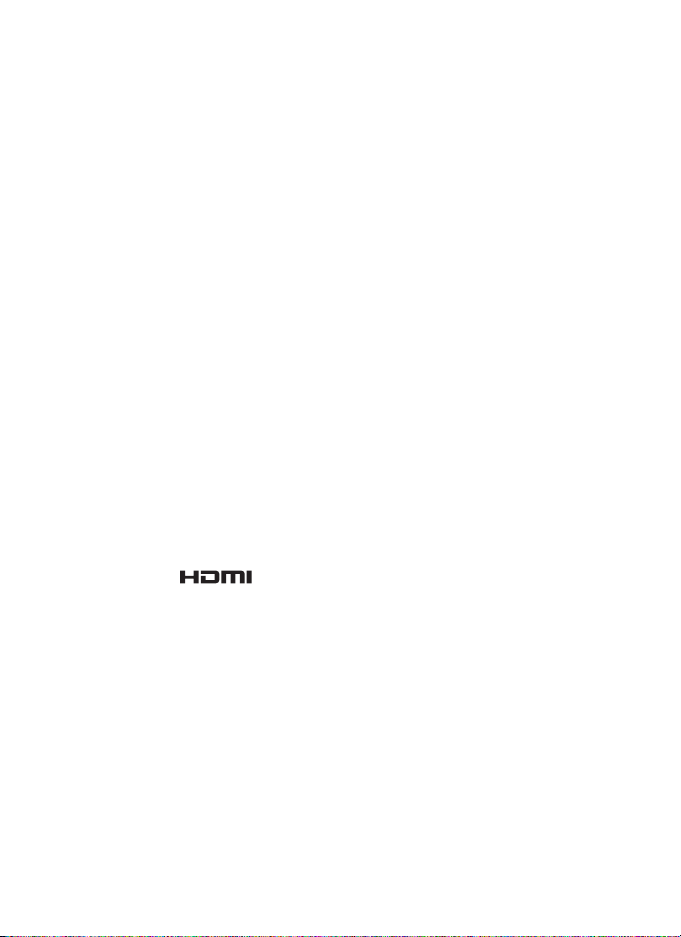
Сведения о товарных знаках
• Microsoft, Windows и Windows Vista являются охраняемыми товарными знаками
или официальными товарными знаками корпорации Майкрософт в США и/или
других странах.
• Macintosh, Mac OS и QuickTime являются товарными знаками компании Apple Inc.
• Adobe и Acrobat являются зарегистрированными товарными знаками
корпорации Adobe Systems Inc.
• Логотипы SD и SDHC являются товарными знаками SD-3C, LLC.
• PictBridge является товарным знаком.
HDMI логотип ( ), и High-Definition Multimedia Interface являются
•
товарными знаками или зарегистрированными товарными знаками HDMI
Licensing LLC.
• Все прочие торговые наименования, приводимые в настоящем руководстве и в
другой документации, которая поставляется вместе с изделиями компании
Nikon, являются товарными знаками или зарегистрированными товарными
знаками своих владельцев.
AVC Patent Portfolio License
Данный продукт имеет лицензию AVC Patent Portfolio License для личного и
некоммерческого использования клиентом в целях (i) кодирования видео в
соответствии со стандартом AVC («видеосодержимое AVC») и/или (ii)
декодирования видеосодержимого AVC, закодированного клиентом в рамках
личной и некоммерческой деятельности и/или полученного от поставщика
видеосодержимого, имеющего лицензию на предоставление видеосодержимого
AVC. Эта лицензия не распространяется на любое другое использование, а также
не подразумевается для такого использования. Дополнительную информацию
можно получить от MPEG LA, L.L.C.
См. веб-сайт http://www.mpegla.com.
Page 3
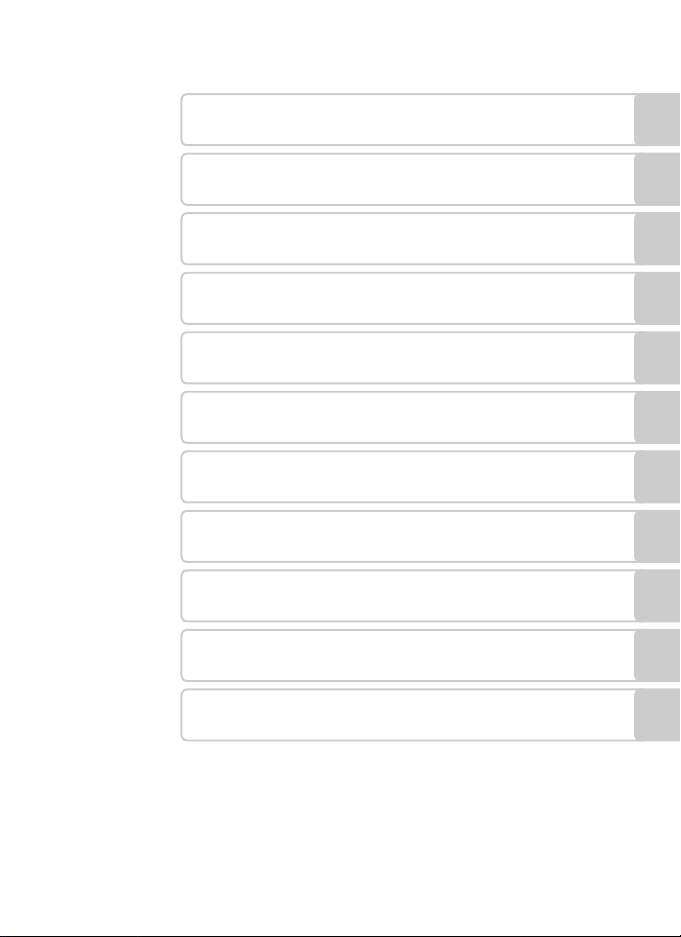
Введение
Первые шаги
Съемка и просмотр снимков: G простой авто режим
Дополнительные сведения о режиме съемки
Дополнительные сведения о режиме просмотра
Редактирование изображения
Запись и просмотр видеороликов
Подключение к телевизору, компьютеру и принтеру
Основные настройки фотокамеры
Замечания по уходу за фотокамерой и ее
использованию
Технические примечания
i
Page 4
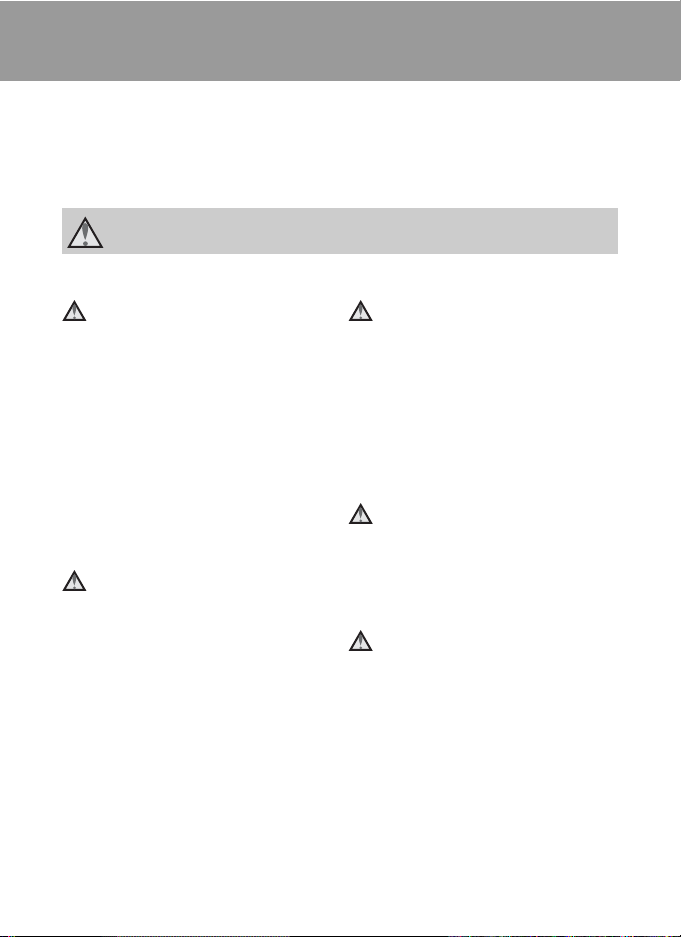
Меры предосторожности
Перед началом работы с устройством внимательно изучите следующие меры
безопасности во избежание получения травм и повреждения изделия Nikon.
Всем лицам, использующим данное изделие, следует ознакомиться с
инструкциями по безопасности.
Возможные последствия нарушения указанных мер безопасности обозначены
следующим символом:
Данным символом отмечены предупреждения и сведения, с которыми необходимо
ознакомиться до начала работы с изделием Nikon во избежание травм.
ПРЕДУПРЕЖДЕНИЯ
В случае неисправности
выключите фотокамеру
При появлении дыма или необычного
запаха, исходящего из фотокамеры
или блока питания, отсоедините блок
питания от сети и немедленно
извлеките батареи, стараясь не
допустить ожогов. Продолжение
работы с устройством может
привести к получению травм. После
извлечения батареи или отключения
источника питания дост авьте изделие
для проверки в ближайший
авторизованный сервисный центр
компании Nikon.
Не разбирайте фотокамеру
Прикосновение к внутренним частям
фотокамеры или сетевого блока
питания может привести к получению
травм. Ремонт должен производиться
только квалифицированными
специалистами. В случае повреждения
корпуса фотокамеры или сетевого
блока питания в результате падения
или другого происшествия отключите
сетевой блок питания и/или извлеките
батареи и доставьте изделие для
проверки в ближайший
авторизованный сервисный центр
Nikon.
Не пользуйтесь фотокамерой или сетевым
питания при наличии
воздухе легковоспламеняющихся газов
Не работайте с электронным
оборудованием и с фотокамерой при
наличии в воздухе
легковоспламеняющихся газов: это
может привести к взрыву или пожару.
Меры предосторожности
при обращении с ремнем
фотокамеры
Запрещается надевать ремень
фотокамеры на шею младенца или
ребенка.
Храните в недоступном для
детей месте
Примите особые меры
предосторожности во избежание
попадания батарей и других небольших
предметов детям в рот.
блоком
в
ii
Page 5
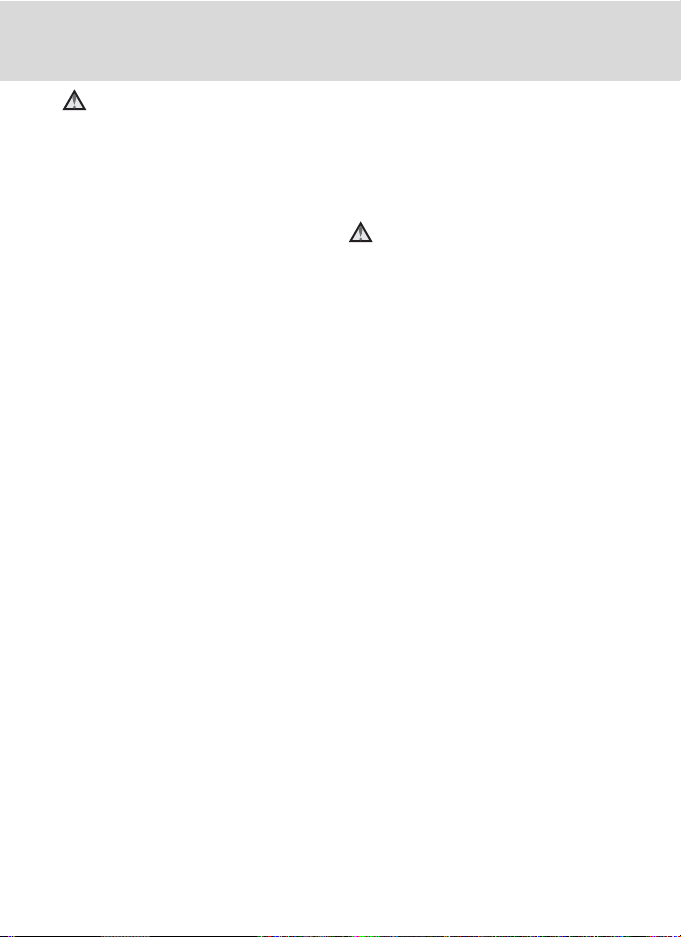
Меры предосторожности
Соблюдайте меры
предосторожности при
обращении с батареями
Неправильное обращение с батареями
может привести к их протеканию или
взрыву. При обращении с батареями для
данного изделия соблюдайте следующие
меры предосторожности
•
Перед заменой батарей выключите
изделие. Если используется сетевой
блок питания, убедитесь, что он
отключен от сети
Используйте только батареи,
•
рекомендованные для данного изделия
(
A 14
). Не используйте старые и новые
батареи одновременно, а также батареи
разных производителей или типов
При зарядке никель-
•
металлогидридных аккумуляторных
батарей Nikon EN-MH2 следует
использовать только указанное
зарядное устройство и заряжать по
четыре батареи одновременно. При
замене батарей на батареи типа
EN-MH2-B2 (приобретаются отдельно)
покупайте два комплекта (всего четыре
батареи)
• Аккумуляторные батареи
• Соблюдайте полярность установки
• Не закорачивайте и не разбирайте
•
•
• Не перевозите и не храните
•
.
EN-MH2 предназначены для
использования только в цифровых
фотокамерах Nikon и совместимы с
фотокамерой COOLPIX L110.
батарей.
батареи.
Не удаляйте и не вскрывайте
изоляцию или корпус батарей.
Не допускайте воздействия пламени
или высоких температур на батареи
Не погружайте батареи в воду и не
допускайте попадания на них воды.
батареи вместе с металлическими
предметами, например
украшениями или шпильками.
Из полностью разряженных батарей
может вытекать жидкость. Во избежание
повреждения изделия извлекайте из него
разряженные батареи
.
.
.
.
.
•
Немедленно прекратите использовать
батарею, если вы заметили в ней какие-либо
изменения, например смену окраски или
деформацию
•
В случае попадания жидкости, вытекшей
из поврежденной батареи, на одежду или
кожу немедленно смойте ее большим
количеством воды
•
Не допускайте попадания воды на
устройство. Несоблюдение этого
требования может привести к возгоранию
или поражению электрическим током
Пыль на металлических частях сетевой
•
вилки или вокруг них необходимо
удалять с помощью сухой ткани.
Продолжение работы с устройством
может привести к возгоранию
Не пользуйтесь сетевым шнуром и не
•
находитесь рядом с зарядным устройством
во время грозы. Несоблюдение этого
требования может привести к поражению
электрическим током
Берегите шнур питания от повреждений, не
•
вносите в него конструктивные изменения,
не перегибайте его и не тяните за него с
силой, не ставьте на него тяжелые
предметы, не подвергайте его воздействию
высоких температур или открытого огня. В
случае повреждения изоляции сетевого
шнура и оголения проводов отнесите его
для проверки в авторизованный сервисный
центр Nikon. Несоблюдение этого
требования может привести к возгоранию
или поражению электрическим током
Не прикасайтесь к сетевой вилке или к
•
зарядному устройству мокрыми руками.
Несоблюдение этого требования может
привести к поражению электрическим
током
•
Не используйте с преобразователями
напряжения или преобразователями
постоянного тока. Несоблюдение этого
требования может привести к повреждению
изделия, а также к его перегреву или
возгоранию
.
.
Во время эксплуатации
зарядного устройства
(поставляется отдельно)
соблюдайте следующие
меры предосторожности:
.
.
.
.
.
.
iii
Page 6
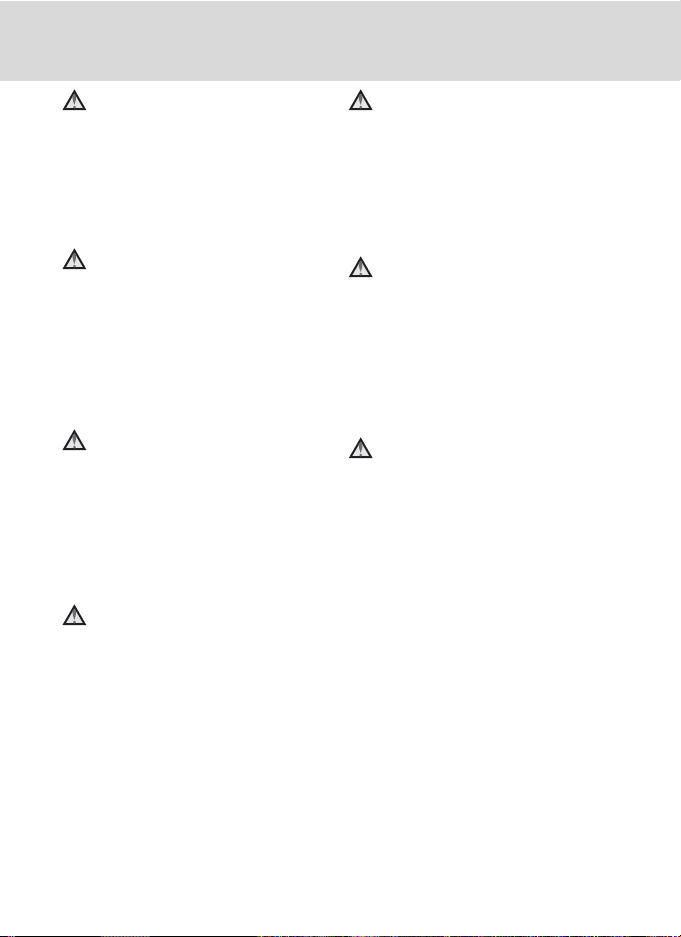
Меры предосторожности
Используйте только
соответствующие кабели
При подключении кабелей к входным и
выходным разъемам и гнездам
фотокамеры используйте только
специальные кабели Nikon,
поставляемые вместе с фотокамерой
или продаваемые отдельно.
Соблюдайте осторожность
при обращении с
подвижными частями
фотокамеры
Будьте внимательны. Следите за тем,
чтобы ваши пальцы и другие
предметы не были зажаты крышкой
объектива или другими подвижными
частями фотокамеры.
Компакт-диски
Запрещается воспроизводить
компакт-диски, прилагаемые
к изделию, в аудиопроигрывателях
компакт-дисков. Воспроизведение
компакт-дисков с данными на
аудиопроигрывателе может привести
к нарушениям слуха или
повреждению оборудования.
Соблюдайте осторожность
при использовании вспышки
Применение вспышки рядом с глазами
снимаемого ч еловека может привест и к
временному ухудшению зрения.
Особую осторожность следует
соблюдать при фотографировании
детей: вспышка должна находится на
расстоянии не менее 1 м от объекта
съемки.
Не используйте вспышку,
когда ее излучатель
соприкасается с телом
человека или каким-либо
предметом
Несоблюдение этой меры
предосторожности может привес
ожогам или пожару.
Избегайте контакта
с жидкокристаллическим
веществом
Если монитор разбился, необходимо
предпринять срочные меры во
избежание травм осколками стекла и
предупредить попадание
жидкокристаллического вещества на
кожу, в глаза и в рот.
Выключайте питание при
использовании в самолете
или в больнице
Выключайте питание, находясь
внутри самолета во время взлета или
посадки.
При использовании в больнице
выполняйте предписания для этой
больницы. Электромагнитные волны,
излучаемые этой фотокамерой, могут
вызвать нарушения в работе
электронных систем в самолете или
приборов в больнице.
ти к
iv
Page 7

Уведомления
Символ для раздельной
утилизации, применяемый
в европейских странах
Данный символ означает, что
изделие должно
утилизироваться отдельно.
Следующие замечания
касаются только
пользователей в
европейских странах.
• Данное изделие предназначено
для раздельной утилизации
в соответствующих пунктах
утилизации. Не выбрасывайте
изделие вместе с бытовым
мусором.
• Подробные сведения можно
получить у продавца или в местной
организации, ответственной за
вторичную переработку отходов.
Этот символ на батарее
указывает на то, что данная
батарея подлежит
раздельной утилизации.
Следующие замечания касаются
только пользователей в европейских
странах:
• Все батареи, независимо от того,
промаркированы ли они этим
символом или нет, подлежат
раздельной утилизации в
соответствующих пунктах сбора. Не
выбрасывайте их вместе с
бытовыми отходами.
• Подробные сведения можно
получить у продавца или в местной
организации, ответственной за
вторичную переработку отходов.
v
Page 8
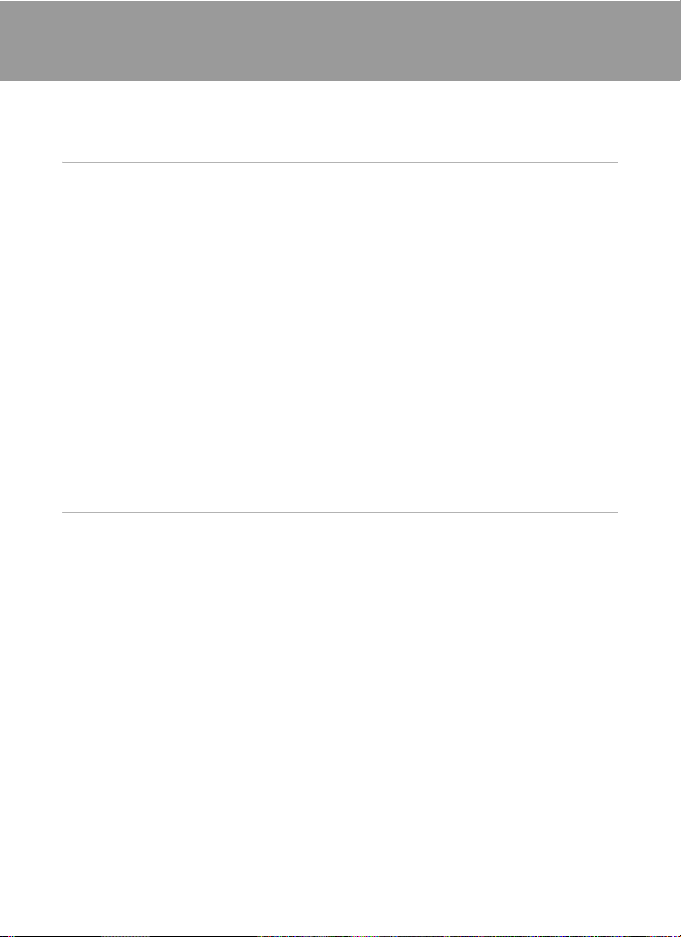
Оглавление
Меры предосторожности ................................................................................................................ ii
ПРЕДУПРЕЖДЕНИЯ...............................................................................................................................................ii
Уведомления ..........................................................................................................................................v
Введение ................................................................................................................................................1
Об этом руководстве..........................................................................................................................1
Информация и меры предосторожности .................................................................................2
Основные части фотокамеры.........................................................................................................4
Корпус фотокамеры............................................................................................................................................4
Подъем и опускание встроенной вспышки ......................................................................................6
Прикрепление ремня фотокамеры и крышки объектива.......................................................7
Монитор......................................................................................................................................................................8
Основные операции .........................................................................................................................10
A кнопка (режим съемки).........................................................................................................................10
c кнопка (просмотр)....................................................................................................................................10
b кнопка видеосъемки................................................................................................................................10
Мультиселектор .................................................................................................................................................11
d Кнопка меню..............................................................................................................................................12
Переключение между вкладками ..........................................................................................................12
Экраны справки..................................................................................................................................................13
Спусковая кнопка затвора..........................................................................................................................13
Первые шаги...................................................................................................................................... 14
Установка батарей.............................................................................................................................14
Применимые батареи.....................................................................................................................................14
Включение и выключение фотокамеры............................................................................................14
Настройка языка отображения, даты и времени ................................................................16
Установка карт памяти ....................................................................................................................18
Извлечение карт памяти ..............................................................................................................................19
vi
Page 9
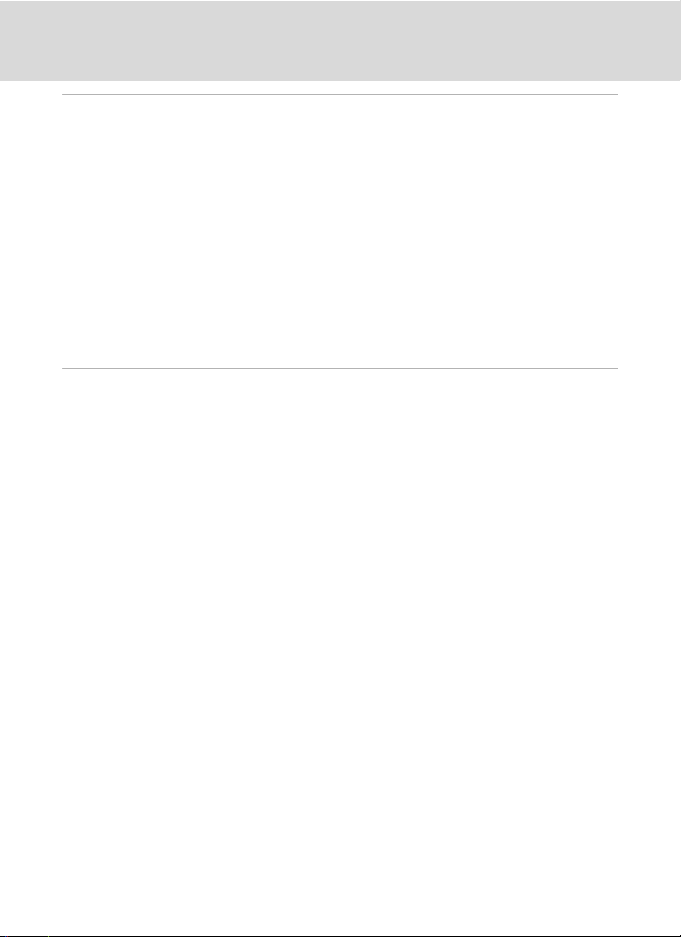
Оглавление
Съемка и просмотр снимков: G простой авто режим..................................................20
Шаг 1. Включение фотокамеры и выбор режима G (простой авто режим) ..........20
Индикаторы, отображаемые в режиме G (простой авто режим) ................................21
Шаг 2. Компоновка кадра ...............................................................................................................22
Использование зума........................................................................................................................................23
Шаг 3. Фокусировка и съемка.......................................................................................................24
Шаг 4. Просмотр и удаление изображений ...........................................................................26
Просмотр изображений (режим просмотра)...............................................................................26
Удаление изображений ................................................................................................................................26
Простой авто режим.........................................................................................................................28
Использование вспышки................................................................................................................29
Съемка с автоспуском......................................................................................................................32
Регулировка яркости: поправка экспозиции........................................................................33
Дополнительные сведения о режиме съемки................................................................... 34
Выбор режима съемки ....................................................................................................................34
Съемка сюжетов (сюжетный режим).........................................................................................35
Выбор сюжетного режима..........................................................................................................................35
Функции....................................................................................................................................................................36
Снимки для панорамы ...................................................................................................................................42
Автоматическая съемка улыбающихся лиц
(режим интеллектуального портрета) .....................................................................................44
Непрерывная высокоскоростная съемка (спортивная непрерывная).....................46
Меню спортивной непрерывной съемки ......................................................................................47
Авто режим ...........................................................................................................................................48
Режим макросъемки........................................................................................................................................49
Меню съемки (автоматический режим)............................................................................................50
Отображение меню съемки.......................................................................................................................50
A Режим изображения (качество изображения/размер изображения).................51
B Баланс белого (регулировка оттенка)........................................................................................53
C Непрерывный...............................................................................................................................................55
E Чувствительность......................................................................................................................................56
F Параметры цвета ........................................................................................................................................57
Настройки фотокамеры, которые нельзя установить одновременно .......................58
vii
Page 10
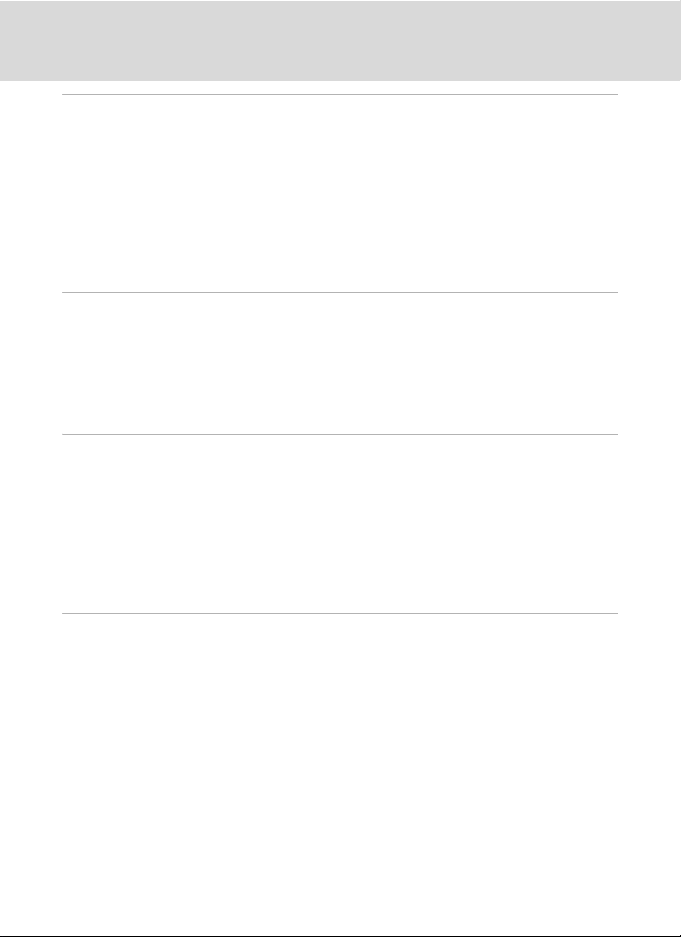
Оглавление
Дополнительные сведения о режиме просмотра ........................................................... 59
Полнокадровый просмотр ............................................................................................................59
Просмотр нескольких изображений: просмотр уменьшенных изображений .....60
Отображение календаря..............................................................................................................................61
Просмотр крупным планом: увеличение при просмотре ..............................................62
Меню просмотра................................................................................................................................63
a Задание печати ............................................................................................................................................64
b Показ слайдов..............................................................................................................................................66
c Удалить ...............................................................................................................................................................67
Редактирование изображения..................................................................................................69
Функция редактирования изображения ................................................................................69
Редактирование изображений....................................................................................................70
I D-Lighting: повышение яркости и контраста.........................................................................70
g Уменьшенный снимок: изменение размеров изображений......................................71
o Кадрирование: создание кадрированной копии ................................................................72
Запись и просмотр видеороликов ..........................................................................................73
Запись видеороликов ......................................................................................................................73
Меню видео...........................................................................................................................................................75
D Параметры видео.......................................................................................................................................77
I Режим автофокуса.....................................................................................................................................78
Y Подавление шумов от ветра ............................................................................................................78
Просмотр видеороликов ...............................................................................................................79
Удаление видеороликов ..............................................................................................................................79
Подключение к телевизору, компьютеру и принтеру ...................................................80
Подключение к телевизору...........................................................................................................80
Подключение к компьютеру.........................................................................................................82
Перед подключением фотокамеры......................................................................................................82
Передача снимков с фотокамеры на компьютер.......................................................................83
Подключение к принтеру...............................................................................................................87
Подключение фотокамеры к принтеру.............................................................................................88
Поочередная печать изображений .....................................................................................................89
Печать нескольких изображений..........................................................................................................90
viii
Page 11
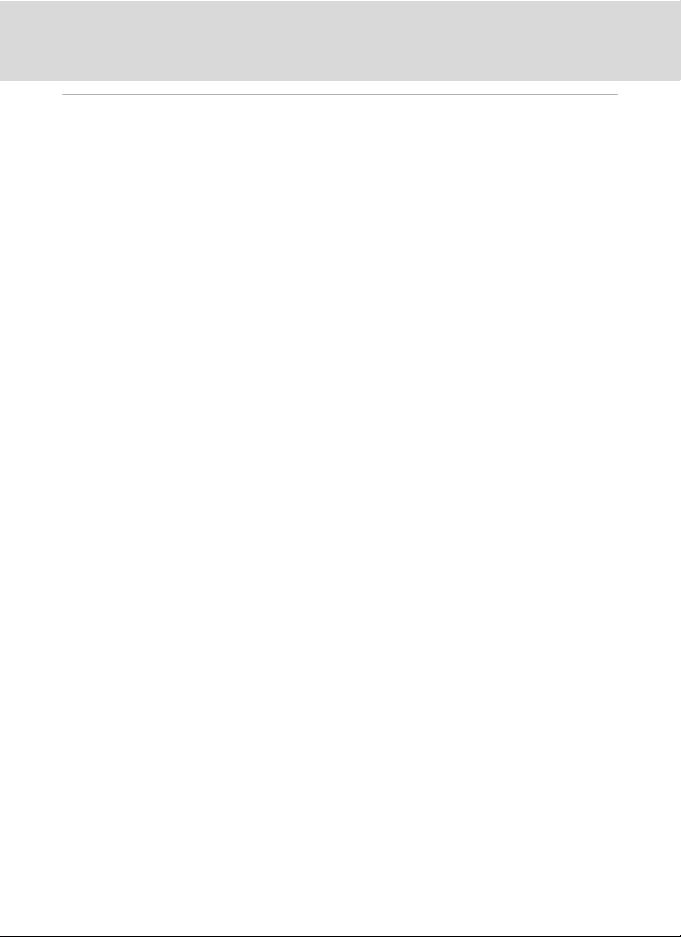
Оглавление
Основные настройки фотокамеры ......................................................................................... 93
Меню настройки.................................................................................................................................93
a Меню ...................................................................................................................................................................96
c Экран приветствия....................................................................................................................................97
d Дата.......................................................................................................................................................................98
e Настройка монитора ...........................................................................................................................101
f Впечатывание даты ................................................................................................................................103
g Подавление вибраций........................................................................................................................104
U Обнаружение движения.....................................................................................................................105
h АФ–помощь................................................................................................................................................106
i Настройка звука.......................................................................................................................................107
k Автовыключение......................................................................................................................................108
l Форматирование памяти/m Форматирование карты памяти ..............................109
n Язык/Language...........................................................................................................................................110
H Настройки ТВ .............................................................................................................................................110
d Предупреждение о закрытых глазах.........................................................................................111
p Сброс всех значений............................................................................................................................112
s Тип батарей .................................................................................................................................................114
d Защита ...........................................................................................................................................................114
f Повернуть снимок..................................................................................................................................115
h Копирование: копирование снимков с карты памяти во внутреннюю
память фотокамеры и наоборот.........................................................................................................116
r Версия прошивки ..................................................................................................................................117
ix
Page 12
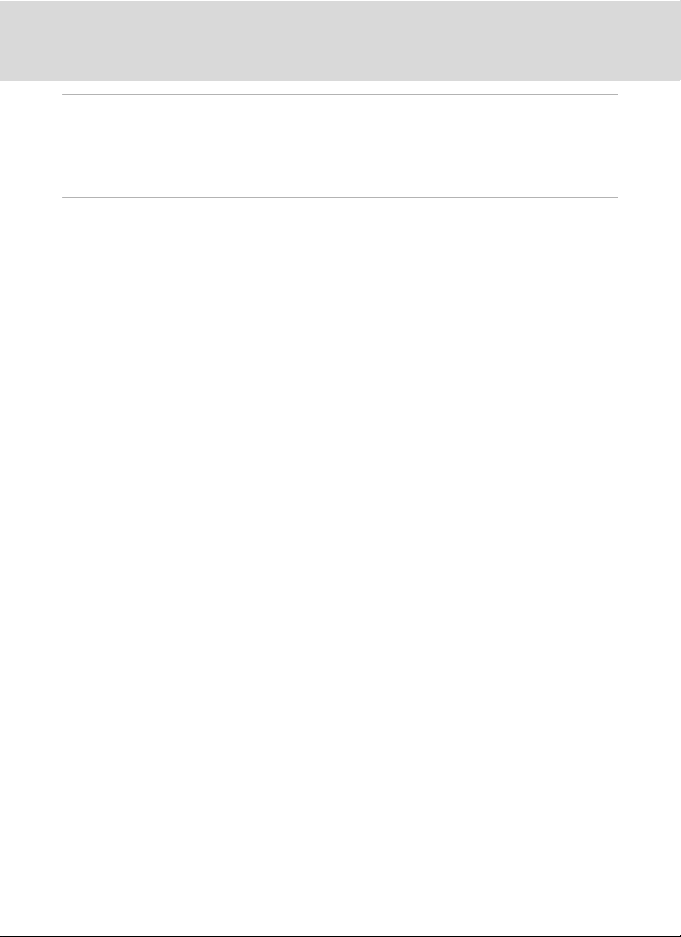
Оглавление
Замечания по уходу за фотокамерой и ее использованию.......................................118
Уход за фотокамерой ....................................................................................................................118
Чистка......................................................................................................................................................................120
Хранение ..............................................................................................................................................................121
Технические примечания..........................................................................................................122
Дополнительные принадлежности ........................................................................................122
Рекомендованные карты памяти.........................................................................................................122
Имена файлов изображений и имена папок ......................................................................123
Сообщения об ошибках ...............................................................................................................124
Поиск и устранение неисправностей.................................................................................... 128
Технические характеристики.................................................................................................... 133
Поддерживаемые стандарты .................................................................................................................136
Алфавитный указатель ................................................................................................................. 137
x
Page 13
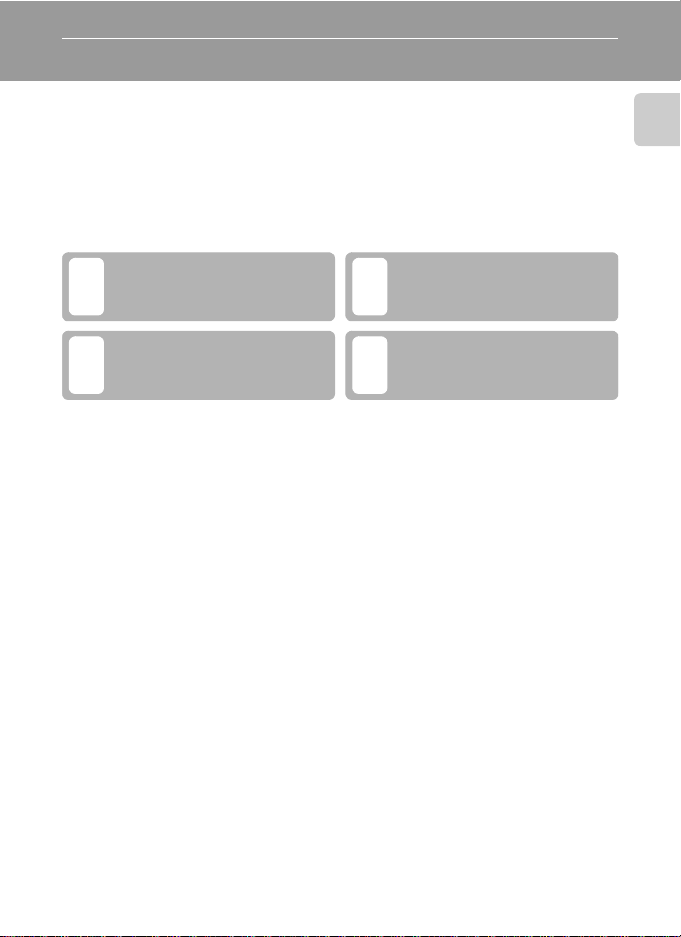
Введение
Об этом руководстве
Благодарим вас за приобретение цифровой фотокамеры Nikon COOLPIX L110. Это
руководство поможет вам в полной мере воспользоваться всеми ее
преимуществами. Перед применением фотокамеры внимательно прочтите
данное руководство и держите его в месте, доступном для всех, кто будет
использовать фотокамеру.
Символы и обозначения
Для облегчения поиска необходимой информации используются следующие
символы и обозначения.
Этим символом обозначены
предупреждения, с которыми необходимо
B
ознакомиться во избежание повреждения
фотокамеры.
Этим символом обозначены полезные
D
советы по работе с фотокамерой.
Введение
Этим символом обозначены примечания, с
которыми необходимо ознакомиться перед
C
использованием фотокамеры.
Этот символ указывает на то, что в другом
месте данного руководства или в
A
руководство
содержится дополнительная
информация.
краткое
Обозначения
•
Карточка памяти Secure Digital (SD) далее именуется “карточкой памяти”.
•
Настройки на момент покупки далее называются “настройками по умолчанию”.
•
Пункты меню, отображаемые на мониторе фотокамеры, названия кнопок и текст сообщений,
отображаемых на мониторе компьютера, обозначены полужирным шрифтом.
Примеры изображения на мониторе
На примерах в данном руководстве мониторы иногда показаны без
изображений. Это позволяет лучше видеть символы на мониторах.
Рисунки и изображения на экране
Рисунки и текст на экране, приведенные в данном руководстве,
могут отличаться от отображаемых фактически.
C Карточки памяти
Изображения, сделанные этой фотокамерой, можно сохранять во внутренней памяти
фотокамеры или на съемных картах памяти. Если карта памяти вставлена, то все новые
изображения сохраняются на карте памяти, а все операции удаления, просмотра и
форматирования применяются только к изображениям на карте памяти. Прежде чем
форматировать внутреннюю память или использовать ее для сохранения, удаления или
просмотра изображений, карту памяти необходимо извлечь из фотокамеры.
1
Page 14
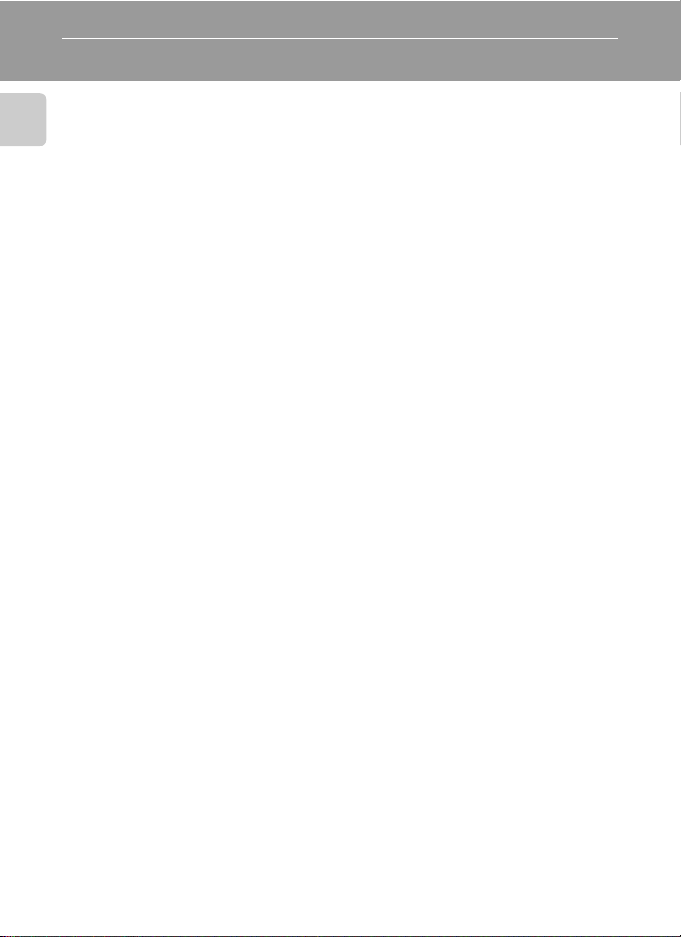
Информация и меры предосторожности
Концепция “постоянного совершенствования”
В рамках развиваемой компанией Nikon концепции постоянного совершенствования
пользователям предоставляется регулярно обновляемая информация о поддержке
Введение
выпущенных изделий и учебные материалы на следующих веб-сайтах.
• Для пользователей в США: http://www.nikonusa.com/
• Для пользователей в Европе и Африке: http://www.europe-niko n.com/support/
• Для пользователей в странах Азии, Океании и Ближнего Востока.
http://www.nikon-asia.com/
Посетите один из этих веб-сайтов д ля получения последних сведений об изделиях, советов, ответов
на часто задаваемые вопросы и общих рекомендаций по фотосъемке и обработке цифровых
изображений. Дополнительные сведения можно получить у региональных представителей
компании Nikon. Контактные сведения см. на веб-сайте:
http://imaging.nikon.com/
Используйте только фирменные электронные принадлежности
Nikon
Фотокамеры Nikon COOLPIX отвечают самым современным стандартам и имеют сложную
электронную схему. Только фирменные электронные принадлежности Nikon (в том числе
зарядные устройства, батареи и сетевые блоки питания), одобренные корпорацией Nikon
специально для использования с данной моделью цифровой фотокамеры Nikon, полностью
соответствуют необходимым эксплуатационным параметрам и требованиям техники
безопасности для данной электронной схемы.
ИСПОЛЬЗОВАНИЕ ЭЛЕКТРОННЫХ ПРИНАДЛЕЖНОСТЕЙ ДРУГИХ ПРОИЗВОДИТЕЛЕЙ МОЖЕТ
ПРИВЕСТИ К ПОВРЕЖДЕНИЮ ФОТОКАМЕРЫ И АННУЛИРОВАНИЮ ГАРАНТИИ
Для получения сведений о фирменных принадлежностях Nikon обратитесь к местному
официальному торговому представителю компании Nikon.
Перед съемкой важных событий
Прежде чем делать снимки важных событий (например, свадеб) или брать фотокамеру в путешествие,
сделайте пробный снимок и убедитес ь, что фотокамера работает нормально. Компания Nikon не
несет ответственности за убытки или упущенную выгоду, возникшие в результате неправильной
работы изделия.
О руководствах
• Никакая часть руководств, включенных в комплект поставки данного продукта, не может
быть воспроизведена, передана, переписана, сохранена в системе резервного копирования
или переведена на любой язык в любой форме любыми средствами без предварительного
письменного разрешения Nikon.
• Компания Nikon сохраняет за собой право изменять любые характеристики аппаратного и
программного обеспечения, описанного в данных руководствах, в любое время и без
предварительного уведомления.
• Компания Nikon не несет ответственности за какой бы то ни было ущерб, вызванный пр именен ием
данного изделия.
• Были приложены все усилия для того, чтобы обеспечить точность и полноту приведенной в
руководствах информации. Компания Nikon будет благодарна за любую информацию о
замеченных ошибках и упущениях, переданную в ближайшее представительство компании
(адрес сообщается отдельно).
NIKON.
2
Page 15
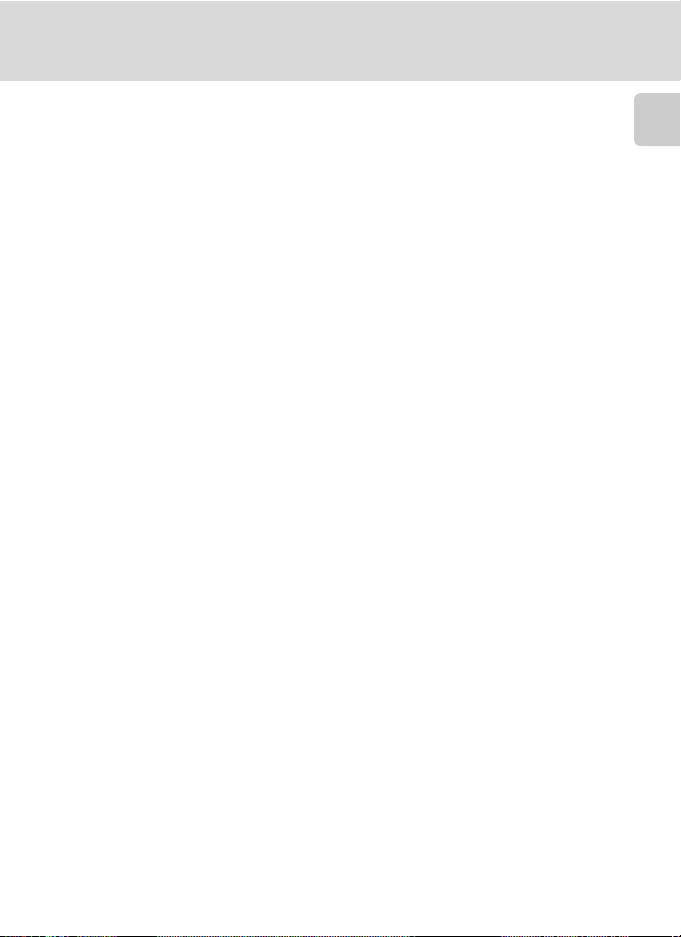
Информация и меры предосторожности
Уведомление о запрещении копирования или воспроизведения
Необходимо помнить, что даже простое обладание материалом, скопированным или воспроизведенным
цифровым способом с помощью сканера, цифровой фотокамеры или другого устройства, может
преследоваться по закону.
• Материалы, копирование или воспроизведение которых запрещено законом
Не копируйте и не воспроизводите денежные банкноты, монеты, ценные бумаги,
государственные ценные бумаги и ценные бумаги органов местного самоуправления, даже
если такие копии и репродукции отмечены штампом “образец”. Копирование или
воспроизведение денежных знаков, монет или ценных бумаг, имеющих хождение в
зарубежных странах, запрещено. Запрещено копирование и воспроизведение негашеных
почтовых марок и почтовых открыток, выпущенных государством, без письменного
разрешения государственных органов. Запрещено копирование и воспроизвед ение печатей
государственных учреждений и документов, заверенных в соответствии
с законодательством.
• Предостережения относительно копирования и воспроизведения
Копии и репродукции ценных бумаг, выпущенных частными компаниями (акции, векселя,
чеки, подарочные сертификаты и т. д.), сезонных билетов или купонов помечаются
предупреждениями согласно требованиям государственных органов, кроме минимального
числа копий, необходимых для использования компанией в деловых целях. Не копируйте и
не воспроизводите государственные паспорта; лицензии, выпущенные государственными
учреждениями и частными компаниями; удостоверения личности и такие документы, как
пропуска или талоны на питание.
• Уведомления о соблюдении авторских прав
Копирование или воспроизведение книг, музыкальных произведений, произведений
живописи, гравюр, географических карт, чертежей, фильмов и фотографий
с зарегистрированным авторским правом охраняется государственным и международным
законодательством об авторском праве. Не используйте изделие для изготовления
незаконных копий, нарушающих законодательство об авторском праве.
Утилизация устройств хранения данных
Обратите внимание, что при удалении изображений или форматировании устройств хранения
данных, таких как карточки памяти или внутренняя память фотокамеры, исходные данные
изображений уничтожаются не полностью. В некоторых случаях файлы, удаленные с
отслуживших свой срок устройств хранения данных, можно восстановить с помощью
имеющихся в продаже программных средств. Информацией личного характера могут
воспользоваться злоумышленники. Ответственность за обеспечение конфиденциальности
любой подобной информации лежит исключительно на пользователе.
Прежде чем избавиться от неиспользуемых устройств хранения данных или передать пра во
собственности на них другому лицу, следует стереть всю информацию с помощью имеющег ося
в продаже специального программного обеспечения или отформатировать устройство, а
затем заполнить его изображениями, не содержащими личной информации (например, видами
ясного неба). Не забудьте также заменить изображения, выбранные в качестве заставки
приветствия (A 97). При физическом уничтожении устройств хранения данных соблюдайте
меры предосторожности, чтобы не нанести ущерба здоровью или имуществу.
Введение
3
Page 16
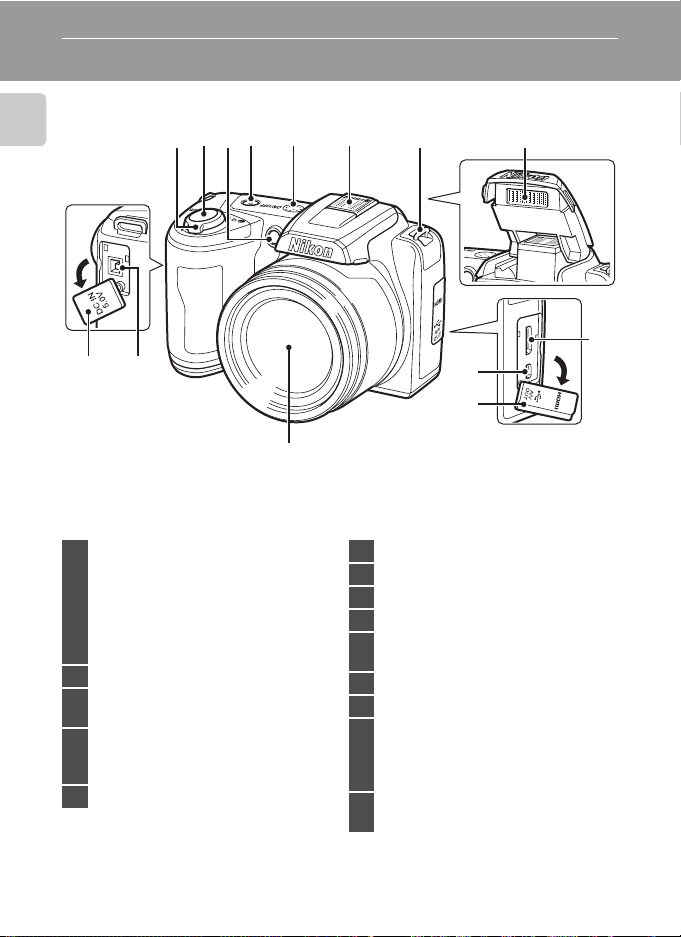
Основные части фотокамеры
Корпус фотокамеры
Введение
1314
Кнопка зуммирования ...........................23
f : уменьшение зума ....................23
g : увеличение зума .....................23
1
h : просмотр уменьшенных
изображений .............................60
увеличение при просмотре
i :
j : справка ..........................................13
2 Спусковая кнопка затвора .................24
Индикатор автоспуска ..........................32
3
Вспомогательная подсветка АФ
Выключатель питания/индикатор
4
включения питания
......................................................................20, 108
5 Динамик ...........................................................79
4321
..... 25, 106
12
.....62
765
8
9
10
11
6
Встроенный микрофон (стерео)
7
Проушина для ремня фотокамеры
8 Встроенная вспышка .........................6, 29
9 Разъем HDMI mini ......................................80
Разъем USB и аудио-/
10
видеовыход ...................................80, 83, 88
11 Крышка разъемов .....................80, 83, 88
12 Объектив ........................................... 120, 133
Входной разъем постоянного тока
(для сетевого блока питания,
13
приобретаемого дополнительно в
компании Nikon)
Крышка входного разъема
14
постоянного тока ......................................15
..................................15, 122
........73
..................7
4
Page 17
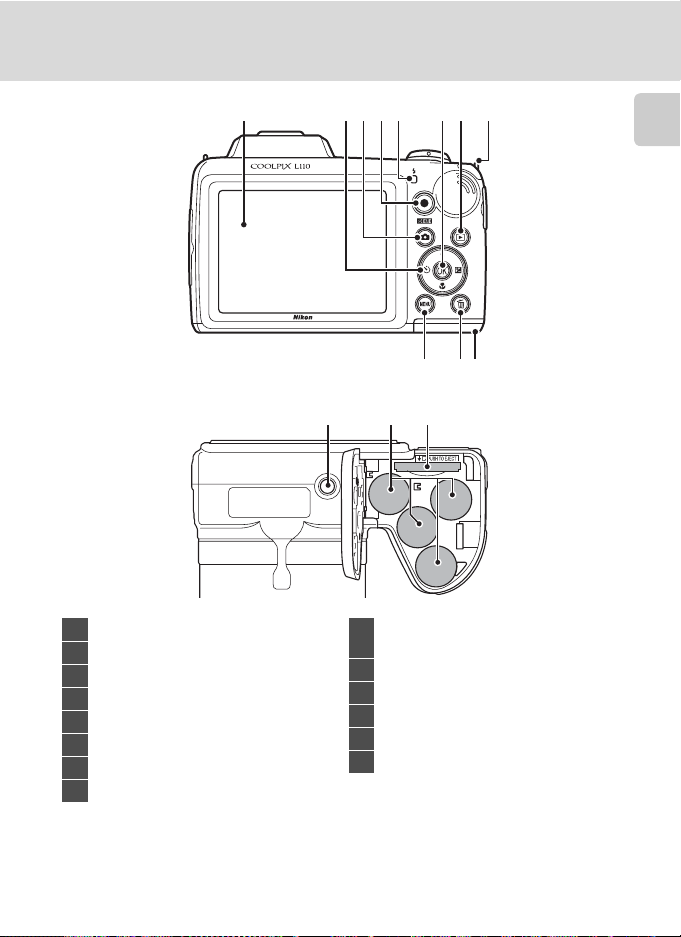
Основные части фотокамеры
1 Монитор .............................................................8
2 Мультиселектор .........................................11
3 A кнопка (режим съемки) .................10
4 b кнопка видеосъемки .......................10
5 Индикатор вспышки ...............................29
6 k кнопка (сделать выбор) ................. 11
7 c кнопка (просмотр) ...................10, 26
8
Проушина для ремня фотокамеры
.......7
4321
7658
10 911
12 13 14
Батарейный отсек/
9
крышка гнезда для карты памяти
10 l кнопка (удалить) ..........................26, 79
11 Кнопка d ...................12, 50, 63, 75, 94
12 Штативное гнездо
13 Батарейный отсек .....................................14
14 Гнездо для карты памяти .....................18
Введение
......14, 18
5
Page 18
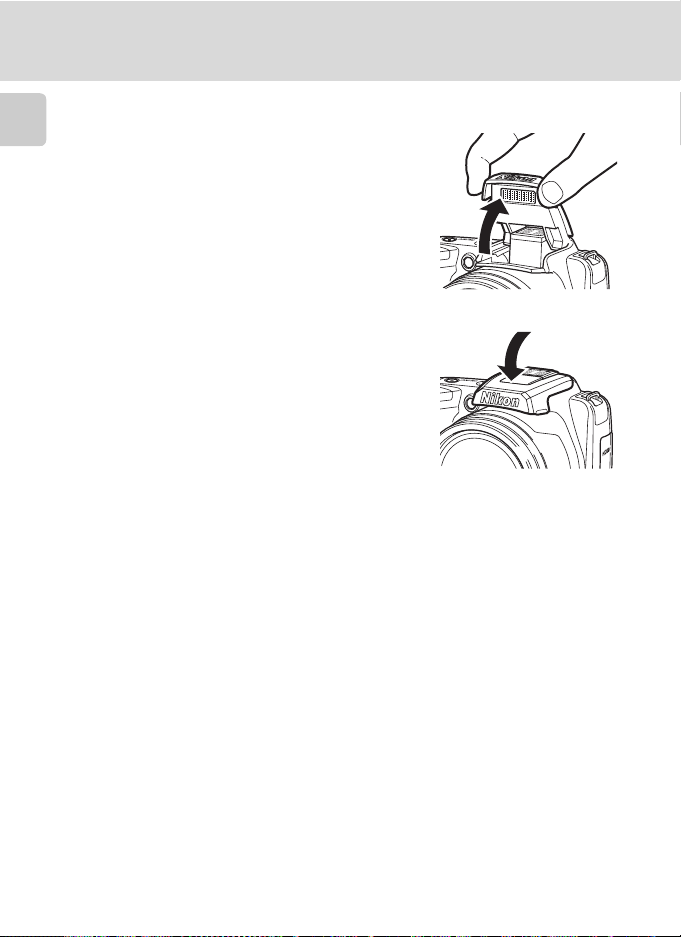
Основные части фотокамеры
Подъем и опускание встроенной вспышки
Подъем встроенной вспышки
Введение
Дополнительные сведения о настройках вспышки
см. в разделе “Использование вспышки” (A 29).
Опускание встроенной вспышки
Если вспышка не используется, осторожно нажмите
встроенную вспышку вниз, чтобы убрать ее.
6
Page 19
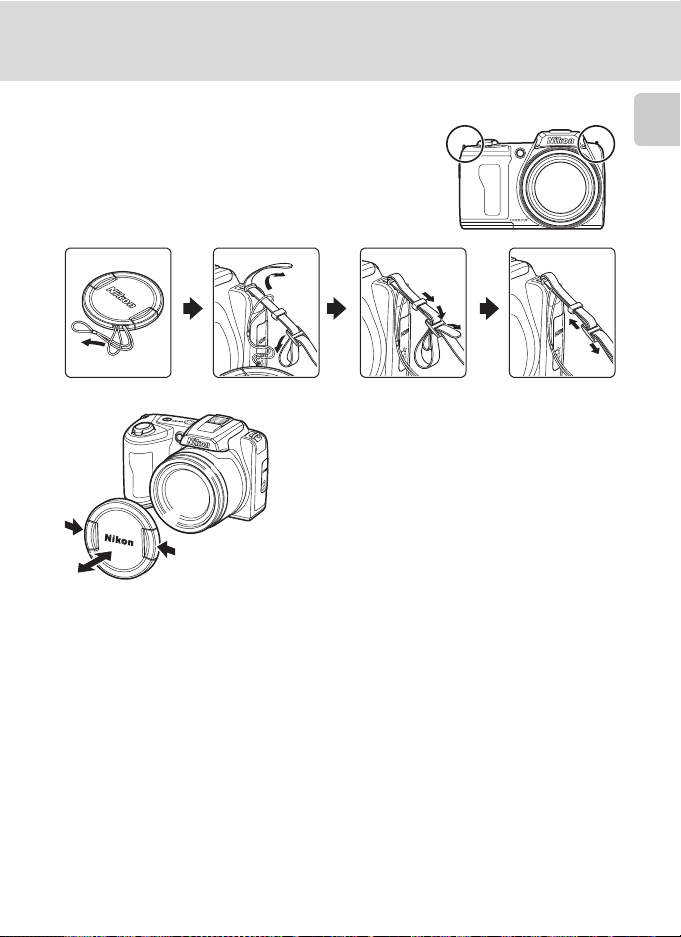
Основные части фотокамеры
Прикрепление ремня фотокамеры и крышки объектива
Прикрепите крышку объектива к ремню
фотокамеры, а затем прикрепите ремень к
фотокамере (в двух местах).
Введение
B Крышка объектива
• Снимайте крышку объектива перед началом фотосъемки.
• Если вы не ведете фотосъемку (например, при выключенном питании или при переносе
камеры), прикрепляйте крышку к объективу для его защиты.
7
Page 20
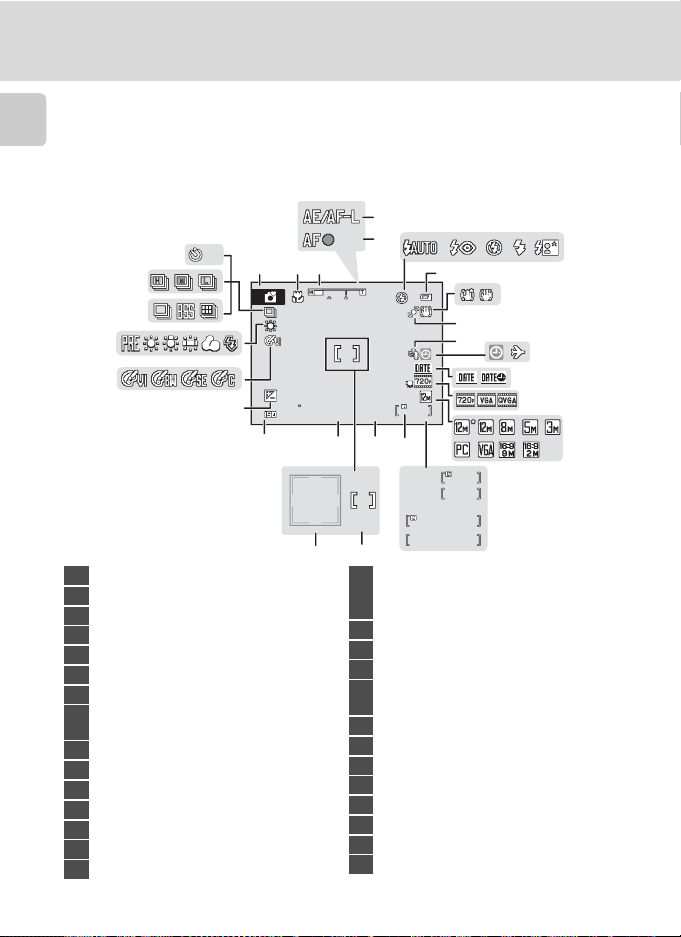
Основные части фотокамеры
1
m 0 0 s
1
m 0 0 s
F3 .5
1/ 125
+1 .0
9 9 9
99 9
9 9 9 9
10
32 00
Монитор
В режиме съемки и просмотра на мониторе могут отображаться следующие индикаторы
(фактическое изображение на мониторе зависит от текущих настроек фотокамеры).
Введение
Индикаторы и информация о фото, отображаемые во время съемки и
просмотра, отключаются через несколько секунд (A 101).
Съемка
4
5
7
9
10
8
11 12
25
27
26
28
10
123
6
24
+1.0
+1.0
23
22
1
Режим съемки*............20, 34, 44, 46, 48, 73
2 Режим макросъемки ............................... 49
3 Индикатор зума ...................................23, 49
4 Индикатор AE/AF-L ..................................43
5 Индикатор фокусировки ..................... 24
6 Режим вспышки .......................................... 29
7
Индикатор уровня заряда батареи
Символ подавления вибраций
8
(фотографии).......................................21, 104
9
Символ обнаружения движения
10 Подавление шумов от ветра ............. 78
11
Индикатор “Дата не установлена
12 Индикатор пункта назначения ....... 98
13 Впечатывание даты ................................103
14 Параметры видео ..................................... 77
15 Режим изображения ............................... 51
*
Изменяется в зависимости от текущего режима съемки. Более подробные сведения см. в разделе о соответствующем режиме
8
3200
20
.......... 20
.....21, 105
” ..........124
1/125
F3.5
999
999
21
18
17
16
9999
9999
1
m00s
1m00s
1
m00s
1m00s
19
a Число оставшихся кадров
16
(фотографий) ......................................... 20
b Длина видеоролика ......................... 73
17 Индикатор внутренней памяти ...... 21
18 Диафрагма ..................................................... 24
19 Зона фокусировки ............................22, 24
Зона фокусировки (система
20
распознавания лиц) .........................22, 24
21 Выдержка.........................................................24
22 Чувствительность ..............................30, 56
23
Величина коррекции экспозиции
24 Параметры цвета ...................................... 57
25 Режим баланса белого ..........................53
26 Режим непрерывной съемки ........... 55
27
Тип спортивного непрерывного режима
28 Индикатор автоспуска .......................... 32
999
999
13
14
a
b
15
........ 33
....... 47
.
Page 21
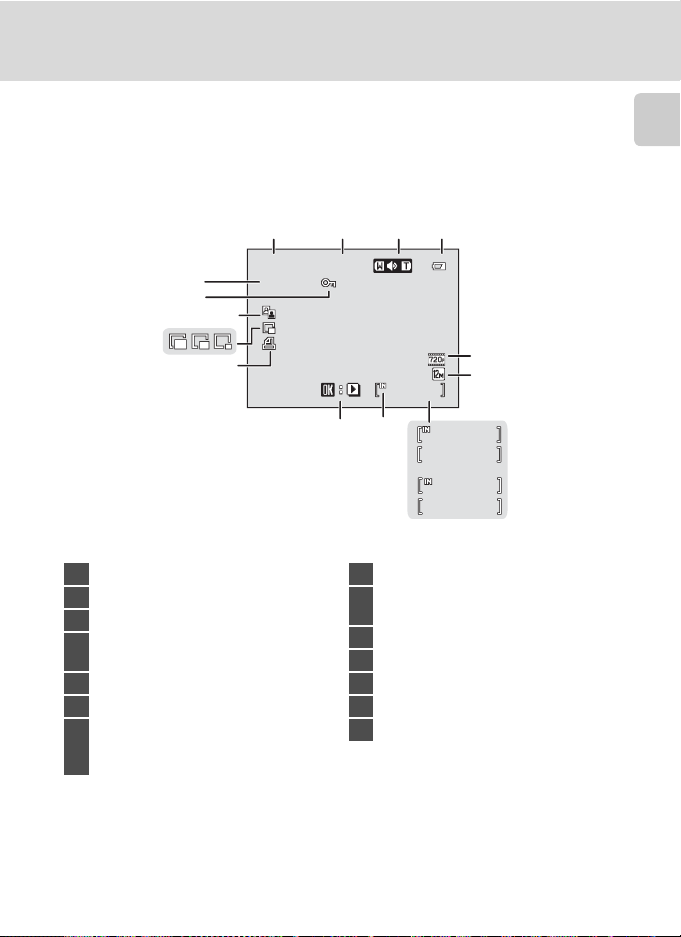
Просмотр
1 5 /0 5 /2 0 10 12 : 0 0
9 9 99 . JP G
999/ 99 9
99 9 / 99 9
99 9 9/ 99 9 9
1 m 00 s
1 m 00 s
11
14
13
12
15/05/2010 12:00
15/05/2010 12:00
9999.JPG
9999.JPG
12
Основные части фотокамеры
4
3
Введение
10
999
999/ 999
8
9
1 Дата записи ...................................................16
2 Время записи ...............................................16
3 Громкость .......................................................79
Индикатор уровня заряда
4
батареи ............................................................. 20
5 Параметры видео* ...................................77
6 Режим изображения* .............................51
a Номер текущего кадра/
7
общее число кадров ........................ 26
b Длина видеоролика ......................... 79
* Отображаемые символы зависят он настроек режима съемки.
8 Индикатор внутренней памяти ...... 26
9
10 Символ задания печати ........................64
11 Уменьшенное изображение ............. 71
12 Символ D-Lighting .................................... 70
13 Символ защиты .........................................114
14 Номер и тип файла ................................123
999
999/ 999
999
9999/9999
Индикатор просмотра
видеоролика ................................................ 79
5
6
7
1m00s
1m00s
a
b
9
Page 22
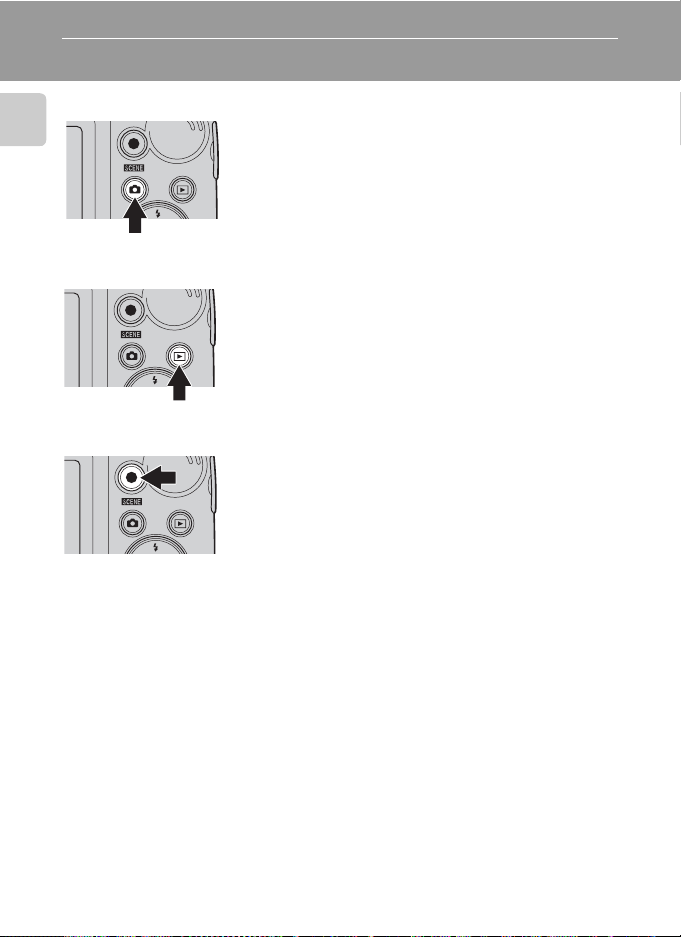
Основные операции
A кнопка (режим съемки)
Введение
c кнопка (просмотр)
b кнопка видеосъемки
• Нажмите кнопку A в режиме просмотра для
входа в режим съемки.
• Нажмите кнопку A в режиме съемки для
отображения меню выбора режима съемки и
измените режим съемки (A 34).
• При нажатии кнопки c в режиме съемки
фотокамера переходит в режим просмотра.
• Если фотокамера выключена, нажатие и
удерживание нажатой кнопки c приведет к
включению фотокамеры в режиме просмотра.
• Чтобы начать запись видеоролика, нажмите
кнопку видеосъемки b в режиме съемки.
Чтобы остановить запись, нажмите кнопку
видеосъемки b еще раз.
• Для входа в режим съемки нажмите кнопку
видеосъемки b в режиме просмотра.
10
Page 23
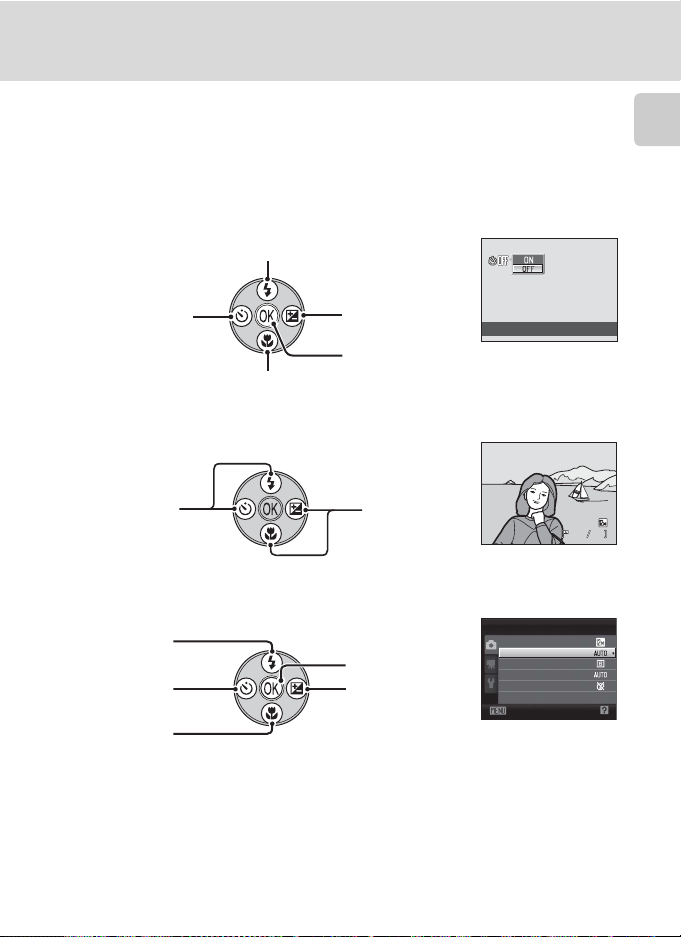
Основные операции
15 /0 5 /2 01 0 1 5: 3 0
00 04 . JP G
44
Мультиселектор
В этом разделе описаны стандартные способы использования
мультиселектора для выбора режимов и пунктов меню и для подтверждения
выбора. Мультиселектор приводится в действие нажатием его кнопок "вверх",
"вниз", "влево", "вправо" или нажатием кнопки k.
Для съемки
Отображение меню m (режим вспышки) (A29)/выбор элемента сверху.
Введение
Отображение меню
n
(автоспуск)
A
32).
(
Отображение меню
o
(поправка
экспозиции) (
Подтверждение выбранных значений.
Отображение меню p (режим макросъемки) (A49)/выбор элемента ниже.
Для просмотра
Отображение
предыдущего
изображения.
Отображение
следующего
изображения.
На экране меню
Выбор элемента
сверху.
Выбор элемента
слева/возврат к
предыдущему
экрану.
Выбор
элемента снизу.
C Мультиселектор.
В этом руководстве символами H, I, J и K в некоторых случаях обозначаются
функциональные кнопки мультиселектора "вверх", "вниз", "влево" и "вправо".
Подтвердить выбор
(перейти к
следующему экрану).
Выбор элемента справа/
переход к следующему
экрану (подтверждение
выбора).
A
33).
Автоспуск
15/05/2010 15:30
0004.JPG
Меню съемки
Режим изображения
Баланс белого
Непрерывный
Чувствительность
Параметры цвета
Выход
44
11
Page 24
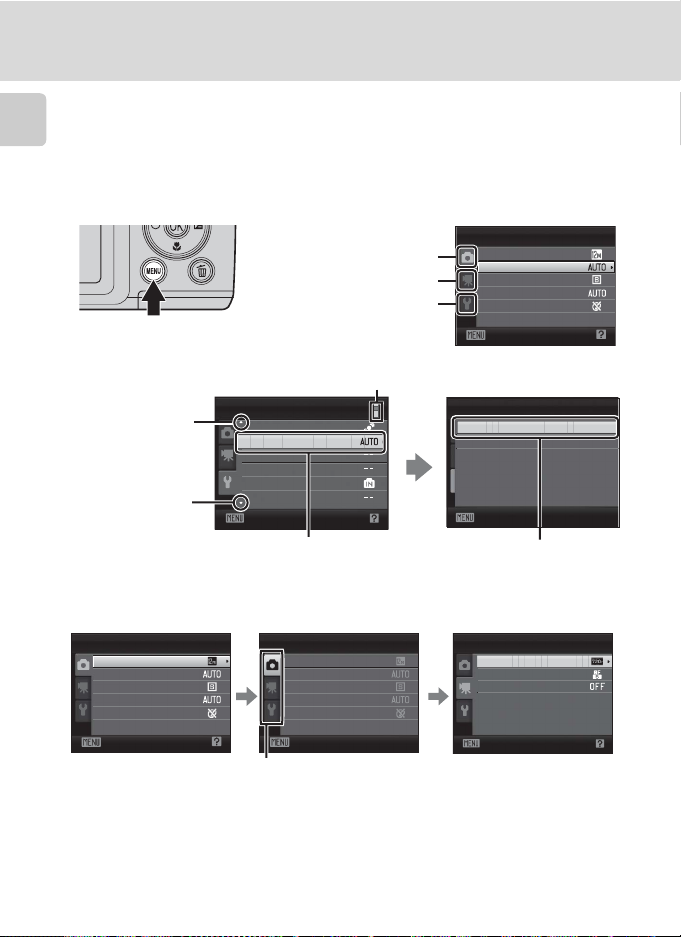
Основные операции
d Кнопка меню
Нажмите кнопку d, чтобы вывести на монитор меню для выбранного режима.
Введение
• Мультиселектором подтвердите настройки (A 11).
• Выберите вкладку в левой части монитора, чтобы отобразить
соответствующее меню.
• Для выхода из экрана меню повторно нажмите кнопку d.
Отображается, если
перед данным
пунктом ес ть другие
пункты меню.
Отображается, если за
данным пунктом меню
следует еще один или
несколько пунктов.
Выберите элемент и нажмите кнопку
мультиселектора
следующей группе параметров.
Отображаются меню, доступные
в текущем режиме.
Отображение меню видео
(во время съемки).
Отображение меню
настройки.
Отображается, если меню
содержит несколько страниц.
Настройка АФ-помощь
Обнаруж. движения
АФ-помощь
Настройка звука
Авто в ыкл.
Форматир. памяти
Язык/Language
Выход
k
или K, чтобы перейти к
Меню съемки
Режим изображения
Баланс белого
Непрерывный
Чувствительность
Параметры цвета
Выход
Авто
Выкл.
Выход
Нажмите кнопку k или K
мультиселектора, чтобы
подтвердить выбор.
Переключение между вкладками
Меню съемки
Режим изображения
Баланс белого
Непрерывный
Чувствительность
Параметры цвета
Выход
Для выделения вкладки нажмите
J
кнопку мультиселектора
.
Меню съемки
Режим изображения
Баланс белого
Непрерывный
Чувствительность
Параметры цвета
Выход
Нажмите кнопку мультиселектора
HI
, чтобы выбрать вкладку, и
k
нажмите кнопку
или K.
Для отображения вкладок нажмите кнопку мультиселектора J во время отображения меню в следующих режимах.
•
Простой авто режим, сюжетный режим и режим интеллектуального портрета
Видео
Параметры видео
Режим автофокуса
Подавление шумов от ветра
Выход
Отображается выбранное меню.
12
Page 25
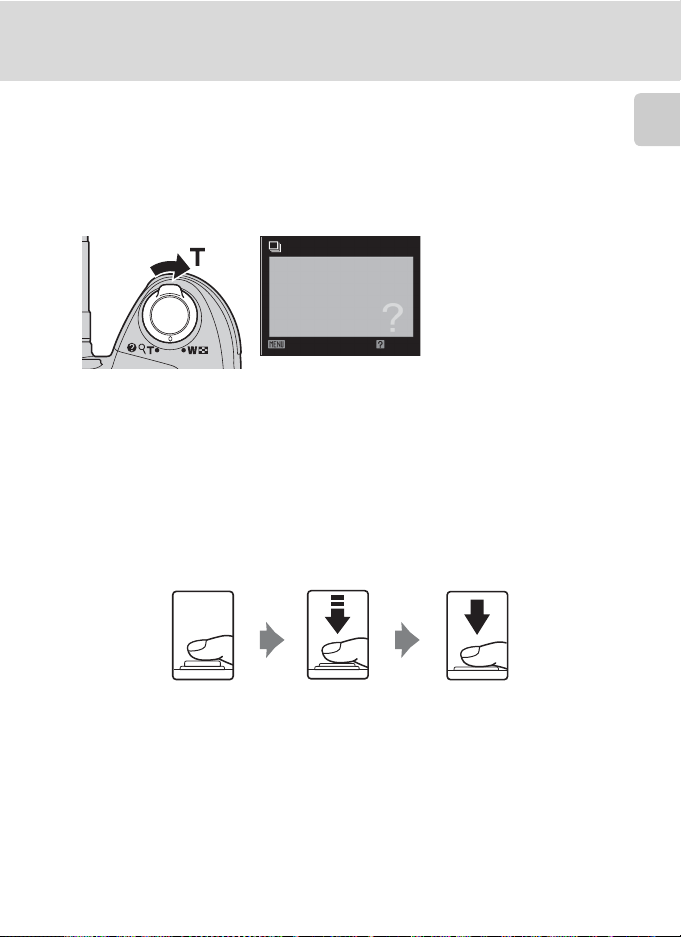
Основные операции
Экраны справки
Чтобы просмотреть описание выбранного пункта меню, поверните кнопку
зуммирования в положение g (j), когда в правом нижнем углу экрана меню
отображается M/j.
Чтобы вернуться в исходное меню, поверните кнопку зуммирования в
положение g (j) еще раз.
Непрерывный
Выберите режим: один кадр,
непрерывная съемка, BSS (выбор
камерой самого резкого снимка)
или мультикадр 16.
НазадВыход
Спусковая кнопка затвора
Фотокамера оснащена двухпозиционной спусковой кнопкой затвора. Для
фокусировки и установки экспозиции нажимайте спусковую кнопку затвора
наполовину до появления небольшого сопротивления. Фокус и экспозиция
блокируются, пока спусковая кнопка затвора удерживается нажатой
наполовину. Чтобы сделать снимок, нажмите спусковую кнопку затвора до
конца. Не прилагайте усилий при нажатии спусковой кнопки затвора. Это
может вызвать дрожание фотокамеры и стать причиной смазывания
изображений.
Введение
Для фокусировки и
установки
экспозиции нажмите
спусковую кнопку
затвора наполовину.
Чтобы сделать
снимок, нажмите
спусковую кнопку
затвора до конца.
13
Page 26
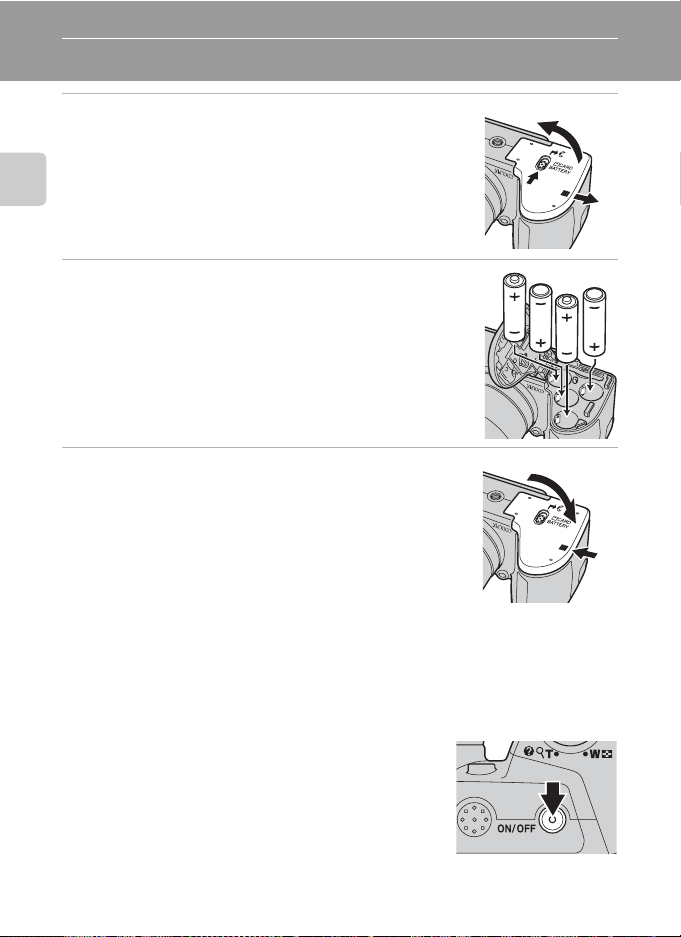
Первые шаги
Установка батарей
1 Откройте крышку батарейного отсека/гнезда
для карты памяти.
• Перед открытием крышки батарейного отсека/гнезда
карты памяти во избежание выпадения батарей
разверните фотокамеру верхней частью вниз.
Первые шаги
2 Установите батареи
• Убедитесь в правильности ориентации положительного
(+) и отрицательного (-) контактов, как это показано на
наклейке в верхней части батарейного отсека, и
установите батареи.
3 Закройте крышку батарейного отсека/гнезда
для карты памяти.
Применимые батареи
•
Четыре литиевые батареи FR6/L91 (типоразмер AA) (входят в комплект поставки)
• Четыре щелочные батареи LR6/L40 (типоразмер AA)
• Четыре никель-металлгидридные аккумуляторные батареи EN-MH2
Включение и выключение фотокамеры
Сняв крышку объектива, нажмите выключатель питания
для включения фотокамеры. Индикатор включения
питания (зеленый) загорается на короткое время, после
чего включается монитор. Для выключения фотокамеры
повторно нажмите выключатель питания. При
выключении фотокамеры выключается как индикатор
включения питания, так и монитор.
Если фотокамера выключена, нажмите и удерживайте кнопку c для
включения фотокамеры в режиме просмотра (A 26).
14
3
1
2
1
2
Page 27
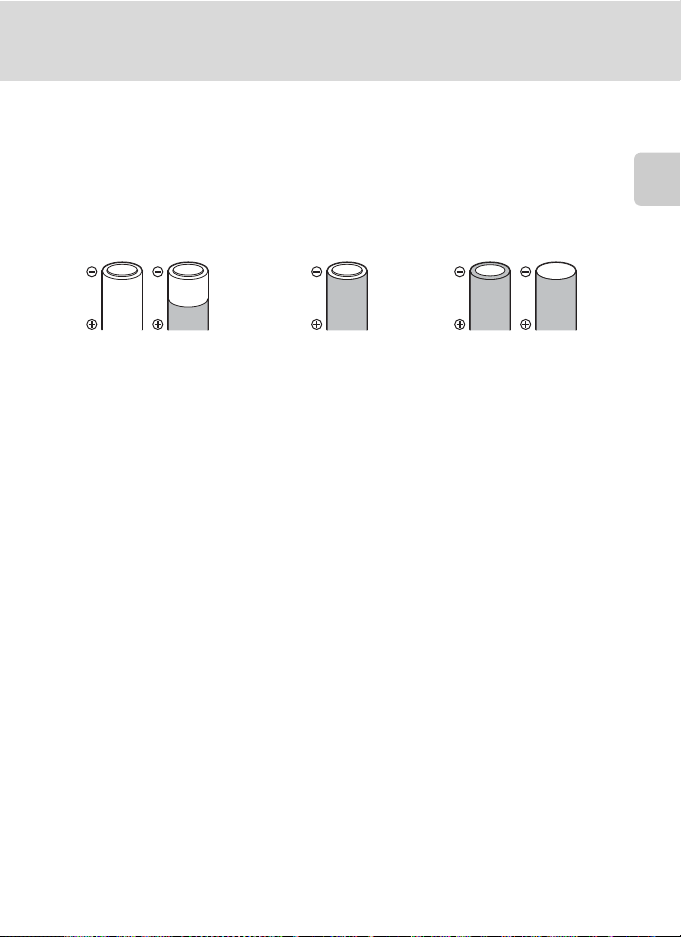
Установка батарей
B Извлечение батарей
Перед открытием крышки батарейного отсека/гнезда для карты пам яти выключите фотокамеру
и убедитесь, что индикатор включения питания и монитор выключены.
B
Дополнительные меры предосторожности при обращении с батареями
• Изучите предупреждения и меры предосторожности (A iii, 119) и следуйте им.
• Перед использованием батареи прочтите и примите к сведению предупреждения о батарее
на странице iii и в разделе “Батарея” (A 119).
• Не используйте старые и новые батареи одновременно, а также батареи разных
производителей или типов.
• Нельзя использовать батареи со следующими дефектами:
Первые шаги
Батареи с отслаив ающимися
поверхностями
B
Никель-металлгидридные аккумуляторные батареи EN-MH2. Примечание
При использовании в фотокамере COOLPIX L110 батарей EN-MH2 заряжайте батареи с
помощью зарядного устройства MH-73 (A 114, 122) по четыре штуки за раз.
Батареи с изоляцией, не закрывающей
область вокруг отрицательного контакта
Батареи с плоским
отрицательным контактом
B Тип батарей
Чтобы продлить срок службы батарей, в меню режима настройки фотокамеры (A 93)
выберите тип батарей (A 114), установленных в фотокамере.
Настройк ой по умолчанию является тип батар ей, входящих в ко мплект поставки ф отокамеры при ее
покупке. Если используются батареи другого типа, включите фотокамеру и измените эту настройку.
C Щелочные батареи
Срок службы щелочных батарей может существенно зависеть от изготовителя. Выберите надежную марку.
C Другие источники питания
Для длительного непрерывного питания фотокамеры используйте сетевой блок питания EH-67
(приобретается дополнительно) (A 122). Ни при каких обстоятельствах не используйте
сетевой блок питания другой модели или другого производителя. Нарушение этого
требования может привести к перегреву или повреждению фотокамеры.
C Автовыключение (режим ожидания)
Если в указанны й промежуток времени не производится никаких действий, монитор
выключается, мигает индикатор включения питания, и фотокамера переходит в режим
ожидания. Еще через три минуты функция автоматического выключения выключает фотокамеру.
• При съемке или просмотре фотокамера переходит в режим ожидания, если в течение 30
секунд не производится никаких действий (настройка по умолчанию).
• В режиме ожидания монитор выключен, а индикатор питания мигает. Монитор можно
включить нажатием одной из следующих кнопок: выключатель питания, спусковая кнопка
затвора, кнопка A, кнопка c или кнопка видеосъемки b.
• Время, необходимое для перехода фотокамеры в режим ожидания, определяется
настройкой автовыключения (A 108) в меню настройки (A 93).
C Ошибка объектива
Если отображается сообщение
и включите фотокамеру еще раз.
Ошибка объектива
, убедитесь в том, что крышка объектива снята,
15
Page 28
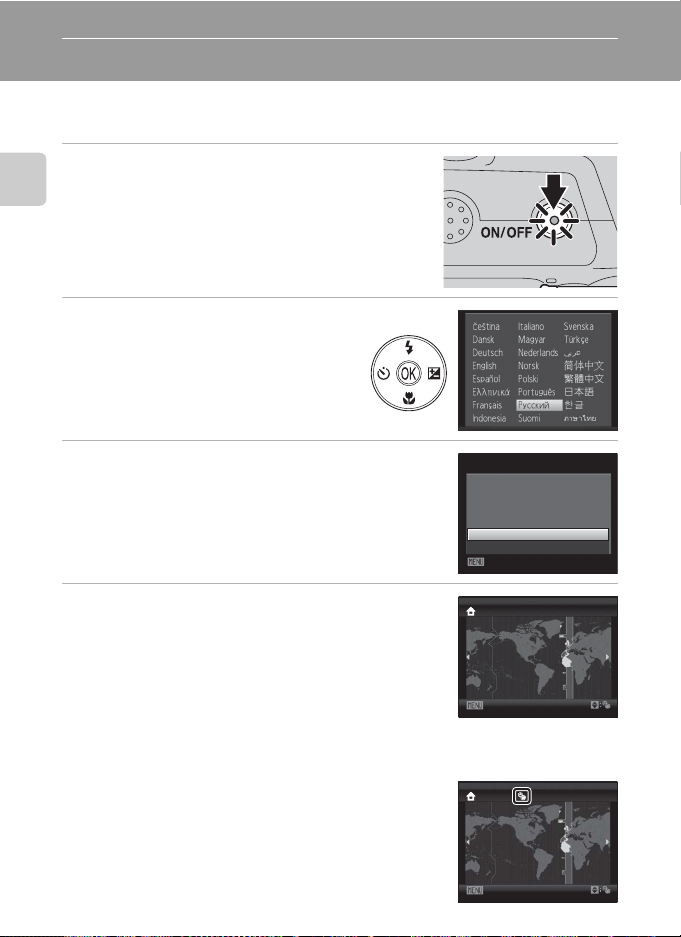
Настройка языка отображения, даты и времени
Экран выбора языка и установки даты для внутренних часов отображается
при первом включении фотокамеры.
1 Для включения фотокамеры нажмите
выключатель питания.
Первые шаги
Индикатор включения питания (зеленый) загорается
на короткое время, и включается монитор.
Снимите крышку объектива.
2 Мультиселектором выберите
необходимый язык и нажмите
кнопку k.
Подробные сведения об использовании
мультиселектора см. в разделе
“Мультиселектор” (A 11).
3 Выберите Да и нажмите кнопку k.
Если выбрано Нет, дата и время не устанавливаются.
4 Нажмите J или K, чтобы выбрать часовой
пояс (название города) (A 100) и нажмите
кнопку k.
D Летнее время
Чтобы использовать фотокамеру в зоне действия летнего времени,
нажмите
H
на летнее время.
При выборе настройки летнего времени в верхней части
монитора отображается символ W. Для выхода из настройки
летнего времени нажмите I.
16
на домашнем часовом поясе на шаге 4, чтобы перейти
Дата
Выставить дату и время?
Отмена
London
Casablanca
Назад
London
Casablanca
Назад
Да
Нет
Page 29
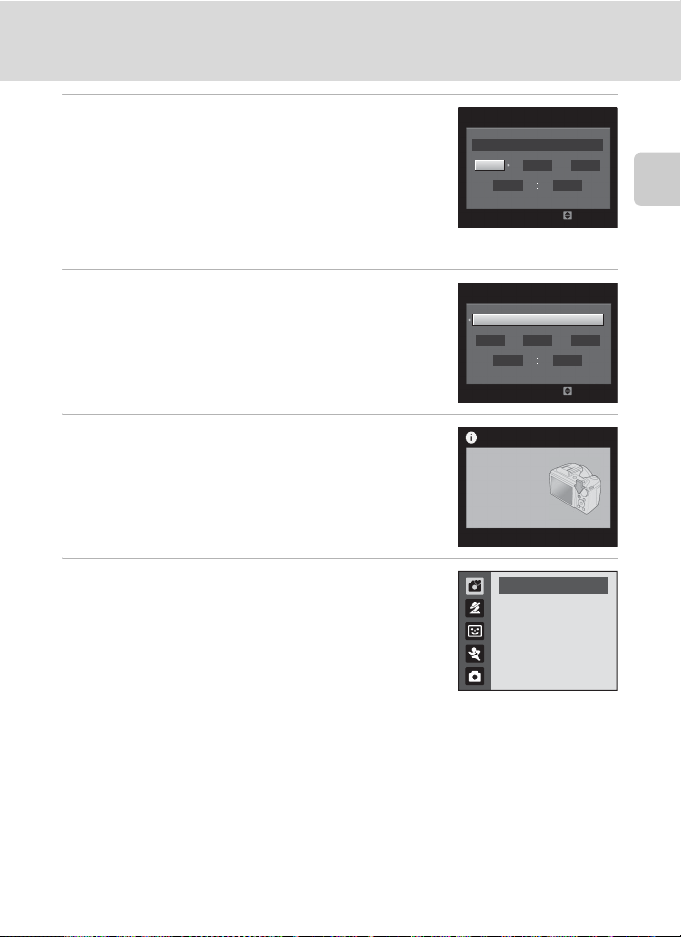
Настройка языка отображения, даты и времени
5 Измените дату и время.
• Нажмите кнопку H или I для изменения
выделенного элемента.
• Нажмите кнопку K для перемещения курсора в
следующем порядке. Д -> М -> Г -> Часы ->
Минуты -> Д М Г
• Нажмите J, чтобы вернуться к предыдущему
элементу.
6 Выберите порядок отображения дня,
месяца и года и нажмите кнопку k или K.
• Настройки подтверждены.
7 Убедитесь, что крышка объектива снята, и
нажмите кнопку A.
• Отображается меню выбора режима съемки.
8 После отображения режима Простой авто
режим нажмите кнопку k.
• Фотокамера переходит в режим съемки, после чего
можно выполнять съемку в простом авто режиме
(A 20).
• Для переключения в другой режим съемки (A 34)
нажмите кнопки мультиселектора H или I, а затем
кнопку k.
Дата
01
00 00
Дата
15
15 10
Нажм. эту кнопку
в реж. съемки для
перехода к меню
выбора режима
съемки.
Простой авто режим
ГДМ
2010
01
Редакт.
2010
05
Редакт.
Первые шаги
ГДМ
D Изменение даты и времени, впечатывание даты
• Чтобы изменить дату и время, выберите Дата в поле Дата (A 98) меню настройки (A 93) и
выполните инструкции, начиная с шага 5 выше.
• Чтобы изменить настройки часового пояса и летнего времени, выберите Часовой пояс в
поле Дата меню настройки (A 98, 99).
• Чтобы при фотосъемке выполнялось впечатывание даты съемки, обязательно установите
дату и время, а затем в меню настройки установите Впечатывание даты (A 103).
17
Page 30
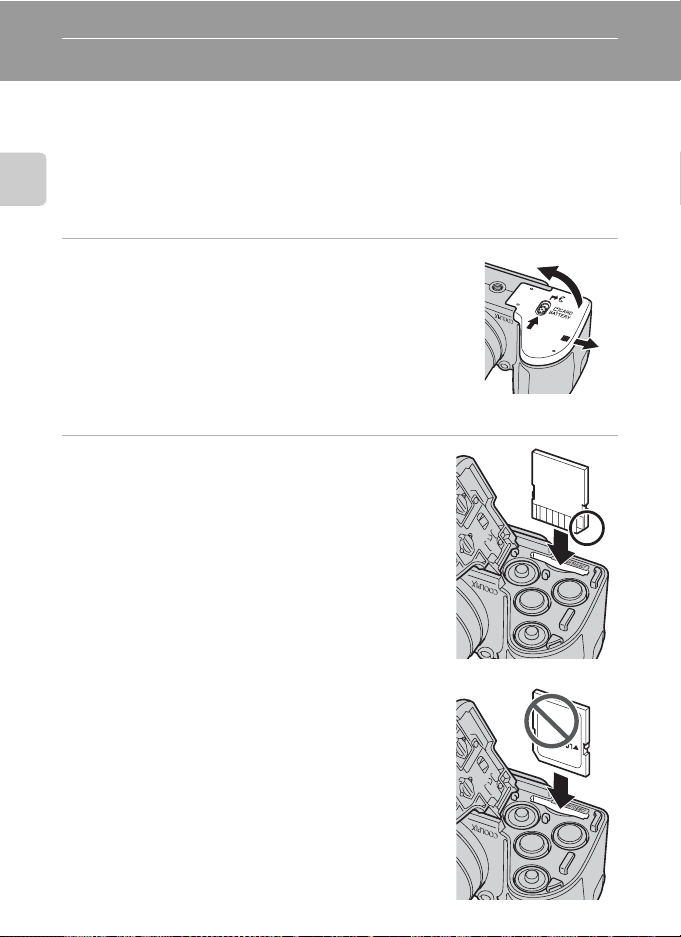
Установка карт памяти
Изображения сохраняются во внутренней памяти фотокамеры (приблизительно
43 МБ) или на сменных картах памяти SD (приобретаются отдельно) (
Если в фотокамере установлена карта памяти, изображения
автоматически сохраняются на карте. Изображения можно
просматривать, удалять и переносить на компьютер. Чтобы сохранять,
воспроизводить, удалять и переносить изображения, пользуясь
Первые шаги
внутренней памятью, извлеките карту памяти.
A
122).
1 До открывания крышки батарейного
отсека/гнезда для карты памяти убедитесь,
что индикатор включения питания не
горит, и монитор не включен.
До открывания крышки батарейного отсека/гнезда для
карты памяти убедитесь, что фотокамера выключена.
Перед открытием крышки батарейного отсека/гнезда карты
памяти во избежание выпадения батарей разверните
фотокамеру верхней частью вниз.
2 Вставьте карту памяти.
Вставьте карту памяти правильно и до полной
фиксации.
Закройте крышку батарейного отсека/гнезда для
карты памяти.
B Установка карт памяти
Попытка вставить карту памяти не той стороной может
привести к повреждению фотокамеры или карты.
Убедитесь, что карта памяти правильно ориентирована.
3
1
2
18
Page 31

Установка карт памяти
Извлечение карт памяти
Перед открытием крышки батарейного отсека/
гнезда для карты памяти выключите
фотокамеру и убедитесь, что индикатор
1
2
включения питания и монитор выключены.
Откройте крышку батарейного отсека/гнезда для
карты памяти и нажмите на карту (1), чтобы
частично извлечь ее. Извлеките карту (2), стараясь
не согнуть ее.
B Форматирование карт памяти
При отображении сообщения, приведенного справа, карту
памяти необходимо отформатировать перед началом
использования (A 109). Помните, что при
форматировании все изображения удаляются без
возможности восстановле ния, а также удаляется другая
информация, находящаяся на карте памяти. Перед
форматированием не забудьте копировать с карты памяти все
изображения, которые необходимо сохранить.
Чтобы отформатировать карту памяти, выберите мультиселектором Да и нажмите кнопку k.
Чтобы начать форматирование, выберите пункт Форматирование и нажмите кнопку
Не выключайте фотокамеру и не открывайте крышку батарейного отсека/гнезда для карты
•
памяти до завершения форматирования.
•
При установке в фотокамеру карт памяти, использовавшихся ранее в других устройствах,
обязательно отформатируйте их с помощью этой фотокамеры
Карточка не
отформатирована.
Отформатировать?
(A 109).
Да
Нет
k.
B Переключатель защиты от записи
Карты памяти SD оснащены переключателем защиты от
записи. Если переключатель установлен в положение
блокировки (“lock”), то удалить или сохранить
изображение, а также отформатировать карту памяти
невозможно. Снимите защиту от записи, переведя
переключатель в положение записи.
Переключатель защиты от записи
B Карты памяти
• Используйте только карты памяти Secure Digital.
• Во время форматирования, записи или удаления данных с карты памяти и передачи данных
на компьютер недопустимы следующие действия. Нарушение этого требования может
привести к потере данных и повредить фотокамеру и карту памяти:
- Установка и извлечение карты.
-Извлечение батарей.
-Выключение фотокамеры.
- Отсоединение сетевого блока питания.
• Не форматируйте карту памяти на компьютере.
• Не разбирайте и не пытайтесь модифицировать карту памяти.
• Не роняйте и не сгибайте карты, оберегайте их от воды и сильных ударов.
• Не прикасайтесь к металлическим контактам пальцами и металлическими предметами.
• Не наклеивайте на карту памяти ярлыки и наклейки.
Не оставляйте карты под прямыми солнечными лучами, в закрытой автомашине и при повышенной температуре.
•
• Оберегайте карты от высокой влажности, пыли и агрессивных газов.
Первые шаги
19
Page 32

Съемка и просмотр снимков: G простой авто режим
14
Шаг 1. Включение фотокамеры и выбор режима G (простой авто режим)
В простом авто режиме G фотокамера автоматически определяет нужный
режим съемки во время компоновки кадра, облегчая выбор режима съемки,
соответствующего сюжету (A 28).
1 Снимите крышку объектива и нажмите
выключатель питания для включения
фотокамеры.
• Индикатор включения питания (зеленый)
Съемка и просмотр снимков: G простой авто режим
загорается на короткое время, и включается
монитор. В этот момент выдвигается объектив.
• Поднимите встроенную вспышку (A 6).
2 Для отображения меню выбора
режима съемки нажмите кнопку A.
3 Нажмите кнопку мультиселектора HI,
выберите G и нажмите кнопку k.
• Фотокамера переходит в режим G (Простой авто
режим).
4 Проверьте уровень заряда батареи и число
оставшихся кадров.
Индикатор уровня заряда батареи
Монитор Описание
20
ИНДИКАТОР
ОТСУТСТВУЕТ
B
N
Батарея
разряжена.
Число оставшихся кадров
Число изображений, которое можно сохранить, зависит от емкости внутренней
памяти или карты памяти, а также от выбранного размера изображения
Высокий уровень заряда
батарей.
Низкий уровень заряда батареи.
Подготовьтесь к замене батарей.
Невозможно выполнять
фотосъемку. Замените батареи
на новые.
Простой авто режим
Индикатор уровня
заряда батареи
14
Число оставшихся
кадров
(A 52).
Page 33

Шаг 1. Включение фотокамеры и выбор режима G (простой авто режим)
14
Индикаторы, отображаемые в режиме G (простой авто режим)
Режим съемки
В простом авто режиме фотокамера
автоматически выбирает режимы
f, g, h, i
соответствии с данным сюжетом и кадром.
Индикатор внутренней памяти
Изображения будут сохранены
во внутренней памяти
(примерно 43 МБ).
Если карта памяти установлена,
C
не отображается, и
символ
изображения сохраняются на
карте памяти.
или j в
U, e
Режим изображения
Отображаются размер и качество снимка (сжатие), установленные в меню
размера изображения. По умолчанию используется настройка
Символ обнаружения движения
Уменьшение эффекта смазывания вследствие
,
смещения объекта или дрожания фотокамеры.
Символ подавления вибрации
Уменьшение эффектов от
дрожания фотокамеры.
Параметры видео
Отображаются настройки видео,
используемые при записи
видеороликов (
14
Для записи видеороликов
нажмите кнопку видеосъемки
b (A
73).
A
77).
L 4000×3000
Индикаторы и информация о фото, отображаемые во время съемки и
просмотра, отключаются через несколько секунд (A 101). Если монитор
выключен, находясь в режиме ожидания, его можно включить нажатием
любой из следующих кнопок (A 108): выключатель питания, спусковая
кнопка затвора, кнопка A или кнопка видеосъемки b.
C Функции, доступные в простом авто режиме
• Когда фотокамера направлена на лицо человека, она автоматически распознает это лицо и
фокусируется на нем (A 24, 28).
• Доступны режимы автоспуска (A 32) и поправки экспозиции (A 33).
• Кнопка режима макросъемки (A 11, 49) на мультиселекторе недоступна. Меняется на
режим макросъемки, когда фотокамера выбирает сюжетный режим макро.
• Режим изображения (A 51) можно изменить, нажав кнопку d.
C Вспышка. Примечание
При опущенной вспышке настройка вспышки отключена, и в верхней части монитора
отображается символ W. При необходимости использования вспышки (например, в местах с
недостаточной освещенностью или при освещении объекта сзади) поднимите встроенную
вспышку рукой (A 6, 29).
D Подавление вибраций и обнаружение движения. Примечание
• Дополнительные сведения см. в разделе Подавление вибраций (A 104) или
Обнаружение движения (A 105) в меню настройки (A 93).
• При использовании штатива установите Подавл. вибраций в значение Выкл..
Съемка и просмотр снимков: G простой авто режим
.
21
Page 34

Шаг 2. Компоновка кадра
14
1 Подготовьте фотокамеру к съемке.
• Крепко держите фотокамеру двумя руками так,
чтобы пальцы или другие предметы не закрывали
объектив, вспышку, светодиод вспомогательной
подсветки АФ или микрофон.
Съемка и просмотр снимков: G простой авто режим
2 Скомпонуйте кадр.
• Символ режима съемки изменяется, когда
фотокамера выбирает один из сюжетных режимов
(A 28).
• Если фотокамера распознает лицо, это лицо
выделяется двойной желтой рамкой. Камера может
распознать не более 12 лиц. Если фотокамера
распознает несколько лиц, то двойной рамкой
выделяется ближайшее к камере лицо, а остальные
выделяются одиночной рамкой.
• При съемке неодушевленных объектов, или если не происходит распознавания
лиц, фокусировка будет выполняться по центру монитора. Расположите
основной объект съемки ближе к зоне фокусировки.
Символ режима съемки
B Простой авто режим
• В определенных условиях выбор нужного режима съемки не происходит. В этом случае
выберите другой режим съемки.
• При действии цифрового зума действует режим съемки U.
22
14
Page 35

Использование зума
Используйте кнопку зуммирования для
включения оптического зума.
Чтобы увеличить масштаб изображения
поверните кнопку зуммирования в сторону g.
Чтобы уменьшить масштаб изображения и
увеличить охват кадра, поверните кнопку
зуммирования в сторону f.
При повороте кнопки зуммирования в верхней
части монитора отображается индикатор зума.
Шаг 2. Компоновка кадра
Уменьшение Увеличение
Съемка и просмотр снимков: G простой авто режим
Оптический зум
Цифровой зум
Цифровой зум
Когда масштаб изображения увеличивается до максимального оптического
увеличения, поворот и удержание кнопки зуммировния в положении g
включает цифровой зум. С помощью цифрового зума объект можно увеличить
максимально в 4 раза относительно оптического увеличения.
При использовании цифрового зума зона фокусировки не отображается, и
фотокамера фокусируется по центру кадра.
Максимальный оптический зум Работает цифровой зум.
C Цифровой зум и интерполяция
В отличие от оптического зума, для увеличения снимков цифровой зум использует цифровую
обработку изображений, называемую интерполяцией. Этот процесс обусловливает небольшую
потерю качества изображений.
Интерполяция применяется при фотосъемке в положениях зума на шкале за символом V.
При перемещении положения зума за символ V включается интерполяция, и индикатор зума
становится желтым, что указывает на применение интерполяции.
При уменьшении размера изображения символ V смещается вправо, позволяя определять
положения зума, в которых возможна фотосъемка без интерполяции с текущими настройками
режима изображения.
Когда размер снимка маленький.
23
Page 36

Шаг 3. Фокусировка и съемка
F3 .51/ 12 5
F3 .5
1/ 12 5
F5 .41/1 25
1 Нажмите спусковую кнопку затвора
наполовину.
• Нажмите наполовину (A 13) для фокусировки.
Когда объект съемки оказывается в фокусе, зона
фокусировки загорается зеленым.
Съемка и просмотр снимков: G простой авто режим
При распознавании лица:
1/125 F3.5
Выдержка Диафрагма
При фотосъемке
неодушевленных объектов,
или если лица не распознаны:
1/125
F3.5
• При использовании цифрового зума
зона фокусировки не отображается,
и фотокамера фокусируется по
центру кадра. Когда объект съемки
оказывается в фокусе, индикатор
фокусировки загорается зеленым.
• Выдержка и диафрагма
отображаются при нажатии спусковой кнопки затвора наполовину.
• Фокус и экспозиция остаются заблокированными, пока спусковая кнопка затвора
удерживается нажатой наполовину.
• Если фотокамера не может сфокусироваться, зона или индикатор фокусировки
мигает красным цветом. Измените компоновку кадра и еще раз нажмите
спусковую кнопку затвора наполовину.
2 Плавно нажмите спусковую кнопку затвора
до конца.
• Изображение будет сохранено на карте памяти или
во внутренней памяти.
24
Индикатор фокусировки
1/125 F5.4
Page 37

Шаг 3. Фокусировка и съемка
B Во время сохранения
Во время сохранения изображений мигает число оставшихся снимков. Не открывайте крышку
батарейного отсека/гнезда для карты памяти.
Извлечение карты памяти или батареи во время сохранения снимков может привести к потере
данных или повреждению сохраненных данных, фотокамеры или карты.
B Автофокус
В следующих ситуациях возможна некорректная работа системы автофокуса. В следующих
редких случаях, несм отря на то что зона фокусировки и индикатор фокусировки светятся
зеленым цветом, объект может оказаться не в фокусе.
• Объект съемки очень темный.
• Объекты в снимаемом сюжете резко контрастируют друг с другом (например, солнце
находится позади объекта съемки, и объект оказываются в глубокой тени).
• Объект съемки не контрастирует с фоном (например, при съемке человека в белой рубашке
на фоне белой стены).
• На разных расстояниях от фотокамеры расположено несколько объектов (например, прутья
клетки перед объектом съемки).
• Объект съемки быстро движется.
В этих ситуациях попробуйте повторно нажать спусковую кнопку затвора наполовину для
повтора фокусировки (при необходимости повторите фокусировку несколько раз). Если
фокусировка на объекте все-таки не выполняется, выберите авто режим и воспользуйтесь
блокировкой фокуса (A 48), чтобы сделать снимок, сначала сфокусировавшись на объекте,
находящемся на том же расстоянии от фотокамеры, что и снимаемый объект.
C Система распознавания лиц. Примечание
Дополнительные сведения см. в разделе “Система распознавания лиц. Примечание” (A 28).
C Экран "Кто-то моргнул?"
Если для параметра d Предуп. о закр. гла з выбрано значение Вкл., экран Кто-то моргнул?
(A 111) отображается после фотосъемки, если фотокамерой распознано лицо с закрытыми
глазами.
Съемка и просмотр снимков: G простой авто режим
D Вспомогательная подсветка АФ и вспышка
Если объект плохо освещен, при нажатии спусковой кнопки затвора наполовину может
включиться вспомогательная подсветка АФ (A 106), а при нажатии спусковой кнопки затвора
до конца может сработать вспышка (A 29).
25
Page 38

Шаг 4. Просмотр и удаление изображений
15 /0 5/ 20 10 1 5: 30
00 04 .J PG
4 /
Удал ить 1 снимо к?
Просмотр изображений (режим просмотра)
Нажмите c.
• Последнее изображение отображается в режиме
полнокадрового просмотра.
• Нажимая кнопки мультиселектора H, I, J или K,
можно просмотреть другие изображения. Удерживая
нажатыми кнопки мультиселектора H, I, J или K,
можно быстро просматривать изображения.
Съемка и просмотр снимков: G простой авто режим
• При считывании с карточки памяти или из внутренней
памяти снимки могут кратковременно отображаться с
низким разрешением.
• Чтобы переключиться на режим съемки, нажмите A или
кнопку видеосъемки b. Можно также нажать спусковую кнопку затвора.
• При отображении символа C на монитор выводятся
изображения, сохраненные во внутренней памяти. При
установке карты памяти символ C не отображается, и
отображаются изображения, сохраненные на карте
памяти.
Удаление изображений
1 Для удаления изображения,
отображаемого в данный момент на
мониторе, нажмите кнопку l.
A (режим съемки)
кнопка (просмотр)
c
Мультиселектор
15/05/2010 15:30
0004.JPG
0004.JPG
4 / 444
Индикатор внутренней
памяти
2 Мультиселектором выберите Да и нажмите
кнопку k.
• Восстановить удаленные снимки невозможно.
26
• Для выхода без удаления изображения выберите
Нет и нажмите кнопку k.
Удалить 1 снимок?
Удалить 1 снимок?
Да
Нет
Page 39

Шаг 4. Просмотр и удаление изображений
Удал ить 1 снимо к?
C Режим просмотра
Дополнительные сведения см. в разделах “Дополнительные сведения о режиме просмотра”
(A 59) и “Редактирование изображения” (A 69).
C Включение питания кнопкой c
При выключенной фотокамере нажатие и удержание нажатой кнопки c приведет к
включению фотокамеры в режиме просмотра. Объектив не выдвигается.
C Просмотр изображения
• Снимки, сделанные с использованием системы распознавания лиц (A 24), автоматически
разворачиваются при их полнокадровом просмотре.
• Если монитор выключен, находясь в режиме ожидания, его можно включить нажатием
выключателя питания, спусковой кнопки затвора или кнопки c (A 108).
C Удаление последнего снимка, сделанного в режиме съемки
Чтобы удалить последний сделанный снимок, нажмите кнопку
l в режиме съемки.
Удалить 1 снимок?
Удалить 1 снимок?
Да
Нет
D Выбор нескольких снимков для удаления
Выбрав Удалить (A 67) в меню просмотра (A 63), можно удалить несколько снимков.
Съемка и просмотр снимков: G простой авто режим
27
Page 40

Простой авто режим
Автоматический выбор сюжета
При наведении фотокамеры на объект фотокамера автоматически выбирает
один из следующих сюжетов.
• U Авто режим (обычное использование)
• e Портрет (A 36)
• f Пейзаж (A 36)
• h Ночной портрет (A 37)
• g Ночной пейзаж (A 39)
Съемка и просмотр снимков: G простой авто режим
• i Макро (A 39)
• j Освещение сзади (A 41)
Система распознавания лиц. Примечание
• Способность фотокамеры распознавать лица зависит от ряда условий,
включая направление взгляда объекта. Фотокамера может не распознать
лица в следующих случаях.
- Лица частично скрыты солнцезащитными очками или другими
предметами
- Лица занимают в кадре слишком много или слишком мало места
• Если в кадр попадает несколько лиц, то выбор фотокамерой лица для
фокусировки зависит от различных условий съемки (например, смотрит ли
объект съемки в фотокамеру).
• В некоторых случаях (включая указанные в разделе “Автофокус” (A 25))
система автофокуса может работать некорректно, и объект может быть не в
фокусе, несмотря на то, что двойная рамка светится зеленым. Если камера
не может сфокусироваться, перейдите в другой режим (например, авто
режим A), повторно сфокусируйтесь на другом объекте, расположенном
на том же расстоянии от фотокамеры, что и предполагаемый объект
портрета, и установите блокировку фокуса (A 48).
28
Page 41

Использование вспышки
В местах с недостаточной освещенностью или при освещении объекта сзади
фотосъемку можно вести со вспышкой, подняв встроенную вспышку.
• Диапазон вспышки составляет примерно от 0,5 до 5,5 м при минимальном
зуммировании фотокамеры и примерно от 1,5 до 3,5 м при максимальном
зуммировании фотокамеры.
• Если при использовании простого авто режима (A 20) вспышка поднята,
фотокамера автоматически устанавливает режим вспышки в соответствии с
выбранным сюжетным режимом. При опущенной встроенной вспышке
настройка вспышки отключена, и в верхней части монитора отображается
символ W.
Выбор режима вспышки
При использовании автоматического режима (A 48), определенных
сюжетных режимов (A 35) или режима интеллектуального портрета (A 44)
доступны следующие режимы вспышки.
U Авто
При недостаточном освещении вспышка срабатывает автоматически.
V Автоматический режим с удалением эффекта "красных глаз"
Подавление эффекта "красных глаз" при съемке портретов (A 31).
W Выключено
Вспышка не срабатывает даже при недостаточном освещении.
X Заполняющая вспышка
Вспышка срабатывает при съемке каждого кадра. Используется для
“заполнения” (подсветки) теней и объектов, освещенных сзади.
Y Медленная синхронизация
Режим автоматической вспышки сочетается с длинной выдержкой.
Можно использовать, например, в вечернее время или при слабом освещении:
вспышка освещает основной объект, а большая выдержка позволяет снять фон.
Съемка и просмотр снимков: G простой авто режим
1 Поднимите встроенную вспышку (A 6).
• Когда встроенная вспышка опущена, она
находится в состоянии W (выключена).
29
Page 42

Использование вспышки
14
2 Нажмите кнопку m (режим вспышки) на
мультиселекторе.
• Отображается меню вспышки.
3 Кнопкой мультиселектора H или I
выберите режим и нажмите кнопку k.
Съемка и просмотр снимков: G простой авто режим
30
• В верхней части монитора отображается символ
выбранного режима вспышки.
• При использовании режима U (авто) символ D
исчезает через несколько секунд независимо от
настроек монитора (A 101).
• Если значение не выбрано в течение нескольких
секунд нажатием кнопки k, выбранная настройка
отменяется.
Режим вспышки
B Опускание встроенной вспышки
Если вспышка не используется, осторожно нажмите встроенную вспышку вниз, чтобы убрать её (A6).
B
Съемка при недостаточном освещении при отключенной вспышке
• Для обеспечения устойчивости фотокамеры во время съемки, а также для устранения
последствий дрожания фотокамеры рекомендуется использовать штатив. При
использовании штатива установите Подавл. вибраций (A 104) в значение Выкл..
• Символ E отображается, когда фотокамера автоматически увеличивает чувствительность,
чтобы минимизировать смазывание из-за длинной выдержки. Изображения, отснятые при
отображенном на мониторе символе E, могут иметь небольшую зернистость.
B Использование вспышки. Примечание
Если используется вспышка, то отр ажения частиц пыли в воздухе могут появляться на
изображениях в виде белых пятен. Для уменьшения отражения установите вспышку в
состояние W (выключена).
C Индикатор вспышки
Индикатор вспышки показывает состояние вспышки при
нажатии спусковой кнопки затвора наполовину.
• Горит: вспышка сработает в момент съемки.
• Мигает: вспышка заряжается. Подождите несколько
• Выключен: в момент съемки вспышка не сработает.
При низком уровне заряда батареи монитор выключится
до окончания зарядки вспышки.
секунд и попробуйте еще раз.
14
(W)
Page 43

Использование вспышки
C Настройка режима вспышки
Настройка по умолчанию для режима вспышки зависит от режима съемки.
• Режим G (простой авто режим): U авто
• Сюжетный режим: настройка по умолчанию зависит от меню сюжетов (A 35).
• Режим F (интеллектуальный портрет): U авто
• Режим d (спортивный непрерывный): W выключен (заблокирован)
• Режим A (авто): U авто.
С некоторыми функциями использование вспышки невозможно. ➝ Настройки фотокамеры,
которые нельзя установить одновременно (A 58)
В режиме съемки A (авто) (A 48) измененная настройка вспышки сохраняется даже после
выключения фотокамеры.
C Подавление эффекта "красных глаз"
Фотокамера оснащена системой улучшенного подавления эффекта "красных глаз".
Для подавления эффекта “красных глаз” перед срабатыванием основной вспышки
производится несколько предварительных вспышек.
Если фотокамера обнаруживает “красные глаза” после съемки, функция исправления эффекта
“красных глаз” в фотокамере, разработанная компанией Nikon, обрабатывает изображение
перед его сохранением.
При использовании функции подавления эффекта "красных глаз" обратите внимание на
следующее.
• Вследствие срабатывания предварительных вспышек съемка выполняется с небольшой
задержкой после нажатия спусковой кнопки затвора.
• Это несколько увеличивает время сохранения изображения.
• Подавление эффекта "красных глаз" не всегда позволяет добиться нужного результата.
• В редких случаях эта функция может воздействовать на другие участки изображения. В
вышеперечисленных случаях рекомендуется использовать режимы вспышки, отличные от
автоматического с подавлением эффекта "красных глаз".
Съемка и просмотр снимков: G простой авто режим
31
Page 44

Съемка с автоспуском
F3 .51/ 12 5
10
9
При использовании автоспуска съемка выполняется через 10 секунд после
нажатия спусковой кнопки затвора. При съемке с автоспуском рекомендуется
использовать штатив. При использовании штатива установите Подавл.
вибраций (A 104) в меню настройки (A 93) в значение Выкл..
1 Нажмите кнопку n (автоспуск) на
мультиселекторе.
Съемка и просмотр снимков: G простой авто режим
Отображается меню автоспуска.
2 Кнопкой мультиселектора H или I
выберите ON (Вкл.) и нажмите кнопку k.
Отобразится символ автоспуска (n 10).
Если значение не выбрано в течение нескольких
секунд нажатием кнопки k, выбранная настройка
отменяется.
Автоспуск
3 Скомпонуйте кадр и нажмите
спусковую кнопку затвора
наполовину.
Устанавливается фокусировка и экспозиция.
4 Плавно нажмите спусковую кнопку
затвора до конца.
Стартует автоспуск, и на мониторе
отображается количество секунд, оставшееся
до срабатывания затвора. Индикатор
автоспуска мигает. Индикатор перестает
мигать за одну секунду до выполнения
съемки и продолжает гореть до
срабатывания затвора.
При срабатывании затвора значение
автоспуска меняется на OFF (Выкл.).
32
Для остановки таймера до съемки нажмите
спусковую кнопку затвора еще раз.
10
F3.5
1/125
9
Page 45

Регулировка яркости: поправка экспозиции
14
Поправка экспозиции используется для изменения значения экспозиции,
предлагаемого фотокамерой, чтобы сделать изображение ярче или темнее.
1 Нажмите кнопку o (коррекция
экспозиции) на мультиселекторе.
• На мониторе отображается разметка поправки
экспозиции.
2 Кнопкой мультиселектора H или I
отрегулируйте экспозицию и нажмите
кнопку k.
• Чтобы сделать объект ярче, измените коррекцию
экспозиции в сторону “+”.
• Чтобы сделать объект темнее, измените коррекцию
экспозиции в сторону “-”.
• Можно установить значение поправки экспозиции в
диапазоне от -2,0 до +2,0 EV (экспозиционное световое число).
• Если значение не выбрано в течение нескольких секунд нажатием кнопки k,
выбранная настройка отменяется.
• При установке значения, отличного от 0.0, значение отображается на мониторе с
символом H.
Поправка экспозиции
3 Для съемки нажмите спусковую кнопку
затвора.
• Для отключения поправки экспозиции повторите,
начиная с шага 1, установите значение 0.0, а затем
нажмите кнопку k.
C Величина коррекции экспозиции
В режиме съемки A (авто) (A 48) настройка поправки экспозиции сохраняется даже после
выключения фотокамеры.
D Использование поправки экспозиции
• Фотокамера, как правило, уменьшает экспозицию, если в кадре преобладают ярко
освещенные объекты, и увеличивает экспозицию, если кадр в основном темный. Поэтому
при съемке блеска очень ярких объектов, заполняющих кадр (например, освещенной
солнцем водной глади, песка или снега), или фона, который значительно светлее основного
объекта, может потребоваться положительная поправка экспозиции.
• Отрицательную поправку экспозиции можно применять, если большие области кадра
содержат очень темные объекты (например, полосу темно-зеленых листьев) или если фон
значительно темнее основного объекта.
Съемка и просмотр снимков: G простой авто режим
14
33
Page 46

Дополнительные сведения о режиме съемки
Выбор режима съемки
Выбор режима съемки: простой авто режим G, сюжетный режим b, режим
интеллектуального портрета F, спортивный непрерывный режим d или
автоматический режим A.
1 Нажмите кнопку A в режиме
съемки.
• Отображается меню выбора режима
съемки.
2 Кнопкой мультиселектора H или I
Дополнительные сведения о режиме съемки
выберите режим съемки и нажмите
кнопку k.
• Фотокамера переходит в выбранный режим
съемки.
• После выбора сюжетного режима (второй символ
сверху) можно изменить тип сюжета до нажатия
кнопки k. Нажмите кнопку K, кнопками мультиселектора H, I, J или K
выберите нужный тип сюжета, а затем нажмите кнопку k.
• Чтобы вернуться в текущий режим съемки без переключения режима съемки,
нажмите A или спусковую кнопку затвора.
1 G Простой авто режим A 20
При компоновке снимка фотокамера автоматически выбирает оптимальный
сюжетный режим для облегчения съемки.
2 b Сюжет A 35
Настройки фотокамеры автоматически оптимизируются для выбранного типа
сюжета.
3 F Интеллектуальный портрет A 44
Фотокамера распознает улыбающееся лицо и автоматически выполняет съемку
этого лица.
4 d Спорт, непрерывная A 46
Позволяет проводить скоростную, непрерывную съемку при нажатии
спусковой кнопки затвора до конца и ее удержании в нажатом положении.
5 A Автоматический режим A 48
Можно изменить режим вспышки, выбрать режим макросъемки (макро) и т.д. и
вести съемку. Можно также выбрать непрерывную съемку серий снимков.
1
2
3
4
5
Простой авто режим
34
Page 47

Съемка сюжетов (сюжетный режим)
14
Настройки фотокамеры автоматически оптимизируются для выбранного типа
сюжета. Для съемки сюжетов предусмотрены следующие режимы.
b Портрет g Пляж/снег k Макро o
c Пейзаж h Закат u Еда
e Ночной портрет i Сумерки/рассвет l Музей
Праздник/в помещ.
f
j Ночной пейзаж n Копия
Освещение сзади
p Съемка
панорамы
Выбор сюжетного режима
1 Нажмите кнопку A в режиме
съемки для отображения меню
выбора режима съемки и
кнопками мультиселектора H и
I выберите сюжетный режим.
• Отображается символ последнего
сюжетного режима. Настройка по
умолчанию: b (Портрет).
Портрет
2 Нажмите кнопку K, кнопками
мультиселектора H, I, J или K выберите
сюжет и нажмите кнопку k.
• Отображается экран режима съемки для
выбранного сюжета.
• Функции ➝ (A 36)
Пляж/снег
Дополнительные сведения о режиме съемки
3 Скомпонуйте кадр и сделайте
снимок.
• В сюжетных режимах, требующих
вспышки, обязательно поднимайте
встроенную вспышку перед съемкой.
D Режим изображения
В сюжетном режиме можно установить Режим изображения (A 51), нажав кнопку d.
Если настройка режима изображения изменена, то новый режим изображения также
применяется к другим режимам съемки (за исключением спортивной непрерывной съемки).
14
35
Page 48

Съемка сюжетов (сюжетный режим)
Функции
Для описания режимов в этом разделе используются следующие символы: X,
режим вспышки при поднятой встроенной вспышке (A 29); n, автоспуск
(A 32); p, режим макросъемки (A 49); o, поправка экспозиции (A 33).
b Портрет
Этот режим используется для съемки портретов, когда
главный объект съемки четко выделен.
• Фотокамера распознает лицо и фокусируется на этом
лице. Дополнительные сведения см. в разделе “Система
распознавания лиц” (A 24).
• Если распознается более одного лица, фотокамера
фокусируется на лице, расположенном ближе всего к камере.
Дополнительные сведения о режиме съемки
• Если ни одно лицо не распознано, фокусировка будет выполняться по центру
экрана.
• Цифровой зум использовать невозможно.
m V* n Выключена* p Выключено o 0,0*
* Можно выбрать и другие настройки.
c Пейзаж
Этот режим используется для съемки ярких пейзажей и
городских видов.
• Фотокамера фокусируется на бесконечность. Зона
фокусировки или индикатор фокусировки (A 8) всегда
светится зеленым цветом при нажатии спусковой
кнопки затвора наполовину. Однако объекты на
переднем плане могут при этом оказаться не в фокусе.
• Вспомогательная подсветка АФ не включается (A 106).
m W n Выключена* p Выключена o 0,0*
* Можно выбрать и другие настройки.
36
Page 49

Съемка сюжетов (сюжетный режим)
e Ночной портрет QO
Этот режим обеспечивает естественное соотношение
уровней яркости основного объекта и фона при
портретной съемке в вечернее время.
• Съемка выполняется с поднятой встроенной вспышкой.
• Фотокамера распознает лицо и фокусируется на этом
лице. Дополнительные сведения см. в разделе “Система
распознавания лиц” (A 24).
• Если распознается более одного лица, фотокамера фокусируется на лице,
расположенном ближе всего к камере.
• Если ни одно лицо не распознано, фокусировка будет выполняться по центру
экрана.
• Цифровой зум использовать невозможно.
m V
*1
Режим вспышки устанавливается на заполняющую вспышку с медленной синхронизацией и
подавлением эффекта "красных глаз". Изменение режима невозможно.
*2
Можно выбрать и другие настройки.
*1
n Выключена*2p Выключено o 0,0
*2
f Праздник/в помещ.
Съемка внутри помещения в условиях фонового
освещения, например, при свечах.
• Фотокамера фокусируется на объекте в центре кадра.
• Поскольку дрожание фотокамеры может легко влиять на
качество снимков, старайтесь держать камеру
неподвижно. При съемке в плохо освещенном месте
рекомендуется использовать штатив. При использовании штатива установите
Подавл. вибраций (A 104) в значение Выкл..
m V*
*1
Вспышка может меняться на медленную синхронизацию с подавлением эффекта "красных
глаз". Можно выбрать и другие настройки.
*2
Можно выбрать и другие настройки.
1
n Выключена*2p Выключена o 0,0*
Дополнительные сведения о режиме съемки
2
O: при съемке в сюжетных режимах, обозначенных символом O, рекомендуется
использовать штатив. При использовании штатива установите Подавл. вибраций
(A 104) в значение Выкл..
Q: указывает на то, что изображения, снятые в этом сюжетном режиме, автоматически
обрабатываются для уменьшения шума, что приведет к увеличению времени сохранения.
37
Page 50

Съемка сюжетов (сюжетный режим)
g Пляж/снег
Съемка на фоне ярко освещенной снежной или водной
поверхности или на пляже.
• Фотокамера фокусируется на объекте в центре кадра.
m U* n Выключена* p Выключена o 0,0*
* Можно выбрать и другие настройки.
h Закат O
Передает все богатств о оттенков цвета при съемке закатов
Дополнительные сведения о режиме съемки
и рассветов.
• Фотокамера фокусируется на объекте в центре кадра.
m W* n Выключена* p Выключена o 0,0*
* Можно выбрать и другие настройки.
i Сумерки/рассвет QO
Сохраняет цвета, видимые в слабом естественном свете
перед рассветом или после заката.
• Фотокамера фокусируется на бесконечность. Зона
фокусировки или индикатор фокусировки (A 8) всегда
светится зеленым цветом при нажатии спусковой
кнопки затвора наполовину. Однако объекты на
переднем плане могут при этом оказаться не в фокусе.
• Вспомогательная подсветка АФ не включается (A 106).
m W n Выключена* p Выключено o 0,0*
* Можно выбрать и другие настройки.
O: при съемке в сюжетных режимах, обозначенных символом O, рекомендуется
использовать штатив. При использовании штатива установите Подавл. вибраций
(A 104) в значение Выкл..
Q: указывает на то, что изображения, снятые в этом сюжетном режиме, автоматически
обрабатываются для уменьшения шума, что приведет к увеличению времени сохранения.
38
Page 51

Съемка сюжетов (сюжетный режим)
j Ночной пейзаж QO
Съемка с большой выдержкой позволяет создавать
великолепные ночные пейзажи.
• Фотокамера фокусируется на бесконечность. Зона
фокусировки или индикатор фокусировки (A 8) всегда
светится зеленым цветом при нажатии спусковой
кнопки затвора наполовину. Однако объекты на
переднем плане могут при этом оказаться не в фокусе.
• Вспомогательная подсветка АФ не включается (A 106).
m W n Выключена* p Выключена o 0,0*
* Можно выбрать и другие настройки.
k Макро
Используется для съемки насекомых, цветов и других
небольших объектов с близкого расстояния.
• Режим макросъемки (A 49) устанавливается на
значение ON (Вкл.), а зум автоматически перемещается в
ближайшее положение съемки.
• Минимальное расстояние, с которого возможна
фокусировка, изменяется в зависимости от положения зума. Фотокамера может
фокусироваться на расстоянии до 1 см от объектива, когда F и индикатор зума
светятся зеленым светом (индикатор зума расположен рядом с K).
• Фотокамера фокусируется на объекте в центре кадра. С помощью блокировки
фокуса скомпонуйте кадр с объектом, находящемся не в центре кадра (A 48).
• Фотокамера непрерывно фокусируется, пока спусковая кнопка затвора не будет
нажата наполовину для блокировки фокуса.
• Дрожание фотокамеры может влиять на качество снимков, поэтому включите
функцию Подавл. вибраций (A 104) и держите камеру неподвижно.
m U* n Выключена* p Вкл. o 0,0*
* Можно выбрать и другие настройки. Обратите внимание, что при расстоянии до объекта
менее 50 см вспышка может не осветить объект целиком.
Дополнительные сведения о режиме съемки
O: при съемке в сюжетных режимах, обозначенных символом O, рекомендуется
использовать штатив. При использовании штатива установите Подавл. вибраций
(A 104) в значение Выкл..
Q: указывает на то, что изображения, снятые в этом сюжетном режиме, автоматически
обрабатываются для уменьшения шума, что приведет к увеличению времени сохранения.
39
Page 52

Съемка сюжетов (сюжетный режим)
14
u Еда
Этот режим используется для съемки кулинарных блюд.
• Режим макросъемки (A 49) устанавливается на
значение ON (Вкл.), а зум автоматически перемещается в
ближайшее положение съемки.
Минимальное расстояние, с которого возможна
фокусировка, изменяется в зависимости от положения
зума. Фотокамера может фокусироваться на расстоянии до 1 см от объектива, когда
F и индикатор зума светятся зеленым светом (индикатор зума расположен рядом с
K).
• Регулировку оттенка можно выполнять регулятором,
отображаемым в левой части монитора. Нажмите кнопку
мультиселектора H, чтобы увеличить насыщение
Дополнительные сведения о режиме съемки
красным, или кнопку I, чтобы увеличить насыщение
синим. Настройка оттенка сохраняется даже после
выключения фотокамеры.
• Фотокамера фокусируется на объекте в центре кадра. С
помощью блокировки фокуса скомпонуйте кадр с
объектом, находящемся не в центре кадра (A 48).
• Фотокамера непрерывно фокусируется, пока спусковая кнопка затвора не будет
нажата наполовину для блокировки фокуса.
• Дрожание фотокамеры может влиять на качество снимков, поэтому включите
функцию Подавл. вибраций (A 104) и держите камеру неподвижно.
m W n Выключена* p Вкл. o 0,0*
* Можно выбрать и другие настройки.
l Музей
Съемка в помещениях, где запрещено использовать
вспышку (например, в музеях и галереях), а также в
случаях, когда применение вспышки нежелательно.
• Фотокамера фокусируется на объекте в центре кадра.
• Функцию BSS (выбор лучшего снимка) можно
использовать при съемке (A 55).
• Дрожание фотокамеры может влиять на качество снимков, поэтому включите
функцию Подавл. вибраций (A 104) и держите камеру неподвижно.
• Вспомогательная подсветка АФ не включается (A 106).
m W n Выключена* p Выключена* o 0,0*
* Можно выбрать и другие настройки.
14
40
Page 53

Съемка сюжетов (сюжетный режим)
n Копия
Позволяет четко фотографировать текст и рисунки на
белом фоне или в печатных материалах.
• Фотокамера фокусируется на объекте в центре кадра.
• Для фокусировки на близком расстоянии используйте
режим макросъемки (A 49).
• Цветной текст и рисунки могут выглядеть недостаточно
четкими.
m W* n Выключена* p Выключена* o 0,0*
* Можно выбрать и другие настройки.
o Освещение сзади
Используется, когда источник света находится позади
объекта съемки, детали которого оказываются
затененными. Вспышка срабатывает автоматически для
"заполнения" (подсветки) теней.
• Съемка выполняется с поднятой встроенной вспышкой.
• Фотокамера фокусируется на объекте в центре кадра.
mmn Выключена* p Выключена o 0,0*
* Можно выбрать и другие настройки.
p Съемка панорамы
Дополнительные сведения о режиме съемки
Используется для съемки серий снимков, которые затем объединяются в панорамное
изображение с помощью прилагаемой программы Panorama Maker. Подробнее см. в
разделе Снимки для панорамы (A 42).
m W* n Выключена* p Выключена* o 0,0*
* Можно выбрать и другие настройки.
41
Page 54

Съемка сюжетов (сюжетный режим)
14
14
Коне ц
13
Снимки для панорамы
Фотокамера фокусируется на объекте в центре кадра. Для получения
наилучшего результата используйте штатив. При использовании штатива
установите Подавл. вибраций (A 104) в значение Выкл..
1 Нажмите кнопку A в режиме
съемки для отображения меню
выбора режима съемки и
мультиселектором выберите
p Съемка панорамы (A 35).
Дополнительные сведения о режиме съемки
На мониторе отображается символ
направления съемки панорамы (I),
показывающий направление, в котором соединяются снимки.
2 Мультиселектором выберите направление
и нажмите кнопку k.
Выберите способ соединения снимков в панораму:
вправо (I), влево (J), вверх (K) или вниз (L).
Желтый символ направления съемки панорамы (II)
указывает выбранное направление, и при нажатии
кнопки k направление фиксируется. Отображается
белый символ зафиксированного направления I.
При необходимости на этом шаге можно выбрать режим вспышки (A 29),
автоспуск (A 32), режим макросъемки (A 49) и поправку экспозиции (A 33). Для
изменения направления нажмите кнопку k.
3 Сделайте первый снимок.
Снимок займет примерно треть экрана.
Съемка панорамы
14
4 Сделайте второй снимок.
Скомпонуйте следующий снимок так, чтобы
он перекрывал последнюю треть первого
снимка, и нажмите спусковую кнопку
затвора.
Повторяйте эту операцию, пока не сделаете
42
все снимки, необходимые для панорамы.
Конец
14
13
Page 55

Съемка сюжетов (сюжетный режим)
Коне ц
11
Коне ц
13
5
После завершения съемки нажмите кнопку k.
• Фотокамера вернется к шагу 2.
Конец
B Съемка панорамы
• Перед съемкой первого кадра сделайте настройки режима вспышки, автоспуска, режима
макросъемки и поправки экспозиции. После съемки первого кадра эти настройки изменить
нельзя. После выполнения первого снимка невозможно удалить изображение, изменить зум
или настройку режима изображения (A 51).
• Если во время съемки фотокамера переходит в режим ожидания с функцией
автоматического выключения (A 108), серия снимков, сделанных в режиме съемки
панорамы, удаляется. Рекомендуется увеличивать временной интервал, по истечении
которого срабатывает функция автоматического выключения.
D R. Примечание
Для всей серии снимков, снятых в режиме панорамы,
используются одинаковые настройки экспозиции, баланса
белого и фокусировки.
После первого снимка на мониторе отображается символ
R, означающий, что значения экспозиции, баланса
белого и фокусировки заблокированы.
Конец
11
Дополнительные сведения о режиме съемки
13
D Приложение Panorama Maker
Установите приложение Panorama Maker с компакт-диска с программным пакетом Software
Suite.
Передайте изображения на компьютер (A 82) и используйте приложение Panorama Maker
(A 86) для их объединения в один панорамный снимок.
D Дополнительные сведения
Дополнительные сведения см. в разделе “Имена файлов изображений и имена папок” (A 123).
43
Page 56

Автоматическая съемка улыбающихся лиц (режим интеллектуального портрета)
F3.5
1/125
Фотокамера распознает улыбающееся лицо и автоматически выполняет
съемку этого лица.
1 В режиме съемки нажмите
кнопку A, чтобы отобразить
меню выбора режима съемки,
кнопками мультиселектора H
Интеллект. портрет
или I выберите F и нажмите
кнопку k.
Фотокамера переходит в режим
Дополнительные сведения о режиме съемки
интеллектуального портрета.
2 Скомпонуйте кадр.
• Поднимите встроенную вспышку перед ее
использованием.
• Направьте фотокамеру на объект.
• Если фотокамера распознает лицо человека, то это
лицо выделяется двойной желтой рамкой в зоне
фокусировки. Если лицо находится в фокусе,
двойная рамка на некоторое время становится
зеленой, и фокусировка блокируется.
• Камера может распознать не более трех лиц. Если фотокамерой распознается
несколько лиц, то двойной рамкой в зоне фокусировки выделяется лицо,
ближайшее к центру экрана, а остальные лица выделяются одинарной рамкой.
1/125
3 Затвор срабатывает автоматически.
• Если фотокамера распознает улыбку на лице человека, выделенного двойной
рамкой, затвор срабатывает автоматически.
• Индикатор автоспуска (A 4) мигает, когда фотокамера распознает лицо, и
вспыхивает сразу после срабатывания затвора. После каждого срабатывания
затвора фотокамера вновь выполняет операции распознавания лица и
определения улыбки для непрерывной автоматической съемки.
• Снимки также можно выполнять, нажимая спусковую кнопку затвора. Если
фотокамера не распознает никаких лиц, фокусировка выполняется на объекте в
центре кадра.
4 Для выхода из режима интеллектуального
портрета нажмите кнопку A.
Перейдите в другой режим съемки.
F3.5
44
Page 57

Автоматическая съемка улыбающихся лиц (режим интеллектуального
B Функции распознавания лица и улыбающегося лица
• При некоторых условиях съемки функция распознавания лица не работает и распознавание
лиц невозможно.
• Система распознавания лиц. Примечание ➝ A 28
C Автовыключение (режим ожидания) при использовании режима
интеллектуального портрета
При использовании режима интеллектуального портрета функция автовыключения (A 108)
выключает фотокамеру, если при использовании режима улыбки не выполняется никаких
действий. Это происходит в следующих ситуациях.
• Фотокамера не распознает никаких лиц.
• Фотокамера распознает лицо, но не может распознать лицо с улыбкой.
C Функции, доступные в режиме интеллектуального портрета
• Цифровой зум использовать невозможно.
• Режим вспышки (A 29) автоматически изменяется на U (авто), но может быть изменен.
• Доступна компенсация экспозиции (A 33).
• Автоспуск и режим макросъемки недоступны.
• Режим изображения (A 51) можно изменить, нажав кнопку d. Если настройка режима
изображения изменена, то новый режим изображения также применяется к другим режимам
съемки (за исключением спортивной непрерывной съемки).
D Дополнительные сведения
Дополнительные сведения см. в разделе “Автофокус” (A 25).
Дополнительные сведения о режиме съемки
45
Page 58

Непрерывная высокоскоростная съемка (спортивная непрерывная)
52
Спортивный непрерывный режим позволяет проводить скоростную,
непрерывную съемку при нажатии спусковой кнопки затвора и ее удержании
в нажатом положении. При непрерывной съемке можно запечатлеть
мгновенные перемещения движущихся объектов.
• Если для параметра Непрерывная В установлены настройки по
умолчанию, фотокамера делает до 20 снимков с частотой примерно до 11,1
кадров в секунду.
• Устанавливается высокая чувствительность.
• Режим изображения можно установить на M 2048×1536 или менее.
• Настройки фокусировки, экспозиции и баланса белого фиксируются на
значениях, установленных для первого снимка в каждой серии.
1 В режиме съемки нажмите кнопку
Дополнительные сведения о режиме съемки
A, чтобы отобразить меню
выбора режима съемки,
кнопками мультиселектора H
или I выберите d и нажмите
кнопку k.
Фотокамера переходит в режим спортивной
непрерывной съемки.
Спорт, непрерывная
2 Нажмите кнопку d, а затем подтвердите
или установите настройки в меню
спортивной непрерывной съемки.
• меню спортивной непрерывной съемки ➝ A 47.
• Выполнив настройки, нажмите кнопку d для
возврата в режим съемки.
3 Скомпонуйте кадр и сделайте снимок.
• Фотокамера фокусируется на объекте в центре
кадра. Для фокусировки и установки экспозиции
нажмите спусковую кнопку затвора наполовину.
• Непрерывная съемка продолжается, пока спусковая
кнопка затвора нажата полностью, и прекращается,
когда число кадров достигает максимального
допустимого значения (A 47).
C Функции, доступные в спортивном непрерывном режиме
• Доступна компенсация экспозиции (A 33).
• Вспышка выключена.
• Автоспуск и режим макросъемки недоступны.
46
Спорт, непрерывная
Спорт, непрерывная
Режим изображения
Выход
52
Page 59

Непрерывная высокоскоростная съемка (спортивная непрерывная)
B Спортивная непрерывная съемка. Примечание
• Для сохранения изображений после съемки может потребоваться некоторое время. Время,
необходимое для сохранения изображений, зависит от количества сделанных снимков,
режима изображения, скорости записи карты памяти и т.д.
• Поскольку чувствительность ISO автоматически устанавливается в значение 640 или более
высокое, снимки могут получаться зернистыми. В ясную погоду возможно неправильное
экспонирование (изображения могут быть переэкспонированными).
•
Светящийся след (A121), вид имый на мониторе при съ емке в спортивном не прерывном режиме, буд ет виден и на
сохраненных данных изображения. Чтобы уменьшить воздействие светящегося следа, не снимайте такие яркие
объекты, как солнце, солнечные блики и источники электрического света.
•
Если съемка выполняется в условиях освещения лампами с высокой частотой мерцания (например, лампами
дневного света или ртутными), экспозиция и баланс белого могут изменяться от изображения к изображению.
• Выдержка автоматически устанавливается в диапазоне от 1/8000 до 1/15 с.
• Скорость непрерывной съемки может замедляться в зависимости от настроек выдержки и
скорости записи карты памяти.
•
В спортивном непрерывном режиме фотокамера непрерывно фокусируется, пока спусковая кнопка затвора не
будет нажата наполовину для блокировки фокусировки. При фокусировке фотокамера подает звуковой сигнал.
D Дополнительные сведения
Дополнительные сведения см. в разделе “Автофокус” (A 25).
Меню спортивной непрерывной съемки
В меню спортивной непрерывной съемки можно установить следующие
настройки. В спортивном непрерывном режиме нажмите кнопку d (A 12)
для отображения меню спортивной непрерывной съемки, после чего
измените и подтвердите настройки мультиселектором (A 11).
Спорт, непрерывная
Выберите тип спортивного непрерывного режима для задания максимальной
скорости непрерывной съемки и максимального числа снимаемых кадров.
• k Непрерывная В (настройка по умолчанию): примерно 11,1 кадров в
• l Непрерывная С: примерно 7,3 кадров в секунду (макс. 20 кадров)
• m Непрерывная Н: примерно 4,4 кадра в секунду (макс. 20 кадров)
Режим изображения
Режим изображения (A 51) можно установить.
• В спортивном непрерывном режиме доступны следующие настройки
режима изображения: M 2048
×4768, O 640×480, m 1920×1080.
N 102
• Настройка режима изображения в меню спортивной непрерывной съемки
сохраняется отдельно от настройки режима изображения в других режимах
съемки и не применяется к другим режимам.
секунду (макс. 20 кадров)
×1536 (настройка по умолчанию),
Дополнительные сведения о режиме съемки
47
Page 60

Авто режим
14
14
1/ 12 5
F3 .5
F3 .51/ 12 5
В режиме A (авто) можно применять макросъемку (A49) и поправку экспозиции
(
A
33), а также выполнять фотосъемку с использованием режима вспышки
(
A
29) и автоспуска (A32).
Нажав кнопку d в режиме A (авто), можно задать настройки для всех
элементов меню съемки (A 50) в соответствии с условиями съемки.
1 Для отображения меню выбора
режима съемки нажмите кнопку A.
• Отображается меню выбора режима
съемки.
Дополнительные сведения о режиме съемки
2 Кнопкой мультиселектора H или I
выберите A и нажмите кнопку k.
• Фотокамера переходит в режим A (авто).
• Поднимите встроенную вспышку перед ее
использованием.
• Установите режим вспышки (A 29), автоспуск
(A 32), поправку экспозиции (A 33) и режим
макросъемки (A 49) в соответствии с условиями
съемки.
• Нажмите кнопку d для отображения меню съемки и задайте элементы в меню
съемки в соответствии с условиями съемки (A 50).
Авто режим
3 Скомпонуйте кадр и сделайте
снимок.
• Фотокамера фокусируется на объекте в
центре кадра.
D Блокировка фокуса
Если фотокамера фокусируется на объекте в центре кадра, блокировку фокуса можно
использовать для фокусировки на объекте вне центральной части кадра.
•
При использовании блокировки фокуса расстояние между фотокамерой и объектом не должно меняться
• Если спусковая кнопка затвора удерживается нажатой наполовину, экспозиция блокируется.
48
Поместите объект
в центр кадра.
14
Нажмите
спусковую
кнопку затвора
наполовину.
1/125
F3.5
Убедитесь, что зона
фокусировки горит
зеленым.
1/125 F3.5
Удерживайте спусковую
кнопку затвора нажатой
наполовину и измените
компоновку кадра.
Плавно нажмите
спусковую
кнопку затвора
до конца.
14
.
Page 61

Авто режим
C
Режим макросъемки
Режим макросъемки предназначен для съемки объектов на расстоянии до
1 см. Обратите внимание, что при расстоянии до объекта менее 50 см
вспышка может не осветить объект целиком.
При использовании режима A (авто) выполните следующие действия. Режим
макросъемки также может использоваться с некоторыми сюжетными
режимами (A 39, 40, 41).
1 Нажмите кнопку p (режим макросъемки)
на мультиселекторе.
• Отображается меню макросъемки.
2 Кнопкой мультиселектора H или I
выберите ON (Вкл.) и нажмите кнопку k.
На мониторе отобразится символ макросъемки (F).
Если значение не выбрано в течение нескольких
секунд нажатием кнопки k, выбранная настройка
отменяется.
Режим макросъемки
3 Кнопкой зуммирования скомпонуйте кадр.
Фотокамера может фокусироваться на расстоянии до 1 см от
объектива, ког да
светом (индикатор зума расположен рядом с
F
и индикатор зума светятся зеленым
K
).
Дополнительные сведения о режиме съемки
Автофокус
При фотосъемке в режиме макросъемки фотокамера непрерывно фокусируется, пока
спусковая кнопка затвора не будет нажата наполовину для блокировки фокусировки. При
фокусировке фотокамера подает звуковой сигнал.
C Настройка режима макросъемки
• G простой авто режим: меняется на режим макросъемки, когда фотокамера выбирает i.
Кнопка режима макросъемки на мультиселекторе недоступна.
• Сюжетный режим: настройка по умолчанию зависит от меню сюжетов (A 35). Режим
макросъемки включается, если в сюжетном режиме выбран режим k Макро или u Еда.
• Режим F (интеллектуальный портрет), режим d (спортивный непрерывный):
использование режима макросъемки невозможно.
• В режиме съемки A (авто) настройка режима макросъемки сохраняется даже после
выключения фотокамеры.
49
Page 62

Авто режим
14
Меню съемки (автоматический режим)
При съемке в режиме A (авто) (A 48) в меню съемки содержатся следующие
параметры.
A Режим изображения A 51
Выбор размера и качества снимка (сжатие).
Также доступен при использовании других режимов съемки.
B Баланс белого A 53
Выбор баланса белого в соответствии с источником света.
C Непрерывный A 55
Дополнительные сведения о режиме съемки
Изменение настроек для режимов Непрерывной съемки и BSS (Выбора
лучшего снимка).
E Чувствительность A 56
Управление светочувствительностью фотокамеры.
F Параметры цвета A 57
Позволяет сделать цвета снимков более яркими или сохранять монохромные
изображения.
Отображение меню съемки
Нажмите кнопку A в режиме съемки для отображения меню выбора режима
съемки и установите режим съемки A (авто) (A 48).
Нажмите кнопку d, чтобы отобразить меню съемки.
Меню съемки
Режим изображения
Баланс белого
Непрерывный
Чувствительность
Параметры цвета
14
Выход
• Мультиселектором выберите и подтвердите настройки (A 11).
• Для выхода из меню съемки нажмите кнопку d.
B Настройки фотокамеры, которые нельзя применить одновременно
Некоторые функции не могут быть заданы одновременно (A 58).
50
Page 63

Авто режим
A
Режим изображения (качество изображения/размер изображения)
Устанавливается в режим A (авто) (A48) M d (меню съемки) M AРежим из ображения
Выбор размера и качества изображения (сжатие). Размер файлов, а значит, и
количество снимков, которые можно сохранить, зависят от размера и
качества изображений (сжатие). Перед съемкой выберите режим
изображения в соответствии с дальнейшим применением изображения.
Настройка
H 4000×3000P 4000×3000
4000×3000 (настройка
I
по умолчанию)
R 3264×2448 3264×2448
L 2592×1944 2592×1944
M 2048×1536 2048×1536
N 1024×768 1024×768
O 640×480 640×480
o 3968×2232 3968×2232
Размер
(в пикселях)
4000×3000
Описание
Самое высокое качество снимков для
последующего увеличения или получения
высококачественных отпечатков. Коэффициент
сжатия составляет примерно 1:4.
В большинстве случаев это лучший выбор.
Коэффициент сжатия составляет примерно
1:8.
Малый размер позволяет сохранить больше
изображений. Коэффициент сжатия
составляет примерно 1:8.
Предназначена для просмотра на мониторе компьютера.
Коэффициент сжатия составляет примерно 1:8.
Предназначен для рассылки по электронной
почте или полноэкранного просмотра на
экране телевизора в формате 4:3.
Можно снимать изображения в формате 16:9.
Коэффициент сжатия составляет примерно 1:8.
Символ текущей настройки отображается на мониторе в режимах съемки и
просмотра (A 8, 9).
Дополнительные сведения о режиме съемки
C Режим изображения. Примечание
• Если настройка режима изображения изменена, то новый режим изображения также
применяется к другим режимам съемки (за исключением спортивной непрерывной съемки).
• С некоторыми функциями использование этой функции невозможно. ➝ “Настройки
фотокамеры, которые нельзя установить одновременно” (A 58)
C Режим изображения для спортивного непрерывного режима
• В спортивном непрерывном режиме (A 46) доступны следующие настройки размера
изображения: M 2048×1536, N 1024×768, O 640×480, m 1920×1080 (размер
изображения 1920 × 1080, коэффициент сжатия 1/8).
Настройка режима изображения в меню спортивной непрерывной съемки (A46) сохраняется отдельно от
•
настройки режима изображения в других режимах съемки и не применяется к другим режимам.
51
Page 64

Авто режим
C Число оставшихся кадров
В следующей таблице приведено примерное число изображений, которое можно сохранить
во внутренней памяти и на карте памяти емкостью 4 ГБ. Обратите внимание, что количество
изображений, которое может сохранить, зависит от композиции изображения (за счет сжатия
JPEG). Кроме того, количество изображений на картах разных производителей может
отличаться, даже если объем памяти карт одинаков.
Внутренняя
Режим изображения
H 4000×3000P 7 650 34×25
I 4000
Дополнительные сведения о режиме съемки
*1
*2
×3000 14 1280 34×25
×2448 21 1910 28×21
R 3264
L 2592
×1944 33 2940 22×16
×1536 52 4640 17×13
M 2048
N 1024
×768 171 15000 9×7
×480 305 24000 5×4
O 640
o 3968
×2232 19 1720 34×19
×1080 76 6700 16×9
m 1920
Если число оставшихся снимков составляет 10 000 и более штук, на дисплее отображается
число 9999.
Размеры отпечатков рассчитываются путем деления числа пикселей на разрешение
принтера (точек на дюйм) и умножением полученного значения на 2,54 см. Однако при
одном и том же размере изображения, напечатанные с более высоким разрешением,
печатаются в размере меньше указанного, а изображения, напечатанные с более низким
разрешением — в размере больше указанного.
память
(примерно
43 МБ)
Карта памяти *1
(4 ГБ)
Размер отпечатка
(при печати 300 точек на
дюйм; см)
*2
52
Page 65

Авто режим
B Баланс белого (регулировка оттенка)
Устанавливается в режим A (авто) (A48) M d (меню съемки) M BБаланс белого
Цвет света, отраженного от объекта, изменяется в зависимости от цвета источника
света. Человеческий мозг адаптируется к изменению цвета в зависимости от
источника освещения, поэтому человек воспринимает белый цвет объекта и в
тени, и под прямыми солнечными лучами, и при освещении лампой накаливания.
Цифровые фотокамеры также способны адаптироваться путем обработки снимков
в соответствии с цветом источника света. Эта функция называется "баланс белого".
Хотя для большинства видов освещения можно использовать настройку по
умолчанию
значение баланса белого, соответствующее определенному источнику света.
a Авто (настройка по умолчанию)
b Ручная настройка
c Дневной свет
d Лампа накаливания
e Лампа дневного света
f Облачно
g Вспышка
На мониторе отображается символ текущей настройки (A 8). Тем не менее,
при выборе режима Авто никакие символы не отображаются.
Авто
, для достижения более точного результата можно также выбрать
Баланс белого настраивается автоматически с учетом условий освещения. В
большинстве случаев это лучший выбор.
При нестандартных условиях освещения в качестве эталона для настройки
баланса белого используется нейтрально окрашенный объект.
Дополнительные сведения см. в разделе "Ручная настройка" (A 54).
Баланс белого настроен для прямого солнечного света.
Используется при освещении лампами накаливания.
Используется при освещении лампами дневного света большинства типов.
Используется при съемке на улице в облачную погоду.
Используется с режимом вспышки.
Дополнительные сведения о режиме съемки
B Баланс белого
• С некоторыми функциями использование этой функции невозможно. ➝ “Настройки
фотокамеры, которые нельзя установить одновременно” (A 58)
При настройке баланса белого, отличной от
•
Авто
или
Вспышка
, выключите вспышку (W) (A29).
53
Page 66

Авто режим
Авто
Ламп а на кали вани я
Ламп а дн . св ета
Днев ной све т
Обла чно
Ручная настройка
Ручная настройка используется при смешанном освещении или для
компенсации влияния источников света, дающих сильные цветовые оттенки
(например, изображение, освещенное лампой с сильным красным оттенком,
будет выглядеть как снимок, полученный при дневном свете).
1 Поместите эталонный белый или серый объект в условиях
освещения предполагаемой съемки.
2 Отобразите меню съемки (A 34),
мультиселектором выберите режим b
Дополнительные сведения о режиме съемки
Ручная настройка в меню Баланс белого
и нажмите кнопку k.
Фотокамера увеличит изображение.
3 Выберите Измерить.
Баланс белого
Авто
Авто
Ручная настройка
Дневной свет
Дневной свет
Лампа накаливания
Лампа накаливания
Лампа дн. света
Лампа дн. света
Облачно
Облачно
Выход
Ручная настройка
Чтобы подтвердить последнее измеренное значение
для ручной настройки, выберите Отмена и нажмите
кнопку k. Последнее измеренное значение
подтверждается для баланса белого.
4 Наведите фотокамеру на эталонный
объект.
Отмена
Измерить
Выход
Ручная настройка
Отмена
Измерить
Выход
Кадр эталонного объекта
5 Нажмите кнопку k.
Затвор срабатывает (снимки не делаются), и устанавливается новое значение
баланса белого.
B Ручная настройка. Примечание
Фотокамера не может измерить значение баланса белого при использовании вспышки. При
фотосъемке со вспышкой установите параметр Бал анс белого на значение Авто или
Вспышка.
54
Page 67

Авто режим
C Непрерывный
Устанавливается в режим A (авто) (A48) M d (меню съемки) M CНепрерывный
Изменение настроек для режимов Непрерывной съемки и BSS (Выбора лучшего снимка).
Вспышка не будет работать в режимах Непрерывный, BSS или Мультикадр 16, а
фокус, экспозиция и баланс белого будут зафиксированы в значениях,
установленных для первого снимка в каждой серии.
U Покадровый (настройка по умолчанию)
При каждом нажатии спусковой кнопки затвора выполняется съемка одного кадра.
V Непрерывный
При нажатии и удержании спусковой кнопки затвора выполняется до 4 снимков с частотой
примерно 1,0 кадр в секунду, если режим изображения установлен на
D BSS (Выбор лучшего снимка)
Режим выбора лучшего снимка рекомендуется для использования с
выключенной вспышкой или при зуммировании и в ситуациях, когда случайные
движения могут привести к смазыванию изображения.
Если включен режим BSS, то при нажатии и удержании спусковой кнопки
затвора до конца фотокамера делает до 10 снимков. Самое резкое
изображение в серии выбирается и сохраняется автоматически.
W Мультикадр 16
При каждом нажатии спусковой кнопки затвора до конца
фотокамера делает 16 снимков со скоростью примерно 7,4
кадра в секунду, а затем размещает их на одном
изображении. Съемка изображений выполняется при
блокировке режима изображения на
• Невозможно использование цифрового зума.
L 2560×1920
.
Во время съемки на мониторе отображается символ текущей настройки (A8). При
установке режима
Покадровый
никакие символы не отображаются.
I 4000×3000
.
Дополнительные сведения о режиме съемки
B Непрерывная съемка. Примечание
• Частота кадров при непрерывной фотосъемке может изменяться в зависимости от
выбранного режима изображения, используемой карты памяти и от условий съемки.
• С некоторыми функциями использование этой функции невозможно. ➝ “Настройки
фотокамеры, которые нельзя установить одновременно” (A 58)
B Выбор лучшего снимка (BSS). Примечание
Режим
BSS
объектов или при изменении композиция кадра в процессе съемки, возможно, не удастся
добиться нужного результата.
предназначен подходит для съемки неподвижных объектов. При съемке движущихся
B Мультикадр 16. Примечание
Светящийся след
на сохраненных данных изображения. Чтобы уменьшить воздействие светящегося следа, не
снимайте такие яркие объекты, как солнце, солнечные блики и источники электрического света.
(A
121), видимый на мониторе при съемке в режиме Мультикадр 16, будет виден
55
Page 68

Авто режим
3200
E Чувствительность
Устанавливается в режим A (авто) (A48) M d (меню съемки) M E Чувствительность
Под чувствительностью понимается скорость реакции фотокамеры на свет.
Чем выше чувствительность, тем меньше света требуется для экспозиции.
Хотя высокая чувствительность позволяет снимать объекты в движении или
при слабом освещении, при ее использовании может появиться “шум” случайно расположенные яркие цветные точки, возникающие, как правило, в
темных областях снимка.
Авто (настройка по умолчанию)
Дополнительные сведения о режиме съемки
При обычных условиях съемки для чувствительности устанавливается значение
ISO 80. При недостаточном освещении и выключенной вспышке фотокамера
компенсирует недостаток освещенности увеличением чувствительности
вплоть до максимального значения ISO 800.
80, 100, 200, 400, 800, 1600, 3200, 6400
Чувствительность будет зафиксирована на одном из указанных значений.
• Когда чувствительность ISO заблокирована, функция Обнаружение
движения (A 105) не действует.
На мониторе отображается символ текущей настройки (A 8). Если выбран
режим Авто, символ E не отображается при чувствительности ISO 80, но
отображается, когда чувствительность ISO автоматически увеличивается
сверх значения 80 (A 30).
B Режим чувствительности ISO. Примечания
С некоторыми функциями использование этой функции невозможно. ➝ “Настройки
фотокамеры, которые нельзя установить одновременно“ (A 58)
B ISO 3200 и ISO 6400
Если параметр Чувствительность установлен в значение
3200 или 6400, доступные настройки параметра Режим
изображения ограничиваются значениями M 2 048×1536,
N 1024×768 и O 640×4 80. Режим изображения данного
режима съемки отображается красным цветом, и рядом с
чувствительностью ISO в левой нижней части монитора
отображается X.
56
3200
Page 69

Авто режим
F Параметры цвета
Устанавливается в режим A (авто) (A 48) M d (меню съемки) M
F Параметры цвета
Позволяет сделать цвета снимков более яркими или сохранять монохромные
изображения.
n Стандартные цвета (настройка по умолчанию)
Используется для съемки объектов естественных цветов.
o Яркие цвета
Используется для создания ярких снимков с эффектом фотоотпечатка.
p Черно-белый
Сохранение черно-белых изображений.
q Сепия
Сохранение изображений в тонах сепии.
r Цианотипия
Сохранение изображений в голубовато-синем монохромном цвете.
Результаты выбора параметра можно просмотреть на мониторе (A 8). При
выборе значений, отличных от Стандартные цвета, на мониторе
отображается символ текущей настройки.
Дополнительные сведения о режиме съемки
B Параметры цвета. Примечания
С некоторыми функциями использование этой функции невозможно. ➝ “Настройки
фотокамеры, которые нельзя установить одновременно” (A 58)
57
Page 70

Авто режим
Настройки фотокамеры, которые нельзя установить одновременно
Некоторые настройки в меню съемки не могут использоваться одновременно с другими функциями.
Ограничение
функций
Режим вспышки
Цифровой зум
Дополнительные сведения о режиме съемки
Режим
изображения
Баланс белого
Непрерывный Автоспуск (A 32)
Чувствительность
Впечатывание даты
Обнаружение
движения
Настройка Описание
Непрерывный
(A 55)
Непрерывный
(A 55)
Непрерывный
(A 55)
Чувствительность
(A 56)
Параметры цвета
(A 57)
Непрерывный
(A 55)
Непрерывный
(A 55)
Непрерывный
(A 55)
Чувствительность
(A 56)
В режимах Непрерывный, BSS или
Мультикадр 16 использование
вспышки невозможно.
Цифровой зум не действует при съемке
в режиме Мультикадр 16.
При использовании режима
Мультикадр 16 Режим изображения
блокируется на значении L 2560×1920.
Если параметр Чувствительность
установлен в значение 3200 или 6400,
доступные параметры режима Режим
изображения ограничиваются
значениями M 2048×1536,
N 1024×768 и O 640×480.
Если параметр Чувствительность
установлен в значение 3200 или 6400,
все прочие настройки режима
изображения изменяются на
M 2048×1536.
При использовании Ч/б, Сепия или
Цианотипия настройка Баланс
белого блокируется на значении Авто.
При съемке с автоспуском настройка
блокируется на значении Покадровый.
При использовании режима
Мультикадр 16 параметр
Чувствительность устанавливается
автоматически в зависимости от
яркости.
Дата и время съемки не впечатываются
на изображениях, снятых в режимах
Непрерывный или BSS.
Функция Обнаружение движения не
действует при съемке в режиме
Мультикадр 16.
Функция Обнаружение движения не
действует при установке
чувствительности ISO на значение,
отличное от Авто.
58
Page 71

Дополнительные сведения о режиме просмотра
1 5/ 05 /2 01 0 1 2: 00
0 00 4. JP G
Полнокадровый просмотр
Нажмите кнопку c во время съемки для
переключения на режим просмотра и просмотра
15/05/2010 12:00
15/05/2010
0004.JPG
0004.JPG
изображений (A 26).
При полнокадровом просмотре изображений
можно выполнять следующие действия.
Действие
Выбор изображений
Просмотр
уменьшенных
изображений/
календарь
Увеличение при
просмотре
Просмотр
видеороликов
Удаление
изображений
Отображение меню d Отображение меню просмотра. 63
Переход в режим
съемки
Элемент
управления
Нажмите кнопки HIJ K для
просмотра предыдущего или
следующего изображения. Для
быстрого просмотра изображений
нажмите и удерживайте кнопки
мультиселектора H, I, J или K.
Отображение 4, 9 или 16
уменьшенных изображений. При
f (h)
g (i)
k
l Удаление выбранных изображений 26
A
b
отображении 16 уменьшенных
изображений поверните кнопку
зуммирования в сторон у f (h) для
просмотра календаря.
Изображение можно увеличить до
10 раз. Чтобы вернуться в режим
полнокадрового просмотра,
нажмите кнопку k.
Воспроизведение выбранного
видеоролика.
Нажмите A или кнопку
видеосъемки b. Чтобы вернуться в
режим съемки, можно также нажать
спусковую кнопку затвора.
Описание A
44444
26
Дополнительные сведения о режиме просмотра
60, 61
62
79
10
C Просмотр изображений
Изображения, отснятые с использованием системы распознавания лиц (A 24), автоматически
разворачиваются при полнокадровом просмотре.
59
Page 72

Просмотр нескольких изображений: просмотр уменьшенных изображений
Поверните кнопку зуммирования в сторону f (h)
в режиме полнокадрового просмотра (A 26),
чтобы изображения на мониторе отображались в
виде контактного отпечатка уменьшенных
изображений. При отображении уменьшенных
изображений можно выполнять следующие
действия.
Действие
Выбор изображений
Увеличение числа
отображаемых
Дополнительные сведения о режиме просмотра
изображений/
отображения
календаря
Уменьшение числа
отображаемых
кадров
Переключение в режим
полнокадрового просмотра
Переход в режим
съемки
Элемент
управления
Нажмите кнопку H, I, J или K
мультиселектора.
Поверните кнопку зуммирования в сторону
f (h)
для увеличения числа отображаемых
уменьшенных изображений: 4
кнопку зуммирования в сторону
f (h)
g (i)
отображения 16-и уменьшенных изображений,
чтобы отобразить календарь (
можно искать по дате их съемки.
Поверните кнопку зуммирования в положение
для перехода в режим уменьшенных изображений.
Поверните кнопку зуммирования в сторону g (i)
для уменьшения числа отображаемых кадров:
16
➝
9 ➝ 4. По достижении 4 кадров поверните
кнопку зуммирования в положение
возврата в режим полноэкранного отображения.
k Нажмите кнопку k.26
A
b
Нажмите A или кнопку видеосъемки b.
Чтобы вернуться в режим съемки, можно
также нажать спусковую кнопку затвора.
1/ 10
Описание A
11
➝
9 ➝ 16. Поверните
f (h)
в режиме
A
61). Изображения
–
g (i)
g (i
) для
10
C Отображение в режиме
просмотра уменьшенных
изображений
При выборе изображений для параметров
Задание пе чати (A 64) и Защита (A 114)
одновременно отображаются символы,
изображенные справа. Видеоролики
отображаются в виде кинокадров.
60
Символ защиты
Символ задания печати
1/ 10
Кинокадры
Page 73

Просмотр нескольких изображений: просмотр уменьшенных изображений
Отображение календаря
При отображении 16 уменьшенных изображений в
режиме просмотра (A 60), включите отображение
календаря, повернув кнопку зуммирования в
положение f (h).
Можно выбрать изображения для просмотра по
дате их съемки. Даты, содержащие изображения,
подчеркнуты желтой линией.
Действие
Элемент
управления
Описание A
6
Выбор даты
Переключение в режим
полнокадрового
просмотра
Переключение на
отображение
уменьшенных
изображений
k
g (i)
Нажмите кнопку H, I, J или K
мультиселектора.
Первое изображение с данной
датой отобразится в режиме
полнокадрового просмотра.
Поверните кнопку зума в положение
g (i).
B Отображение календаря
• Изображения, сделанные без установки даты в фотокамере, рассматриваются как
изображения, сделанные 1 января, 2010 г.
• При отображении календаря l и d недоступны.
11
26
–
Дополнительные сведения о режиме просмотра
61
Page 74

Просмотр крупным планом: увеличение при просмотре
3.0
×
×
Поворот кнопки зуммирования в сторону
полнокадрового просмотра
(A26)
g (i)
в режиме
увеличивает текущее
изображение. При этом на мониторе отображается
центральная часть изображения.
• Разметка, отображаемая в правой нижней части
монитора, показывает, какая часть изображения
отображается в настоящий момент.
При увеличении изображений можно выполнять следующие действия.
Действие
Увеличение g (i)
Уменьшение f (h)
Дополнительные сведения о режиме просмотра
Просмотр других
областей
изображения
Переключение в режим
полнокадрового просмотра
Кадрирование
изображения
Переход в режим
съемки
Элемент
управления
Увеличение зума происходит при каждом
повороте кнопки зуммирования в
положение g (i), примерно до 10×.
Уменьшение зума происходит при каждом повороте кнопки
зуммирования в положение
увеличения достигает 1×, снимок отображается в режиме
полнокадрового просмотра.
Для просмотра областей изображения,
которые не видны на мониторе,
прокручивайте изображение кнопками H,
I, J или K мультиселектора.
k Нажмите кнопку k.26
Для кадрирования текущего изображения до размеров его
d
видимой на мониторе части нажмите кнопку
A
b
Нажмите A или кнопку видеосъемки b.
Чтобы вернуться в режим съемки, можно
также нажать спусковую кнопку затвора.
Описание A
f (h
). Когда коэффициент
d
×
3.0
3.0
–
–
11
72
.
10
Изображения, снятые с использованием системы распознавания лиц
При повороте кнопки зуммирования в сторону
g (i)
в режиме
полнокадрового просмотра для изображений, снятых с
(A24)
использованием системы распознавания лиц
,
изображение увеличивается таким образом, чтобы лицо,
обнаруженное при съемке, находилось в центре монитора.
•
При распознавании нескольких лиц изображение увеличивается
таким образом, чтобы в центре отображалось лицо, на которое
был наведен фокус во время съемки. Между лицами можно
переключаться кнопками мультиселектора
H, I, J
или K.
• Поверните кнопку зуммирования в положение g (i) еще раз или в сторону
f (h) для обычного увеличения или уменьшения.
62
×
22.0.02.0
Page 75

Меню просмотра
В режиме просмотра доступны следующие параметры.
I D-Lighting A 70
Повышение яркости и контраста на темных участках изображений.
a Задание печати A 64
Выбор изображений для печати и указание количества печатных копий для
каждого из них.
b Показ слайдов A 66
Просмотр изображений, сохраненных во внутренней памяти или на карте
памяти, в режиме автоматического показа слайдов.
c Удалить A 67
Удаление выбранных изображений или всех изображений. Одним действием
можно удалить несколько изображений.
g Уменьшенный снимок A 71
Создание уменьшенной копии текущего изображения.
Отображение меню просмотра
Чтобы перейти в режим просмотра, нажмите кнопку c.
Чтобы отобразить меню просмотра, нажмите кнопку d.
Меню просмотра
D-Lighting
Задание печати
Показ слайдов
Удал ить
Уменьшить снимок
Выход
Дополнительные сведения о режиме просмотра
• Мультиселектором выберите и подтвердите настройки (A 11).
• Для выхода из меню просмотра нажмите кнопку d.
C Защита изображений от случайного удаления, поворот изображений
• Изображения можно защитить от случайного удаления, используя функцию Защита (A 114)
в меню настройки (A 93).
•
Изображения можно повернуть, используя функцию
C
Копирование файлов из внутренней памяти на карту памяти и обратно.
Файлы можно копировать из внутренней памяти на карту памяти и обратно, используя
функцию Копирование (A 116) в меню настройки (A 93).
Повернуть снимок (A
115) в меню настрой ки (A93).
63
Page 76

Меню просмотра
a Задание печати
Нажмите кнопку c (режим просмотра) M d (меню просмотра) M a Задание печати
При печати изображений одним из следующих способов можно выбирать
изображения для печати, количество печатаемых копий каждого изображения и
сохранять данные об электронном "задании печати" на карте памяти.
• Печать посредством установки карты памяти фотокамеры в гнездо для карт
памяти принтера, совместимого с DPOF (A 136)
• Печать с карты памяти фотокамеры в фото-лаборатории
•
Печать посредством подсоединения фотокамеры (A87) к принтеру, совместимому с
PictBridge (
A
136) (после удаления карты памяти из фотокамеры этим способом можно
печатать изображения, сохраненные во внутренней памяти)
1 Нажмите кнопку d в режиме просмотра.
Дополнительные сведения о режиме просмотра
На монитор будет выведено меню просмотра.
2 Мультиселектором выберите параметр
Задание печати и нажмите кнопку k.
3 Выберите Выбрать снимки и нажмите
кнопку k.
4 Выберите изображения (до 99) и число
копий каждого изображения (до девяти).
Кнопкой мультиселектора J или K выберите нужные изображения. Нажмите
кнопку H или I, чтобы задать количество копий каждого снимка.
Изображения, выбранные для печати, отмечаются галочкой (y) и числом,
обозначающим число копий, выбранных для печати. Изображения, для
которых не было задано ни одной копии, напечатаны не будут.
64
Поверните кнопку зуммирования в положение
режиме полнокадрового просмотра или в положение
изображений.
По завершении настройки нажмите кнопку
k
g (i)
.
f (h
Меню просмотра
Задание печати
Выбрать снимки
Удал. задание печати
Отпечатать выбор
для отображения в
), чтобы вернуться в режим 12 уменьшенных
D-Lighting
Задание печати
Показ слайдов
Удал ить
Уменьшить снимок
Выход
Выход
Назад
Page 77

Меню просмотра
444
1 5/ 05 /2 01 0 1 2: 00
0 00 4. JP G
15. 05. 201 0
5 Выберите, следует ли печатать дату съемки
и информацию о снимке.
Выберите Дата и нажмите кнопку k, чтобы печатать
дату записи на всех изображениях в задании печати.
Выберите Информация и нажмите кнопку k для
печати информации о снимке (значения выдержки и
Задание печати
Гото во
Дата
Информация
Выход
диафрагмы) на всех изображениях в задании печати.
Выберите Готово и нажмите кнопку k для завершения задания печати и выхода.
Изображения, выбранные для печати, отмечаются
символом w, отображаемым при просмотре.
15/05/2010 12:00
15/05/2010 12:00
0004.JPG
0004.JPG
44
B Печать даты съемки и информации о снимке. Примечания
Если в меню задания печати включены параметры Дата и Информация, то дата съемки и
информация об изображении будут напечатаны на изображениях, если используется принтер,
совместимый с DPOF (A 136) и поддерживающий данную функцию.
• Информацию о снимке невозможно напечатать, если фотокамера подключена для печати
DPOF (A 91) напрямую к принтеру с помощью USB-кабеля из комплекта поставки.
• Параметры Дата и Информация сбрасываются каждый раз при отображении меню
Задание печати.
• Если включен параметр Дата в меню Задание печати и
выбран режим печати DPOF, то на снимках печатаются дата и
время, сохраненные во время съемки. После сохранения
изображений дата и время не изменяются при изменении
параметров даты и времени в меню настройки фотокамеры.
15.05.2010
15.05.2010
Дополнительные сведения о режиме просмотра
C Удаление всех заданий печати
Выберите Удал. задание печати на шаге 3 процедуры задания печати (A 64) и нажмите
кнопку k для удаления заданий печати для всех изображений.
D Впечатывание даты
Дату и время съемки можно впечатывать на изображениях во время съемки с помощью
функции Впечатывание даты (A 103) в меню настройки. Даты могут быть напечатаны на
принтерах, не поддерживающих впечатывание даты (A 65). На изображениях будут
напечатаны только дата и время, заданные функцией впечатывания даты, даже если для
параметра Задание печати в меню задания печати установлено значение даты.
65
Page 78

Меню просмотра
Пау за
b Показ слайдов
Нажмите кнопку c (режим просмотра)
Md
(меню просмотра)
M b
Просмотр изображений, сохраненных во внутренней памяти или на карте
памяти, в режиме автоматического показа слайдов.
1 Мультиселектором выберите пункт Старт и
нажмите кнопку k.
Для автоматического повтора показа слайдов перед
выбором Старт выберите Повтор и нажмите кнопку
k. Функция повтора при ее включении отмечается
флажком (w).
Дополнительные сведения о режиме просмотра
2 Начинается показ слайдов.
Во время просмотра слайдов доступны следующие
действия.
• Для переключения изображений используйте
мультиселектор. Для быстрой прокрутки вперед или
назад нажмите и удерживайте нажатой кнопку K
или J.
• Для временной остановки показа слайдов нажмите кнопку k.
Показ слайдов
Старт
Повтор
Выход
3 Выберите параметр Конец или Начать снова.
Когда показ слайдов заканчивается или временно
останавливается, выберите пункт Конец и нажмите
кнопку k, чтобы вернуться в меню просмотра, или
выберите пункт Начать снова, чтобы просмотреть
слайды еще раз.
Начать снова
Показ слайдов
Пауза
Пауза
Пауза
Конец
B Показ слайдов. Примечания
• При показе слайдов отображается только первый кадр видеороликов (A 79), включенных в
показ слайдов.
• Обратите внимание, что даже при выборе параметра Повтор монитор может непрерывно
показывать слайды в течение не более 30 минут (A 108).
66
Page 79

Меню просмотра
c Удалить
Нажмите кнопку c (режим просмотра) Md (меню просмотра) M c Удалить
Удаление выбранных изображений или всех изображений.
Удалить выбр. снимки
Удаление выбранных изображений. ➝ Выбор нескольких изображений (A 68)
Удалить все снимки
Удаление всех изображений.
Дополнительные сведения о режиме просмотра
B Удаление. Примечания
•
Восстановить удаленные изображения невозможно. Перед удалением важные снимки следует
передать на компьютер.
• Изображения, помеченные символом s, защищены и не могут быть удалены (A 114).
67
Page 80

Меню просмотра
Выбор нескольких изображений
Экран, изображенный справа, отображается в меню
(см. ниже) при выборе изображений.
Удал ить выбр. снимки
Меню просмотра: Задание печати: Выбрать снимки
(A 64)
Удалить: Удалить выбр. снимки
(A 67)
Меню настройки: Экран приветствия: Выбрать снимок (A
97),
Защита (A 114)
Повернуть снимок (A 115)
Копироваине: Выбранные снимки (A 116)
Чтобы выбрать изображения, выполните действия, приведенные ниже.
1 Кнопкой мультиселектора J или K
Дополнительные сведения о режиме просмотра
выберите нужное изображение.
Для функций Повернуть снимок и Экран
приветствия можно выбрать только одно
изображение. Перейдите к шагу 3.
Поверните кнопку зуммирования в положение g (i)
для отображения в режиме полнокадрового
просмотра или в положение f (h), чтобы вернуться в режим 12 уменьшенных
изображений.
Удал ить выбр. снимки
Назад
Назад
2 Нажмите кнопку H или I, чтобы выбрать
значение ON (Вкл.) или OFF (Выкл.) (или
количество копий).
Если выбрано значение ON (Вкл.), в левом верхнем
углу текущего изображения отображается галочка
(y). Для выбора дополнительных изображений
повторите шаги 1 и 2.
3 Чтобы зафиксировать выбор изображений, нажмите k.
Для некоторых экранов (например, Удалить выбр. снимки) отображается
диалоговое окно подтверждения. В этом случае следуйте инструкциям на экране.
68
Удал ить выбр. снимки
Назад
Page 81

Редактирование изображения
Функция редактирования изображения
С помощью фотокамеры изображения можно редактировать и сохранять их как
A
отдельные файлы. Доступны следующие функции редактирования (
Функция
редактирования
D-Lighting (A 70)
Уменьшенный
снимок (A 71)
Кадрирование
(A 72)
При помощи этой функции можно создать копию текущего
изображения с повышенной яркостью и контрастом, увеличив
яркость темных участков изображения.
При помощи этой функции можно создавать уменьшенные
копии изображений для использования на веб-страницах или
для отправки по электронной почте.
При помощи этой функции можно увеличить снимок или
улучшить композицию, создав копию только той части снимка,
которая отображается на мониторе.
Описание
123).
C Редактирование изображения. Примечание
• Изображения, при съемке которых для параметра Режим изображения (A 51) было
выбрано значение o 3968 ×2232 или m 1920×1080, редактировать невозможно.
•
С помощью этой камеры можно редактировать только изображения, сделанные фотокамерой COOLPIX L110.
• При редактировании изображений, сделанных другими моделями цифровых фотокамер,
изображения могут отображаться неправильно и не передаваться на компьютер.
Если во внутренней памяти или на карте памяти не хватает места, функции редактирования недоступны.
•
C Ограничения для редактирования изображений
На редактирование изображений, созданных с помощью функции редактирования, налагаются следующие ограничения.
Копии, созданные с
использованием:
D-Lighting
Уменьшенный снимок
Кадрирование
•
Повторное редактирование изображений с помощью одной и той же функции редактирования невозможно.
• Если функция D-Lighting используется одновременно с функцией уменьшенного снимка или
кадрирования, сначала используйте D-Lighting. Функции уменьшенного снимка и
кадрирования должны заключать редактирование изображения.
Могут использоваться функции уменьшенного снимка и кадрирования.
Дополнительное редактирование невозможно.
Можно редактировать с помощью:
D Исходные изображения и отредактированные копии
• Если исходные изображения удалены, то копии, созданные с помощью функций
редактирования, удалить невозможно. При удалении копий, созданных с использованием
функций редактирования, исходные изображения не удаляются.
• Отредактированные копии снимков сохраняются с той же датой и временем, что и исходные.
Отредактированные копии не сохраняют настройки оригинала
•
Задание печати (A
64) и
Защита (A
114).
Редактирование изображения
69
Page 82

Редактирование изображений
15 /0 5/ 20 10 1 5: 30
00 04 .J PG
4 /
I D-Lighting: повышение яркости и контраста
При помощи этой функции можно создать копию текущего изображения с
повышенной яркостью и контрастом, увеличив яркость темных участков
изображения. Улучшенные копии сохраняются как отдельные файлы.
1 В режиме полнокадрового просмотра
(A 26) или просмотра уменьшенных
изображений (A 60) выберите
изображение и нажмите кнопку d.
• На монитор будет выведено меню просмотра.
2 Мультиселектором выберите настройку
I D-Lighting и нажмите кнопку k.
• Исходная версия отображается слева, а
отредактированная версия – справа.
Редактирование изображения
3 Выберите Да и нажмите кнопку k.
• Создается новое изображение с повышенной
яркостью и контрастностью.
• Для отмены выберите Отмена и нажмите кнопку k.
• Изображения, созданные с помощью функции D-
Lighting, можно определить по символу c,
отображаемому при просмотре.
Меню просмотра
D-Lighting
Задание печати
Показ слайдов
Удал ить
Уменьшить снимок
Выход
D-Lighting
15/05/2010 15:30
0004.JPG
0004.JPG
D Дополнительные сведения
Дополнительные сведения см. в разделе “Имена файлов изображений и имена папок” (A 123).
70
Да
Отмена
4 / 444
Page 83

Редактирование изображений
Соз дать файл
уме ньше нного сни мка?
g Уменьшенный снимок: изменение размеров изображений
Создание уменьшенной копии текущего изображения. Предназначен для
размещения на веб-сайтах и для отправки по электронной почте. Доступны
следующие размеры: l 640×480, m 320×240 и n 160×120. Уменьшенные
копии сохраняются в виде файлов JPEG с коэффициентом сжатия 1:16.
1 В режиме полнокадрового просмотра
(A 26) или просмотра уменьшенных
изображений (A 60) выберите
изображение и нажмите кнопку d.
• На монитор будет выведено меню просмотра.
2
Мультиселектором выберите g
снимок
и нажмите кнопку k.
3
Выберите размер копии и нажмите кнопку
Уменьшить
k.
Меню просмотра
D-Lighting
Задание печати
Показ слайдов
Удал ить
Уменьшить снимок
Выход
Уменьшить снимок
640×480
320×240
160×120
Выход
Редактирование изображения
4 Выберите Да и нажмите кнопку k.
• Будет создана новая уменьшенная копия снимка.
• Для отмены выберите Нет и нажмите кнопку k.
• Копия отображается в серой рамке.
D Дополнительные сведения
Дополнительные сведения см. в разделе “Имена файлов изображений и имена папок” (A 123).
Создать файл
Создать файл
уменьшенного снимка?
уменьшенного снимка?
Да
Нет
71
Page 84

Редактирование изображений
×
Сох ранить этот сним ок в
дан ном виде ?
o Кадрирование: создание кадрированной копии
Создается копия только той части, которая видна на мониторе, когда отображен символ
режиме увеличения при просмотре (
1
Поверните кнопку зуммирования в
положение g (i) в режиме полнокадрового
просмотра, чтобы увеличить изображение.
•
Чтобы кадрировать изображение, отображаемое в "вертикальной"
(портретной) ориентации, увеличьте снимок так, чтобы исчезли
черные полосы с обеих сторон экрана монитора. Кадрированное
изображение отображается в горизонтальной ориентации. Чтобы
кадрировать снимок, отображаемый в "вертикальной" (портретной)
ориентации, сначала с помощью функции
(
A
115) поверните изображение таким образом, чтобы оно отображалось в горизонтальной ориентации.
Затем увеличьте изображение для кадрирования, кадрируйте изображение и поверните кадрированное
изображение обратно в “вертикальную” (портретную) ориентацию.
A
62). Кадрированные копии сохраняются как отдельные файлы.
Повернуть снимок
2 Коррекция композиции снимков.
Поверните кнопку зуммирования в положение g (i) или
f (h
Редактирование изображения
) для регулировки увеличения или уменьшения.
Нажимайте кнопки мультиселектора H, I, J или K
для прокрутки изображения, чтобы на мониторе была
видна только копируемая часть изображения.
3 Нажмите кнопку d.
u
×
44.0.04.0
в
4 Мультиселектором выберите Да и нажмите
кнопку k.
Создается новое изображение, содержащее только
часть, видимую на мониторе.
Для выхода без кадрирования изображения выберите
Нет и нажмите кнопку k.
C О размере исходного изображения
Чем меньше кадрированная область изображения, тем меньше размер кадрированного изображения (число
пикселей). Если изображение кадрировано, и размер кадрированной копии составляет 320 × 240 или 160 × 120,
изображение отображается на экране просмотра с серой рамкой, и в левой части экрана просмотра
отображается си мвол уменьшенного изображения
B
или C.
D Дополнительные сведения
Дополнительные сведения см. в разделе “Имена файлов изображений и имена папок” (A 123).
72
Сохранить этот снимок в
Сохранить этот снимок в
данном виде?
данном виде?
Да
Нет
Page 85

Запись и просмотр видеороликов
14
26 s
Запись видеороликов
С помощью фотокамеры можно записывать видеоролики высокой четкости со
звуком.
Максимальная длина каждого видеоролика составляет 29 минут независимо
от емкости карты памяти (A 77).
1 Включите фотокамеру и отобразите экран
режима съемки.
• Видеоролики можно записывать в любом режиме
съемки (A 34).
• Отображаются текущие настройки параметров
видео. Настройка по умолчанию: HD720p
(1280×720) (A 77).
Параметры видео
14
2 Опустите встроенную вспышку (A 6).
Запись видеороликов с поднятой встроенной вспышкой может привести к
заглушению звука.
3 Нажмите кнопку видеосъемки b,
чтобы начать запись.
• Запись начинается после выключения
монитора на короткие время.
• Фотокамера фокусируется на объекте в
центре кадра. Во время записи
видеороликов зона фокусировки не
отображается.
• Если настройка Параметры видео установлена в
значение x HD720p (1280×720), то формат
экрана составляет 16:9, и видеоролик записывается,
как это показано справа.
• Во время записи видеороликов цифровой зум зум
не работает. Если до записи использовался
цифровой зум, он будет отменен при начале записи.
• Индикатор, отображаемый в нижней части
монитора во время записи, показывает оставшееся время записи. Когда время
записи истекает, запись останавливается автоматически.
26s
26s
Запись и просмотр видеороликов
4 Нажмите кнопку видеосъемки b, чтобы
остановить запись.
73
Page 86

Запись видеороликов
B Запись видеороликов
• При записи видеороликов рекомендуется использовать карту памяти Класса 6 или более
скоростную (A 122). При использовании менее скоростной карты памяти запись может
неожиданно останавливаться.
• Угол зрения (поле обзора) при записи видеороликов меньше, чем при съемке фотографий.
• Во время записи видеороликов цифровой зум зум не работает.
• Во время просмотра видеороликов могут быть слышны звуки работы (поворот кнопки
зуммирования, движение объектива, автофокусировка и т.д.).
Светящийся след (A121), видимы й на мониторе во время записи, будет виден и в сохраненных
•
данных изображения. Чтобы уменьшить воздействие светящегося следа, не снимайте такие
яркие объекты, как солнце, солнечные блики и источники электрического света.
B Автофокус
• Если параметр Режим автофокуса в меню видео установлен в значение A Покадровый
АФ (настройка по умолчанию), то при нажатии кнопки видеосъемки b фокусировка
блокируется и начинается запись (A 78).
• В некоторых ситуациях система автофокуса может работать неправильно (A 25). В этих
случаях попробуйте воспользоваться следующими способами.
1. Перед записью установите Режим автофокуса на A Покадровый АФ (настройка по
умолчанию) в меню видео.
2. Наведите фотокамеру на другой объект, находящийся на том же расстоянии от
фотокамеры, что и нужный объект, нажмите кнопку видеосъ емки b, чтобы начать запись, а
затем наведите фотокамеру на нужный объект.
Запись и просмотр видеороликов
B Когда фотокамера сохраняет видеоролики
Когда запись видеоролика останавливается, сохранение видеоролика завершается только
после появления экрана съемки. Не открывайте крышку батарейного отсека/гнезда для карты
памяти, если сохранение видеоролика не завершено. Извлечение карты памяти или батареи во
время сохранения видеоролика может привести к потере видеоданных и повреждению
фотокамеры или карты памяти.
C Функции, доступные в режиме видео
•
Если в качестве режима съемки выбран режим A (авто) (A48), то при записи видеороликов
используются текущие настройки баланса белого (
• Если в качестве режима съемки выбран любой режим, кроме режима A (авто), то при записи
видеороликов баланс белого устанавливается на "Авто", а параметры цвета на "Стандартные
цвета". Видеоролики записываются в цвете, даже если выбран сюжетный режим "Копия".
• При записи видеороликов используется текущая настройка поправки экспозиции. Если до
нажатия кнопки видеосъемки b активизирован режим макросъемки, фотокамера сможет
записать видеоролики объектов, находящихся рядом с ней.
• Если используется автоспуск, то после нажатия кнопки видеосъемки b фотокамера ожидает
10 секунд, а затем фокусируется и начинает запись.
• Вспышка не срабатывает даже при недостаточном освещении.
• При записи видеороликов автоматически применяется электронное подавление вибраций
для снижения эффекта дрожания фотокамеры.
• Чтобы изменить настройки Параметры видео, Режим автофокуса или Подавление
шумов от ветра, нажмите кнопку d перед началом записи для отображения вкладки
D (видео) (A 75).
74
A
53) и параметров цвета (A57).
Page 87

Запись видеороликов
14
Меню видео
Меню видео содержит следующие параметры.
D Параметры видео A 77
Меню видео содержит следующие параметры.
I Режим автофокуса A 78
Выберите способ фокусировки фотокамеры в режиме видео.
Y Подавление шумов от ветра A 78
Понижает воздействие шума ветра при записи видеороликов.
Отображение меню видео
1 Отобразите экран режима
съемки и нажмите кнопку d.
• Отображается меню.
14
• При использовании простого авторежима,
сюжетного режима или режима интеллектуального
портрета нажмите кнопку мультиселектора (A 11)
J, чтобы отобразить вкладки.
Режим изображения
Режим изображения
Выход
Запись и просмотр видеороликов
2 Нажмите кнопку мультиселектора J.
Теперь можно выбрать вкладку.
3 Нажмите кнопку H или I для выбора
вкладки D.
Простой авто режим
Режим изображения
Выход
Видео
Параметры видео
Режим автофокуса
Подавление шумов от ветра
Выход
75
Page 88

Запись видеороликов
4 Нажмите кнопку K или k.
Теперь можно выбрать нужный элемент в меню видео.
Мультиселектором выберите и подтвердите настройки
(A 11).
Для выхода из меню видео нажмите кнопку d или J и
выберите другую вкладку.
Запись и просмотр видеороликов
Видео
Параметры видео
Режим автофокуса
Подавление шумов от ветра
Выход
76
Page 89

Запись видеороликов
D Параметры видео
Отобразите экран режима съемки M нажмите кнопку d M
D (меню видео) (A 75) M D Параметры видео
Меню видео содержит следующие параметры. При увеличении разрешения и скорости
передачи битов качество изображения и размер файла также увеличиваются.
Параметр Описание
x HD 720p (1280×720)
(настройка по умолчанию)
y VGA (640×480)
z QVGA (320×240)
• Скорость передачи битов для видеороликов - это объем данных, записанных в
течение одной секунды. Поскольку в фотокамере применена система с изменяемой
скоростью передачи (VBR), скорость передачи данных изменяется автоматически в
соответствии с объектом съемки. Поэтому при записи видеороликов, содержащих
часто движущиеся объекты данных записывается больше, что увеличивает размер
файлов видеороликов.
• Частота кадров составляет примерно 30 кадров в секунду с любыми параметрами.
Видеоролики в формате 16:9 записываются с качеством
высокой четкости. Это параметр предназначен для
воспроизведения на широкоэкранном телевизоре.
• Размер изображения: 1280 × 720 пикселей
• Скорость передачи битов для видеороликов: 9,0 Мбит/с
Записываются видеоролики в формате 4:3.
• Размер изображения: 640 × 480 пикселей
• Скорость передачи битов для видеороликов:: 3,0 Мбит/с
Записываются видеоролики в формате 4:3.
• Размер изображения: 320 × 240 пикселей
• Скорость передачи битов для видеороликов: 640 Кбит/с
C Параметры видео и максимальная длина видеоролика
Параметр
x HD 720p (1280×720)
(настройка по умолчанию)
y VGA (640×480) 1 мин 34 с 2 часа 30 мин
z QVGA (320×240) 4 мин 26 с 10 часа
Все приведенные значения являются приблизительными. Максимальное время записи зависит от
типа используемой карты памяти, скорости передачи битов в записанных видеороликах и т.д.
* Максимальное время записи каждого видеоролика составляет 29 минут. Даже если емкости
карты памяти позволяет вести запись сверх 29 минут, отображаемое в фотокамере
допустимое время записи не превышает 29 минут.
Внутренняя память (емкость
примерно 43 МБ)
34 сек. 50 мин
Карта памяти (4 ГБ)*
D Дополнительные сведения
Дополнительные сведения см. в разделе “Имена файлов изображений и имена папок” (A 123).
Запись и просмотр видеороликов
77
Page 90

Запись видеороликов
I Режим автофокуса
Отобразите экран режима съемки M нажмите кнопку d M
D (меню видео) (A 75) M I Режим автофокуса
Выберите способ фокусировки фотокамеры в режиме видео.
Настройка Описание
A Покадровый АФ
(настройка по
умолчанию)
B Непрерывный
АФ
При нажатии кнопки b (видеозапись) для начала записи
выполняется блокировка фокусировки.
Выберите этот параметр, когда расстояние между камерой и
объектом практически не меняется.
Фотокамера непрерывную фокусируется.
Выберите этот параметр, когда расстояние между камерой и
объектом значительно изменяется во время съемки.
Рекомендуется использовать Покадровый АФ, чтобы
предотвратить звуковые помехи, возникающие при
фокусировке фотокамеры.
Y Подавление шумов от ветра
Запись и просмотр видеороликов
Отобразите экран режима съемки M нажмите кнопку d M
D (меню видео) (A 75) M Y Подавление шумов от ветра
Понижает воздействие шума ветра при записи видеороликов.
Во время съемки на мониторе отображается символ текущей настройки
(A 8). При установке в значение Выкл. символы не отображаются.
On (Вкл.)
Off (Выкл.
настройка по
умолчанию)
78
Настройка Описание
Звук фокусировки фотокамеры может быть слышен в
записанных видеороликах. Выберите эту настройку при записи
в местах с сильным ветром. Использование этой настройки
может привести к плохой слышимости других звуков во время
воспроизведения.
Выключает подавление шумов от ветра.
Page 91

Просмотр видеороликов
20 10 /0 5/ 15 1 5: 30
00 10 .M OV
10 s
4s
Удал ить 1 снимо к?
В режиме полнокадрового просмотра (A 26)
видеоролики можно идентифицировать по символу
параметров видео (A 77). Для просмотра
видеоролика выберите его в режиме
полнокадрового просмотра и нажмите кнопку k.
Кнопкой зуммирования g (i)/f (h) во время
воспроизведения регулируется уровень громкости.
В верхней части монитора отображаются кнопки
управления просмотром. Кнопкой мультиселектора
J или K выберите нужный элемент управления и
нажмите кнопку k для выполнения выбранной
операции. Доступны следующие действия.
Действие
Обратная
перемотка
Перемотка
вперед
Пауза O
Конец Q
Элемент
управления
K
L
Описание
Обратная перемотка видеоролика. Воспроизведение
возобновляется при отпускании кнопки k.
Перемотка видеоролика вперед. Воспроизведение
возобновляется при отпускании кнопки k.
Приостановка просмотра. Если просмотр приостановлен,
доступны следующие действия.
Покадровая обратная перемотка видеоролика. Обратная
M
перемотка продолжается, пока нажата кнопка
Покадровая перемотка видеоролика вперед. Перемотка
N
вперед продолжается, пока нажата кнопка
P Продолжение просмотра.
Завершение просмотра и возврат в режим полнокадрового просмотра.
2010/05/15 15:30
0010.MOV
0010.MOV
Пауза
Во время
просмотра
k
.
k
.
Индикатор
громкости
10s
10s
4s
4s
4s4s4s
Запись и просмотр видеороликов
Удаление видеороликов
Нажмите кнопку l при отображении в режиме полнокадрового
просмотра (
A
(
Для удаления видеоролика выберите Да и нажмите кнопку k. Чтобы
вернуться к обычному экрану просмотра без удаления видеоролика,
выберите
B Просмотр видеороликов. Примечание
Просматривать можно только видеоролики, записанные с помощью фотокамеры COOLPIX L110.
A
26) или просмотра уменьшенных изображений
60). Отображается диалоговое окно подтверждения.
Нет
и нажмите кнопку k.
Удалить 1 снимок?
Удалить 1 снимок?
Да
Нет
79
Page 92

Подключение к телевизору, компьютеру и принтеру
Подключение к телевизору
Чтобы просматривать изображения на экране телевизора, подключите фотокамеру к телевизору.
При наличии телевизора, совместимого со стандартом HDMI, можно просматривать
изображения с качеством высокой четкости, подключив фотокамеру к телевизору с
помощью кабеля HDMI (приобретается отдельно у сторонних поставщиков).
Подключение к телевизору, компьютеру и принтеру
1 Выключите фотокамеру.
2 Подключите фотокамеру к телевизору с помощью аудио-/
видеокабеля из комплекта поставки.
При использовании аудио-/видеокабеля (кабеля AV) из комплекта поставки
Подключите желтый разъем к видеовходу телевизора, а белый разъем – к аудиовходу.
БелыйЖелтый
80
При использовании кабеля HDMI (приобретается отдельно у сторонних поставщиков)
Подсоедините кабель HDMI к входу HDMI на телевизоре.
На вход HDMIРазъем HDMI mini (тип С)
Page 93

Подключение к телевизору
3 Настройте телевизор на работу с видеоканалом.
• Подробные сведения см. в документации, поставляемой в комплекте с
телевизором.
4 Нажмите и удерживайте кнопку c для
включения фотокамеры.
• Фотокамера переключается в режим просмотра, а
сделанные снимки отображаются на экране
телевизора.
• Если фотокамера подключена к телевизору,
монитор фотокамеры не включается.
B HDMI-подключение. Примечания
• Кабель HDMI не входит в комплект поставки. Приобретите кабель HDMI. На выходе HDMI
камеры используется разъем HDMI mini (тип С). Приобретая кабель HDMI, убедитесь, что на
одном конце кабеля имеется разъем HDMI mini.
• Чтобы просматривать изображения и видеоролики с качеством высокой четкости на экране
телевизора, совместимого со стандартом HDMI, рекомендуется делать фотографии,
установив параметр Режим изображения (A 51) в значение M 2048×1536 или выше, и
записывать видеоролики, установив параметр Параметры видео (A 77) в значение
HD720p (1280×720) или выше.
Подключение к телевизору, компьютеру и принтеру
B Подключение аудио-/видеокабеля
• При подключении аудио-/видеокабеля убедитесь в правильном положении разъема со
стороны фотокамеры. Не применяйте силу при подключении аудио-/видеокабеля к
фотокамере. При отсоединении не тяните разъем аудио-/видеокабеля под углом.
• Не подключайте к фотокамере одновременно аудио-/видеокабель и кабель HDMI.
• Не подключайте к фотокамере одновременно USB-кабель и кабель HDMI.
B Режим видео
Убедитесь, что настройки режима видео, заданные на фотокамере, соответствуют стандарту
телевизора. Настройка режима видео выбирается в меню Настройка (A 93) ➝ Настройки
ТВ (A 110).
81
Page 94

Подключение к компьютеру
С помощью USB-кабеля, входящего в комплект поставки, подсоедините
фотокамеру к компьютеру и скопируйте (перенесите) снимки на компьютер
посредством приложения Nikon Transfer, также входящего в комплект
поставки.
Подключение к телевизору, компьютеру и принтеру
Перед подключением фотокамеры
Установите программное обеспечение
До подключения фотокамеры к компьютеру необходимо установить
программное обеспечение (включая приложения Nikon Transfer, ViewNX для
просмотра переданных снимков и Panorama Maker для создания панорамных
снимков) с прилагаемого компакт-диска Software Suite. Дополнительные
сведения по установке программного обеспечения см. в Кратком
руководстве.
Совместимые операционные системы
Windows
• Windows 7 (версии Home Basic/Home Premium/Professional/Enterprise/
Ultimate)
• Windows Vista с пакетом обновления 2 (версии Home Basic/Home Premium/
Business/Enterprise/Ultimate)
32-разрядные версии Windows XP с пакетом обновления 3 (Home Edition/Professional)
•
Macintosh
Mac OS X (версии 10.4.11, 10.5.8, 10.6)
О требованиях к воспроизведению видеороликов в формате высокой
четкости и full-HD см. в справке ViewNX (System Requirements (Системные
требования) >H.264 High-Definition (HD) movie playback (Воспроизведение
видеороликов высокой четкости (HD) H.264)) (A 86).
Последние сведения о совместимых операционных системах см. на веб-сайте Nikon.
B Источник питания. Примечание
Чтобы предотвратить внезапное отключение фотокамеры, при ее подключении к компьютеру
используйте полностью заряженные батареи.
Если используется сетевой блок питания EH-67 (A 122) (приобретается дополнительно),
фотокамера COOLPIX L110 может получать питание от сетевой розетки. Не используйте
сетевые блоки питания других изготовителей или других моделей, поскольку это может
привести к перегреву и сбоям в работе фотокамеры.
82
Page 95

Подключение к компьютеру
Передача снимков с фотокамеры на компьютер
1 Запустите компьютер с установленной на нем программой Nikon
Transfer.
2 Убедитесь, что фотокамера выключена.
3 Подключите фотокамеру к компьютеру USB-кабелем (входит в
комплект поставки).
4 Включите фотокамеру.
Загорится индикатор включения питания. Монитор
фотокамеры остается выключенным.
Подключение к телевизору, компьютеру и принтеру
B Подключение USB-кабеля
• Убедитесь в правильности ориентации разъемов. При подсоединении или отсоединении
разъемов USB кабеля не держите разъемы под углом и не прилагайте усилий.
• Подключение может не определяться, если фотокамера подключена к компьютеру через
концентратор USB.
83
Page 96

Подключение к компьютеру
5
Запустите приложение Nikon Transfer, установленное на компьютере.
• Windows 7
Подключение к телевизору, компьютеру и принтеру
При отображении экрана Devices and Printers (Устройства и принтеры) K L110
щелкните Change program (Изменить программу) в Import pictures and videos
(Импорт снимков и видеоклипов). Выберите Copy pictures to a folder on my
computer (Копировать снимки в папку на моем компьютере) в диалоговом окне
Change program (Изменение программы) и нажмите кнопку OK.
Дважды щелкните Copy pictures to a folder on my computer (Копировать
снимки в папку на моем компьютере) на экране Devices and Printers
(Устройства и принтеры) K L110.
• Windows Vista
Если отображается диалоговое окно AutoPlay (Автозапуск), щелкните Copy
pictures to a folder on my computer using Nikon Transfer (Скопировать
снимки в папку на моем компьютере с помощью Nikon Transfer).
• Windows XP
Если отображается диалоговое окно для выбора действия, выберите Nikon
Transfer Copy pictures to a folder on my computer (Копировать снимки в
папку на моем компьютере с помощью Nikon Transfer) и нажмите кнопку OK.
• Mac OS X
Приложение Nikon Transfer будет запускаться автоматически при подсоединении
фотокамеры к компьютеру, если при первой установке приложения Nikon Transfer
было выбрано
• Если на карте памяти сохранено много изображений, запуск Nikon Transfer может
занять некоторое время.
Yes
(Да) в диалоговом окне установки Auto-Launch (Автозапуск).
6 Убедитесь, что исходное устройство отображается на панели
Source (Источник) в параметрах передачи и нажмите кнопку
Start Transfer (Начать передачу).
84
Source device
(Источник)
Кнопка Start
Transfer (Начать
передачу)
Если в приложении Nikon Transfer выбраны настройки по умолчанию, на компьютер
передаются все снимки.
Page 97

Подключение к компьютеру
Если настройки приложения Nikon Transfer установлены по умолчанию, то после
завершения передачи снимков приложение ViewNX запускается автоматически.
Дополнительные сведения об использовании приложения Nikon Transfer и ViewNX
см. в справке приложений Nikon Transfer и ViewNX (A 86).
Отсоединение фотокамеры от компьютера
Не выключайте фотокамеру и не отсоединяйте ее от компьютера в процессе
передачи.
По завершении передачи выключите фотокамеру и отсоедините USB кабель.
C Использование устройства для чтения карт памяти
Снимки, сохраненные на карте памяти, установленной в устройство для чтения карт памяти
или в аналогичное устройство, можно передавать на компьютер с помощью Nikon Transfer.
• Если емкость карты памяти составляет 2 ГБ или больше, или же карта памяти является
совместимой с SDHC, используемое устройство для чтения карт памяти или аналогичное
устройство должны поддерживать характеристики этой карты памяти.
• Установите карточку памяти в устройство для чтения карт памяти или аналогичное
устройство и выполните шаги 5 и 6 (A 84) для передачи снимков.
• Для передачи на компьютер снимки, сохраненные во внутренней памяти фотокамеры,
сначала необходимо скопировать на карту памяти с помощью фотокамеры (A 116).
Подключение к телевизору, компьютеру и принтеру
D Запуск приложений Nikon Transfer и ViewNX вручную
Windows
Выберите меню Start (Пуск)>All Programs (Все программы)>Nikon Transfer>Nikon Transfer
(или All Programs (Все программы)>ViewNX>ViewNX).
Дважды щелкните симво л Nikon Transfer или ViewNX на рабочем столе дл я запуска приложений
Nikon Transfer или ViewNX.
Macintosh
Откройте Applications (Приложения) и дважды щелкните Nikon Software>Nikon
Transfer>Nikon Transfer (или Nikon Software>ViewNX>ViewNX).
Щелкните символ Nikon Transfer или ViewNX в доке для запуска приложений Nikon Transfer или ViewNX.
85
Page 98

Подключение к компьютеру
D
Просмотр справки приложений
Nikon Transfer и ViewNX
Для получения дополнительной
информации об использовании
Подключение к телевизору, компьютеру и принтеру
приложений Nikon Transfer и ViewNX
запустите Nikon Transfer или ViewNX и в
меню Help (Справка) выберите
Nikon Transfer Help (Справка Nikon
Transfer) или ViewNX Help (Справка
ViewNX).
D Создание панорамных снимков с помощью приложения Panorama
Maker
• Для создания единой фотопанорамы в приложении Panorama Maker используются серии
снимков, сделанные с использованием функции Съемка панорамы в сюжетном режиме
(A 41).
• Приложение Panorama Maker можно установить на компьютер с компакт-диска Software
Suite, входящего в комплект поставки фотокамеры.
• После завершения установки выполните описанные ниже действия для запуска программы
Panorama Maker.
Windows
В меню Start (Пуск) выберите>All Programs (Все программы)>ArcSoft Panorama Ma ker 5>
Panorama Maker 5.
Macintosh
Откройте Applications (Приложения) и дважды щелкните символ Panorama Maker 5.
• Дополнительные сведения об использовании программы Panorama Maker см. в инструкциях
на экране и в справке программы Panorama Maker.
D Имена файлов изображений и имена папок
Дополнительные сведения см. в разделе “Имена файлов изображений и имена папок” (A 123).
86
Page 99

Подключение к принтеру
Для печати изображений на принтерах, совместимых с функцией PictBridge
(A 136), фотокамеру можно подключать непосредственно к принтеру, минуя
компьютер.
Съемка
Выберите изображения для
печати с помощью параметра
Поочередная печать
изображений (A 89)
Выключите фотокамеру и отсоедините USB-кабель
Задание печати (A
Подключение к принтеру (A 88)
Печать нескольких изображений (A 90)
64)
B Источник питания. Примечание
• При подключении фотокамеры к принтеру используемая батарея должна быть достаточно
заряжена для предотвращения внезапного отключения фотокамеры.
• Для длительного питания фотокамеры используйте сетевой блок питания EH-67
(приобретается дополнительно) (A 122). Ни при каких обстоятельствах не используйте
сетевой блок питания другой модели или другого производителя. Нарушение этого
требования может привести к перегреву или повреждению фотокамеры.
D Печать изображений
Изображения можно печатать на принтере, предварительно передав их на компьютер или
подключив фотокамеру непосредственно к принтеру. Кроме того, возможны следующие
способы печати снимков.
• Вставьте карту памяти в гнездо принтера, совместимого с DPOF
• Сдайте карту памяти в цифровую фотолабораторию
При печати этими способами можно указать изображения и число копий каждого снимка,
используя параметр Задание печати в меню просмотра (A 64).
Подключение к телевизору, компьютеру и принтеру
87
Page 100

Подключение к принтеру
Подключение фотокамеры к принтеру
1 Выключите фотокамеру.
Подключение к телевизору, компьютеру и принтеру
2 Включите принтер.
Проверьте настройки принтера.
3 Подключите фотокамеру к принтеру USB-кабелем из комплекта
поставки.
4 Включите фотокамеру.
• При правильном подключении на мониторе
фотокамеры отображается начальный экран
PictBridge (1). Затем отображается экран
Отпечатать выбор (2).
12
Отпечатать выбор
15/05
2010
NO. 12
[ 12]
B Подключение USB-кабеля
При подключении USB-кабеля убедитесь в правильной ориентации разъемов. Не применяйте силу при подключении
USB-кабеля. При отсоединении не вынимайте разъем USB-кабеля под углом.
88
